Xerox WorkCentre 7328, WorkCentre 7335, WorkCentre 7345, WorkCentre 7346 System Administrator Guide [fr]
Page 1

Guide de l'administrateur système
701P47693
WorkCentre
7328/7335/7345
Page 2

Copyright et marques
Microsoft® est une marque déposée de Microsoft Corporation.
Windows NT®, Windows® 95, Windows® 98, Windows® Me, Windows® 2000 et Windows® XP sont des
marques déposées de Microsoft Corporation.
Windows Vista est une marque de commerce ou marque déposée de Microsoft Corporation aux ÉtatsUnis et/ou dans d'autres pays.
Active Directory® est une marque déposée de Microsoft Corporation.
Internet Explorer est un programme protégé par droits d'auteur de Microsoft Corporation.
Novell® et NetWare® sont des marques déposées de Novell, Inc.
Netscape® est une marque déposée de Netscape Communications Corporation.
Adobe® et PostScript® sont des marques déposées de Adobe Systems Incorporated.
TIFF est un copyright d’Adobe Systems Incorporated.
AppleTalk, LaserWriter et Macintosh sont des marques d’Apple Computer, Inc.
PCL® et HP-GL® sont des marques déposées de Hewlett-Packard Corporation.
WinZip® est une marque déposée de Nico Mak Computing, Incorporated.
Digi est une marque de commerce de Digi International.
ACITS LPR Printing for Windows 95 est un copyright de l'université du Texas, Austin, États-Unis
(University of Texas, Austin).
VTAM® est une marque déposée d'IBM Corporation.
IPDS est une marque d'IBM Corporation.
Solaris et Java sont des marques de commerce de Sun® Microsystems.
Linux® est une marque déposée de Linus Torvalds.
Red Hat® est une marque déposée de Redhat, Inc.
Mandrake et Linux-Mandrake sont des marques de commerce de MandrakeSoft.
CUPS est une marque d'Easy Software Products.
VIPP (Variable-data Intelligent PostScript Printware) est une marque déposée de Xerox Corporation.
XEROX®, CentreWare® et WorkCentre® sont des marques déposées de Xerox Corporation.
FreeFlow™ et SMARTsend™ sont des marques de commerce de Xerox Corporation.
ScanSoft, PaperPort, ScanDirect, SET, FormTyper, DesktopDelivery, All-in-One Search, OmniPage et
True Page sont des marques déposées de ScanSoft, Inc.
DocuWorks™ est une marque de commerce de Fuji Xerox.
Equitrac® est une marque déposée d'Equitrac Corporation.
Equitrac Office™ est une marque de commerce d'Equitrac Corporation.
Unicode™ est une marque du Consortium Unicode®.
Page 3

Table des matières
Connectivité réseau ...................................................................................................................................1
Procédure d'installation ......................................................................................................................... 1
Xerox Unicode 3.0 pour kit de polices SAP...........................................................................................2
Relevé de configuration ........................................................................................................................ 3
Paramétrage de la vitesse Ethernet ..................................................................................................... 4
Pour modifier la vitesse réseau ............................................................................................................. 4
Sur le périphérique ............................................................................................................................ 4
Activation des Services Internet (HTTP) ..............................................................................................5
Accès aux paramètres des Services Internet sur le périphérique ......................................................... 5
Activation des Services Internet (HTTP) ...............................................................................................6
Numéro de port des Services Internet............................................................................................... 6
Fermeture du menu Services Internet ...............................................................................................6
Fermeture du menu Paramètres de port et retour à l'écran Outils du périphérique ..........................6
Paramètres du serveur proxy ...............................................................................................................7
Configuration du port parallèle ............................................................................................................8
Accès aux paramètres du port parallèle du périphérique ...................................................................... 8
État du port (Activation du port parallèle) ..............................................................................................8
Mode Impression...................................................................................................................................9
Paramètre PJL (Printer Job Language).................................................................................................9
Délai d'éjection automatique (Temporisation du port parallèle) ............................................................9
Communications bidirectionnelles....................................................................................................... 10
Envoi d'un signal de commande......................................................................................................10
Fermeture du menu Port parallèle .................................................................................................. 10
Fermeture du menu Paramètres de port et retour à l'écran Outils du périphérique ........................10
Configuration de USB ..........................................................................................................................11
Configuration de SNMP .......................................................................................................................12
Accès aux paramètres SNMP du périphérique ...................................................................................12
État du port (Activation de SNMP) ......................................................................................................13
Fermeture du menu SNMP..............................................................................................................13
Fermeture du menu Paramètres de port et retour à l'écran Outils du périphérique ........................13
Configuration des noms de communauté SNMP à l'aide des Services Internet .................................14
Modification du mot de passe de l'administrateur ........................................................................... 15
Pour modifier le code numérique entré sur le panneau de commande du périphérique.....................15
Pour modifier le mot de passe utilisé avec les Services Internet ........................................................ 16
Réglage du temporisateur du service Annulation auto ................................................................... 17
Ajout ou suppression de boutons dans l'écran Tous les services ................................................. 18
Réorganisation des icônes..................................................................................................................18
Smart eSolutions (Meter Assistant et Supplies Assistant) ..............................................................19
Mises à jour logiciel de la machine .................................................................................................... 21
Préparation à la mise à jour ................................................................................................................21
Sur votre poste de travail ....................................................................................................................21
Sélection d'un environnement réseau....................................................................................................22
Configuration du protocole TCP/IP .....................................................................................................22
Accès aux paramètres du protocole TCP/IP sur le périphérique ........................................................22
Configuration Ethernet (Vitesse nominale Ethernet) ...................................................................... 22
TCP/IP - Mode IP.............................................................................................................................22
Résolution des adresses IP .............................................................................................................23
IPv4 - Adresse IP ............................................................................................................................23
IPv4 - Masque de sous-réseau........................................................................................................23
IPv4 - Adresse de la passerelle.......................................................................................................23
IPv4 - Filtre IP (Restrictions relatives aux adresses IP) ..................................................................24
Fermeture du menu Paramètres de protocole et retour à l'écran Outils du périphérique ............... 24
Activation de LPD dans un environnement TCP/IP ..........................................................................25
i
Page 4
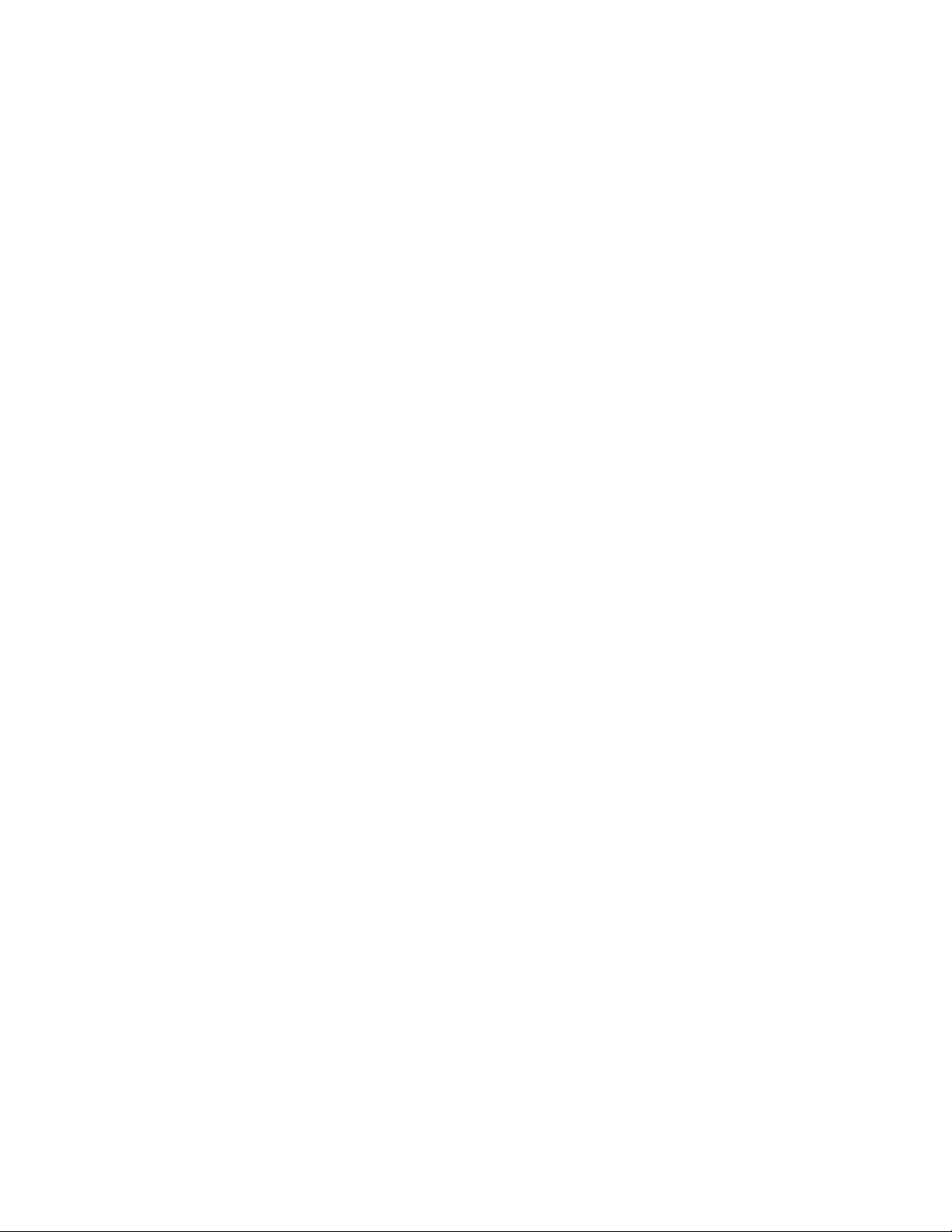
Accès aux paramètres LPD du périphérique....................................................................................... 25
État du port (Activation de LPD)..........................................................................................................26
Numéro de port LPD........................................................................................................................26
LPD - Nombre maximum de sessions .............................................................................................26
Fermeture du menu LPD ................................................................................................................. 26
Fermeture du menu Paramètres de port et retour à l'écran Outils du périphérique ........................26
Adressage dynamique TCP/IP ............................................................................................................27
Liste des paramètres de configuration TCP/IP ...............................................................................28
Filtrage IP (Restrictions relatives aux adresses IP) .......................................................................... 29
Configuration du port 9100 (Impression de données brutes) ......................................................... 30
Réseaux Microsoft (NetBIOS via IP) ...................................................................................................31
Étapes préalables................................................................................................................................ 31
Activation de SMB sur le périphérique (si nécessaire) ....................................................................31
Affichage ou configuration du nom d'hôte SMB ou du serveur WINS à l'aide des Services
Internet ............................................................................................................................................32
Remarque relative à la résolution des noms NetBIOS DNS/WINS ................................................ 32
Configuration d'un poste de travail pour imprimer directement sur le périphérique ........................32
Configuration de IPP ...........................................................................................................................33
Accès aux paramètres IPP du périphérique........................................................................................33
État du port (Activation de IPP) ...........................................................................................................33
IPP – Numéro de port ajouté...............................................................................................................34
Fermeture du menu IPP ...................................................................................................................... 34
Fermeture du menu Paramètres de port et retour à l'écran Outils. .....................................................34
Configuration des paramètres IPP à l'aide des Services Internet .......................................................34
Configuration de EtherTalk (AppleTalk) ............................................................................................35
Accès aux paramètres EtherTalk du périphérique ..............................................................................35
État du port (Activation de EtherTalk) .................................................................................................35
Fermeture du menu EtherTalk ............................................................................................................ 35
Fermeture du menu Paramètres de port et retour à l'écran Outils ......................................................36
Configuration des paramètres EtherTalk à l'aide des Services Internet .............................................36
Impression AS400 ............................................................................................................................... 37
Impression TCP/IP brute AS400 vers le port 9100 (CRTDEVPRT) ................................................37
Impression AS400 via LPR (CRTOUTQ) ........................................................................................40
SEULS LES PARAMÈTRES EN GRAS DOIVENT ÊTRE MODIFIÉS. ..........................................40
Pilotes d'imprimante ................................................................................................................................ 41
Impression TCP/IP (LPR ou TCP/IP standard) en environnement poste à poste
Impression.............................................................................................................................................41
Installation du pilote d'imprimante sous Windows 2000 Server\Professionnel et
XP Professionnel (et Vista) .................................................................................................................41
Étapes préalables ............................................................................................................................ 41
Impression IP en environnement NetBIOS poste à poste ................................................................ 43
Étapes préalables ............................................................................................................................ 43
Autre méthode de configuration de l'impression IP en environnement NetBIOS
poste à poste .................................................................................................................................43
Impression IP en environnement NetBIOS client/serveur ...............................................................44
Étapes préalables ............................................................................................................................ 44
Installation du pilote d'imprimante sous Windows 2000 et XP Professionnel ..................................... 44
Vérification de l’installation des protocoles et services requis sur le poste de travail......................44
Ajout de l'imprimante sur le bureau Windows 2000 ou Windows XP ......................................45
Configuration du pilote d'imprimante..........................................................................................45
Impression en environnement IPP
(Windows 2000\XP\Vista) ....................................................................................................................46
Étapes préalables ............................................................................................................................ 46
Vérification de l’installation du protocole TCP/IP sur le poste de travail ................................47
Ajout de l'imprimante sur le bureau Windows 2000, Windows XP ou Vista ............................ 47
Configuration du pilote d'imprimante .........................................................................................47
ii
Page 5
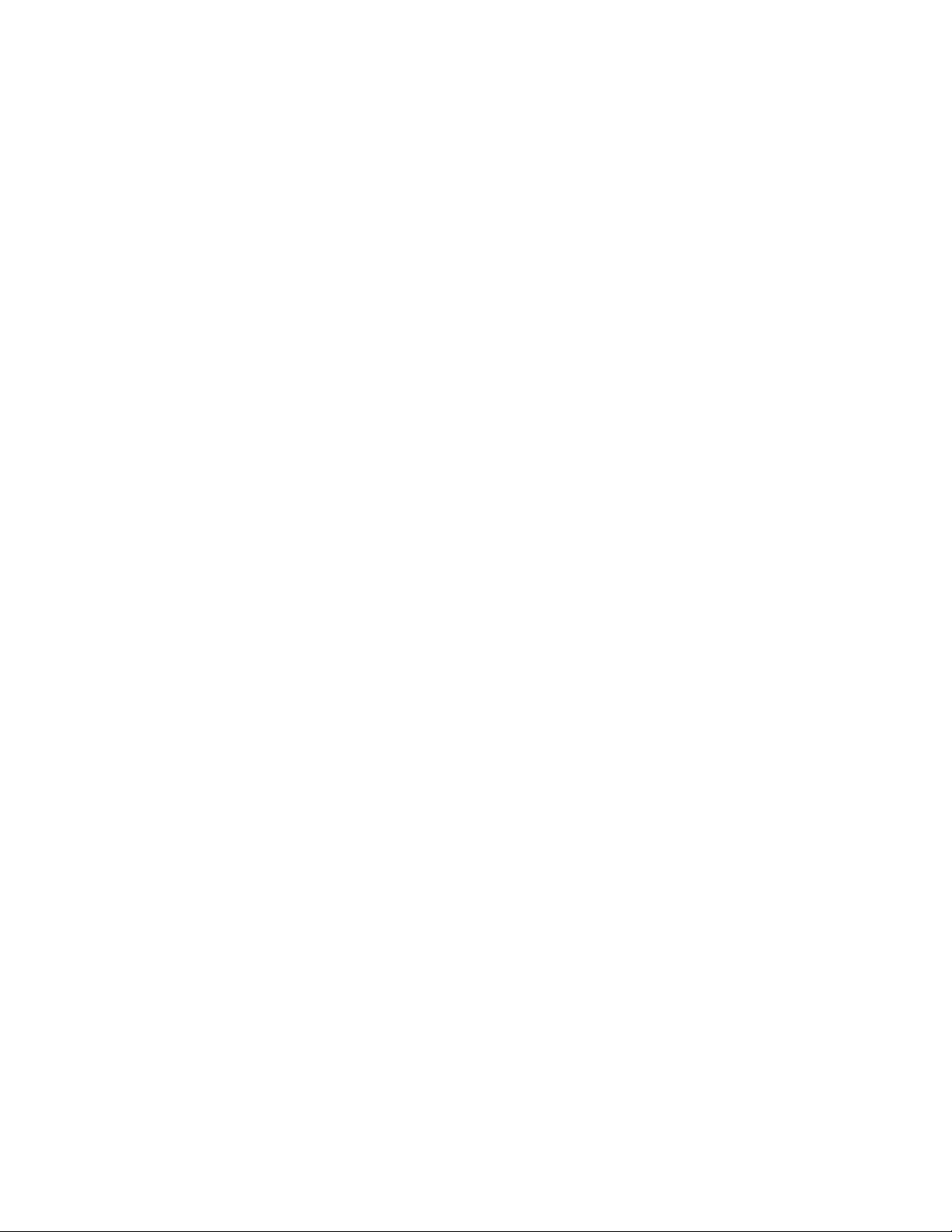
Impression EtherTalk (AppleTalk) en environnement poste à poste ..............................................48
Étapes préalables................................................................................................................................ 48
Chargement du pilote d'impression sur le poste de travail Macintosh.................................... 48
Instructions d'installation pour les systèmes 9.x ................................................................................. 48
Instructions d'installation pour les systèmes 10.x (OS X) ...................................................................49
CUPS (Common UNIX Printing System) ............................................................................................50
Généralités ..........................................................................................................................................50
Étapes préalables ............................................................................................................................ 50
Installation du système CUPS sur une station de travail UNIX ...........................................................50
Installation du fichier PPD Xerox sur le poste de travail .................................................................. 51
Ajout de l'imprimante Xerox ............................................................................................................51
Impression avec CUPS....................................................................................................................51
Options ......................................................................................................................................................52
Activation d'options par licence logicielle .........................................................................................52
Fonctions cachées ............................................................................................................................... 53
Xerox Extensible Interface Program (XEIP) .......................................................................................54
Configuration de XEIP.........................................................................................................................54
Numérisation vers le répertoire principal ..........................................................................................56
Pour préparer l'installation de la fonction Numérisation vers le répertoire principal............................ 56
Configuration de la fonction Numérisation vers le répertoire principal ................................................57
Numérisation vers le disque dur du périphérique (Boîtes aux lettres) ...........................................58
Étapes préalables................................................................................................................................ 58
Configuration des boîtes aux lettres sur le périphérique.....................................................................59
Configuration des paramètres d'expiration pour les documents mémorisés ...................................60
Configuration des boîtes aux lettres à l'aide des Services Internet.....................................................60
Numérisation vers une boîte aux lettres..............................................................................................61
Pour numériser un document vers une boîte aux lettres ................................................................. 61
Récupération des images mémorisées dans les boîtes aux lettres .................................................... 61
Installation et utilisation de l'utilitaire Scanner réseau .................................................................... 62
Avant d'installer l'utilitaire Scanner réseau..........................................................................................62
Installation de l'utilitaire Scanner réseau .............................................................................................62
Désinstallation de l'utilitaire Scanner réseau.......................................................................................62
Importation dans une application de traitement image des données numérisées dans une boîte aux
lettres................................................................................................................................................... 63
Importation des données numérisées dans une boîte aux lettres à l'aide de l’utilitaire
Boîte aux lettres ..................................................................................................................................63
Modification des paramètres de l'utilitaire Scanner réseau ou Boîte aux lettres .................................63
Numérisation vers courrier électronique ...........................................................................................64
Présentation des fonctions de courrier électronique ...........................................................................64
Préparation..........................................................................................................................................65
Enregistrement de compte de courrier électronique........................................................................67
Configuration de l'environnement de courrier électronique ............................................................. 67
Procédure d'installation ....................................................................................................................... 67
Présentation de l'installation ............................................................................................................67
Activation des ports de courrier électronique et configuration TCP/IP ................................................ 68
Configuration de l'environnement de courrier électronique.................................................................70
Fax Internet ...........................................................................................................................................74
Présentation de la fonction Fax Internet..............................................................................................74
Préparation..........................................................................................................................................74
Conditions requises .........................................................................................................................74
Procédure d'installation ....................................................................................................................... 74
Présentation de l'installation ............................................................................................................74
Activation des ports de courrier électronique et configuration TCP/IP ................................................ 75
Configuration de l'environnement de courrier électronique.................................................................77
Test de la fonction Fax Internet...........................................................................................................81
Envoi pour impression d'un fax Internet à une autre machine compatible Fax Internet ..................81
iii
Page 6

Serveur fax ...........................................................................................................................................82
Présentation de la fonction Serveur fax .............................................................................................. 82
Liste de contrôle de l'installation .........................................................................................................83
Configuration d'un espace d'archivage des fax...................................................................................84
Configuration d'un espace d'archivage des fax à l'aide de FTP .....................................................84
Liste de contrôle de l'installation......................................................................................................84
Entrée dans l'espace d'archivage des fax via les Services Internet ........................................ 85
Configuration des paramètres généraux .................................................................................... 86
Configuration du serveur fax............................................................................................................86
Test de la fonction de fax via le serveur...................................................................................... 86
Configuration d'un espace d'archivage des fax à l'aide de SMB ....................................................86
Liste de contrôle de l'installation......................................................................................................86
Entrée dans l'espace d'archivage des fax via les Services Internet ........................................ 87
Configuration des paramètres généraux .................................................................................... 88
Configuration du serveur fax............................................................................................................88
Test de la fonction de fax via le serveur...................................................................................... 88
Configuration d'un espace d'archivage des fax à l'aide de SMTP .................................................. 88
Liste de contrôle de l'installation......................................................................................................88
Entrée dans l'espace d'archivage des fax via les Services Internet ........................................ 89
Configuration des paramètres généraux .................................................................................... 90
Test de la fonction de fax via le serveur......................................................................................90
Fonctions pouvant être configurées dans le cadre de la fonction Serveur fax....................................91
Configuration du carnet d'adresses .................................................................................................91
Envoi groupé.................................................................................................................................... 91
Paramètres du mode Fax (Écran par défaut et Fax - Valeurs par défaut - Envoi différé, par
exemple) .........................................................................................................................................92
Mode couleur, Résolution, Format du fichier et Nom du fichier.......................................................92
Fax .........................................................................................................................................................93
Présentation de la fonction Fax FP .....................................................................................................93
Vérification et configuration des paramètres Fax critiques..............................................................93
Étapes préalables................................................................................................................................ 93
Avant de commencer, tenez compte des points suivants :.............................................................. 93
Modes de transmission :..................................................................................................................93
Connexion de la ligne téléphonique :...............................................................................................93
Paramètres Informations terminal local...............................................................................................94
Configuration du carnet d'adresses.....................................................................................................94
Configuration de l'envoi groupé...........................................................................................................96
Commentaires .....................................................................................................................................96
Création d'une boîte aux lettres ..........................................................................................................97
Destination des fichiers/Bac récepteur................................................................................................98
Paramètres fax (y compris Fax - Valeurs par défaut et Contrôle Fax) ................................................98
Paramètres communs : Tonalités audio et Relevés. .......................................................................98
Paramètres du mode Fax (y compris Fax - Valeurs par défaut et Contrôle Fax) .........................100
Pour configurer la fonction Fax vers boîte aux lettres .................................................................. 102
Fax local (pilotes PCL) ......................................................................................................................103
Réglages initiaux ...........................................................................................................................103
Ajout d'un destinataire à un carnet d'adresses fax ........................................................................103
Envoi d'un fax ................................................................................................................................103
Fax local (pilotes PostScript).............................................................................................................104
Réglages initiaux ...........................................................................................................................104
Ajout d'un destinataire à un carnet d'adresses fax .......................................................................105
Envoi d'un fax ...............................................................................................................................105
Annulation de l'envoi d'un fax (si nécessaire)................................................................................105
Numérisation bureau (FTP/SMB) ......................................................................................................106
Généralités ........................................................................................................................................106
Conditions requises pour FTP ....................................................................................................... 106
iv
Page 7

Conditions requises pour SMB ......................................................................................................106
Procédure d'installation ..................................................................................................................... 106
Activation des ports et configuration TCP/IP.....................................................................................107
Configuration de l'ordinateur destinataire..........................................................................................109
Utilisation avec FTP.......................................................................................................................109
Utilisation avec SMB ...................................................................................................................109
Ajout de l'adresse de l'ordinateur destinataire au carnet d'adresses ................................................ 110
Utilisation de la fonction Numérisation bureau (FTP/SMB)...............................................................111
Configuration et utilisation des feuilles de distribution avec les boîtes aux lettres ...................112
Généralités ........................................................................................................................................112
La distribution de travaux permet de gérer les tâches suivantes :.................................................112
Activation des ports et configuration TCP/IP.....................................................................................113
Configuration du port SNMP .............................................................................................................115
Création de feuilles de distribution de travaux ..................................................................................116
Création d'une boîte aux lettres et liaison à une feuille de distribution
(pour traitement automatique)...........................................................................................................117
Liaison manuelle des documents d'une boîte aux lettres à une feuille de distribution ......................118
Test de fonctionnement d'une feuille de distribution (pour traitement automatique).........................118
Scan to PC Desktop ...........................................................................................................................119
Généralités ........................................................................................................................................119
Préparation........................................................................................................................................120
Procédure d'installation du logiciel .................................................................................................... 120
Configuration d'Image Retriever 5.2 sur postes en réseau ............................................................... 120
Test du fonctionnement de Scan to PC.............................................................................................120
Numérisation réseau (avec modèles) ..............................................................................................121
Généralités ........................................................................................................................................121
Services de numérisation SMARTsend .........................................................................................121
Scan to PC Desktop ...................................................................................................................... 121
Remarques supplémentaires ............................................................................................................ 122
Numérisation réseau - Authentification de l'utilisateur...................................................................122
Authentification du périphérique multifonction ...............................................................................122
Considérations sur les modèles lors de l’utilisation de SMARTsend............................................. 122
Utilisation d'un serveur de validation .............................................................................................122
Liste de contrôle de l'installation .......................................................................................................123
Configuration d'un espace d'archivage de numérisation ...................................................................124
Configuration d'un espace d'archivage de numérisation à l'aide de FTP .....................................125
Liste de contrôle de l'installation....................................................................................................125
Entrée dans l'espace d'archivage de numérisation par les Services Internet................................125
Configuration des paramètres généraux .................................................................................. 126
Configuration d'un espace d'archivage à l'aide de SMB ...............................................................126
Liste de contrôle de l'installation....................................................................................................126
Entrée dans l'espace d'archivage de numérisation par les Services Internet................................126
Configuration des paramètres généraux .................................................................................. 127
Configuration de la fonction de numérisation vers HTTP .............................................................128
Pour configurer l'espace d'archivage de numérisation par le biais des
Services Internet CentreWare : .....................................................................................................128
Configuration d'un espace d'archivage distant de groupes de modèles (facultatif) ......................129
Configuration du modèle par défaut avec les Services Internet........................................................130
Configuration d'un espace d'archivage distant de groupes de modèles (facultatif) ..........................132
Test de la numérisation réseau (avec modèles) ...............................................................................132
Service Web (si disponible) .............................................................................................................. 133
Activation du port WebDAV (pour la gestion de l'espace de nom)....................................................133
Sécurité – Authentification ............................................................................................................... 134
Généralités ........................................................................................................................................134
Utilisateurs contrôlés par authentification...................................................................................... 134
Configuration de l'authentification et types connexes....................................................................134
v
Page 8

Services gérés par authentification d’ID utilisateur ...........................................................................135
Lorsque l'accès machine locale est activé.....................................................................................135
Lorsque l'accès réseau est activé.................................................................................................. 135
Lorsque l'accès éloigné est activé .................................................................................................135
Effets de l'authentification sur les feuilles de distribution et les boîtes aux lettres ............................136
Configuration de l'authentification sur machine locale ......................................................................136
Préparation : ..................................................................................................................................136
Sur votre poste de travail............................................................................................................136
Configuration de l'authentification éloignée....................................................................................... 137
Préparation : ..................................................................................................................................137
Configuration de l'authentification éloignée pour Kerberos (Windows 2000) ...............................138
Sur votre poste de travail...............................................................................................................138
Configuration de l'authentification éloignée pour Kerberos (Solaris) ............................................ 138
Sur votre poste de travail...............................................................................................................138
Configuration de l'authentification éloignée pour SMB ................................................................. 139
Sur votre poste de travail...............................................................................................................139
Configuration de l'authentification éloignée pour LDAP ............................................................... 140
Mappages utilisateur LDAP ...........................................................................................................141
Authentification LDAP....................................................................................................................141
Accès au groupe LDAP .................................................................................................................141
Filtres personnalisés......................................................................................................................141
Configuration de l'authentification réseau (par un serveur de comptabilisation à distance) .............142
Activation de l'authentification réseau ...........................................................................................142
Configuration des communications entre le serveur de comptabilisation et le périphérique ........143
Activation de l'option Comptabilisation dans les pilotes d'imprimante des postes de travail ........ 143
Configuration de Xerox Secure Access (Authentification)................................................................. 144
Accès sécurisé et comptabilisation................................................................................................144
Liste de contrôle d'informations ..................................................................................................... 144
Configuration de Xerox Secure Access conjointement à l'authentification éloignée ....................145
Configuration de l'authentification éloignée pour Kerberos (Windows 2000) ...............................146
Configuration de l'authentification éloignée pour Kerberos (Solaris) ............................................ 146
Configuration de l'authentification éloignée pour SMB ................................................................. 147
Configuration de l'authentification éloignée pour LDAP ............................................................... 148
Activation des paramètres spécifiques de Xerox Secure Access .................................................149
Utilisation de Secure Access .........................................................................................................150
Configuration de l'accès à la fonction de copie couleur pour le groupe LDAP .............................151
Authentification LDAP ...................................................................................................................152
Accès du groupe LDAP .................................................................................................................152
Authentification 802.1X .....................................................................................................................154
Liste de contrôle d'informations ..................................................................................................... 154
Configuration de 802.1X avec les Services Internet......................................................................154
Sécurité – Cryptage ...........................................................................................................................155
Présentation du service de cryptage .................................................................................................155
Types de services de cryptage disponibles ................................................................................... 155
Configuration du cryptage de la communication HTTPS (SSL/TLS)................................................. 157
Présentation de l'installation ..........................................................................................................157
Configuration de certificats avec les Services Internet CentreWare .............................................158
Configuration sur un ordinateur ....................................................................................................159
Configuration du cryptage de courrier électronique / signature numérique.......................................160
Présentation de l'installation ..........................................................................................................160
Configuration de certificats S/MIME avec les Services Internet CentreWare ...............................160
Configuration sur un ordinateur ....................................................................................................162
Configuration de signatures de fichier de numérisation
(documents PDF/XPS) ...................................................................................................................... 163
Présentation de l'installation ..........................................................................................................163
Configuration de certificats de fichiers de numérisation avec les Services Internet CentreWare .163
vi
Page 9

Configuration sur un ordinateur ....................................................................................................164
IP Sec................................................................................................................................................165
Pour activer IP Sec : ......................................................................................................................165
Nettoyage d'image programmé ........................................................................................................166
Sécurité – Filigrane de protection .................................................................................................... 167
Pour configurer le filigrane de protection : .....................................................................................167
Sécurité – Impression protégée .......................................................................................................168
Comptabilisation standard Xerox ..................................................................................................... 170
Généralités ........................................................................................................................................170
Liste de contrôle de l'installation....................................................................................................170
Activation de la comptabilisation standard Xerox (à partir des Services Internet) ............................171
Création d'un compte de groupe .......................................................................................................171
Création d'un compte utilisateur et définition de crédits d'utilisation .................................................172
Crédits utilisateur – Valeurs maximales et remise à zéro ................................................................. 172
Pour remettre un crédit utilisateur à zéro (si nécessaire) .............................................................. 172
Utilisation de la CSX sur la machine ................................................................................................. 173
Réinitialisation des données d'utilisation ........................................................................................... 173
Impression d'un relevé d'utilisation.................................................................................................... 173
Activation de la CSX dans les pilotes d'imprimante ..........................................................................174
Sauvegarde des données et paramètres CSX et clonage vers un autre périphérique .....................174
Vérifier que le périphérique sur lequel vous voulez cloner les paramètres
prend en charge la CSX ................................................................................................................174
Pour cloner une machine...............................................................................................................174
Restauration des paramètres ou clonage des paramètres sur une autre machine ......................175
Liste de contrôle ................................................................................................................................176
Généralités ........................................................................................................................................176
Accès à la fonction Liste de contrôle.................................................................................................176
Annotation (Numérotation Bates) ....................................................................................................177
Généralités ........................................................................................................................................177
Configuration des paramètres de numérotation Bates......................................................................177
Configuration d'une position de numérotation Bates précise (si disponible).....................................178
Lecteur de carte .................................................................................................................................179
Généralités ........................................................................................................................................179
Lecteur de carte ................................................................................................................................ 179
Formats de fichier et supports de stockage pris en charge...............................................................179
Supports de stockage pris en charge ............................................................................................179
Formats de fichier pris en charge ..................................................................................................179
Remarques et restrictions importantes.............................................................................................. 180
Insertion et éjection d'une carte ........................................................................................................180
Sélection et impression de fichiers texte ........................................................................................... 180
Onglet Impression locale - Texte................................................................................................... 181
Impression index............................................................................................................................181
Paramètres avancés......................................................................................................................181
Sélection et impression de fichiers photo..........................................................................................181
Onglet Impression locale - Photos.................................................................................................181
Impression index ...........................................................................................................................182
Paramètres avancés......................................................................................................................182
Résolution des incidents ...................................................................................................................182
Impression USB ................................................................................................................................. 183
Généralités ........................................................................................................................................183
Matériel d'impression USB ................................................................................................................ 183
Formats de fichier et supports de stockage pris en charge...............................................................183
Formats de fichier pris en charge ..................................................................................................183
Remarques et restrictions importantes.............................................................................................. 184
Sélection et impression de fichiers texte ........................................................................................... 185
Pour sélectionner et imprimer des fichiers texte............................................................................185
vii
Page 10

Onglet Impression locale - Texte................................................................................................... 185
Onglet Paramètres avancés ..........................................................................................................185
Sélection et impression de fichiers photo..........................................................................................186
Pour sélectionner et imprimer des fichiers photo........................................................................... 186
Onglet Impression locale - Photos.................................................................................................186
Onglet Paramètres avancés ..........................................................................................................186
Aperçu des vignettes .........................................................................................................................187
Pour afficher un aperçu des vignettes et imprimer un document .................................................. 187
Cryptage des données du disque dur .............................................................................................. 188
Clé de cryptage pour les données confidentielles.............................................................................188
Services Internet..................................................................................................................................... 189
Activation des Services Internet (HTTP)...........................................................................................189
Accès aux paramètres des Services Internet sur le périphérique ..................................................... 189
Activation des Services Internet (HTTP) ...........................................................................................190
Numéro de port des Services Internet...........................................................................................190
Fermeture du menu Services Internet ...........................................................................................190
Fermeture du menu Paramètres de port et retour à l'écran Outils. ...............................................190
Généralités .........................................................................................................................................191
Onglet État ..........................................................................................................................................192
Onglet Travaux ...................................................................................................................................193
Onglet Impression ............................................................................................................................. 194
Onglet Numérisation ..........................................................................................................................195
Onglet Propriétés ...............................................................................................................................196
Descriptions des dossiers et liens interactifs de l'arborescence ....................................................... 196
Dossier Configuration générale ..................................................................................................... 196
Dossier Connectivité......................................................................................................................198
Sous-dossier Connexions physiques ............................................................................................ 198
Dossier Services ...........................................................................................................................199
Dossier Comptabilisation ............................................................................................................... 200
Dossier Sécurité ........................................................................................................................... 201
Onglet Assistance ..............................................................................................................................202
Détails supplémentaires sur certaines fonctions de l'onglet Propriétés .....................................203
Configuration des paramètres de traitement TIFF (et autres PDL) ...................................................203
Configuration des émulations de langage de description de page (PDL) ......................................... 203
Impression de pages de garde ..........................................................................................................204
Spécification de la vitesse Ethernet ..................................................................................................204
Configuration des paramètres TCP/IP .............................................................................................. 205
Liste des paramètres de configuration TCP/IP .............................................................................206
Configuration de LPD ........................................................................................................................207
Configuration de SNMP..................................................................................................................... 207
Propriétés des noms de communauté SNMP pouvant être configurées .......................................207
Configuration des noms de communauté SNMP à l'aide des Services Internet ...............................208
Configuration de Microsoft Networking (également connu sous SMB) .............................................208
Configuration de IPP .........................................................................................................................209
Modification des paramètres HTTP (Services Internet) .................................................................... 210
Configuration de WSD (Web Services on Devices) ..........................................................................211
Configuration du port 9100 (Impression de données brutes)............................................................212
Filtrage IP (Restrictions relatives aux adresses IP)...........................................................................212
Configuration de EtherTalk (AppleTalk) ............................................................................................213
Paramètres Courriel, SMTP et POP3................................................................................................ 213
Bonjour (si disponible).......................................................................................................................214
Résolution d'incidents ...........................................................................................................................215
Procédure générale de résolution d'incidents .................................................................................215
Résolution des incidents - TCP/IP ....................................................................................................217
Vérifiez les branchements et les cartes d'interface réseau : .............................................................217
Impression d'un relevé de configuration à partir du panneau de commande du périphérique et
viii
Page 11
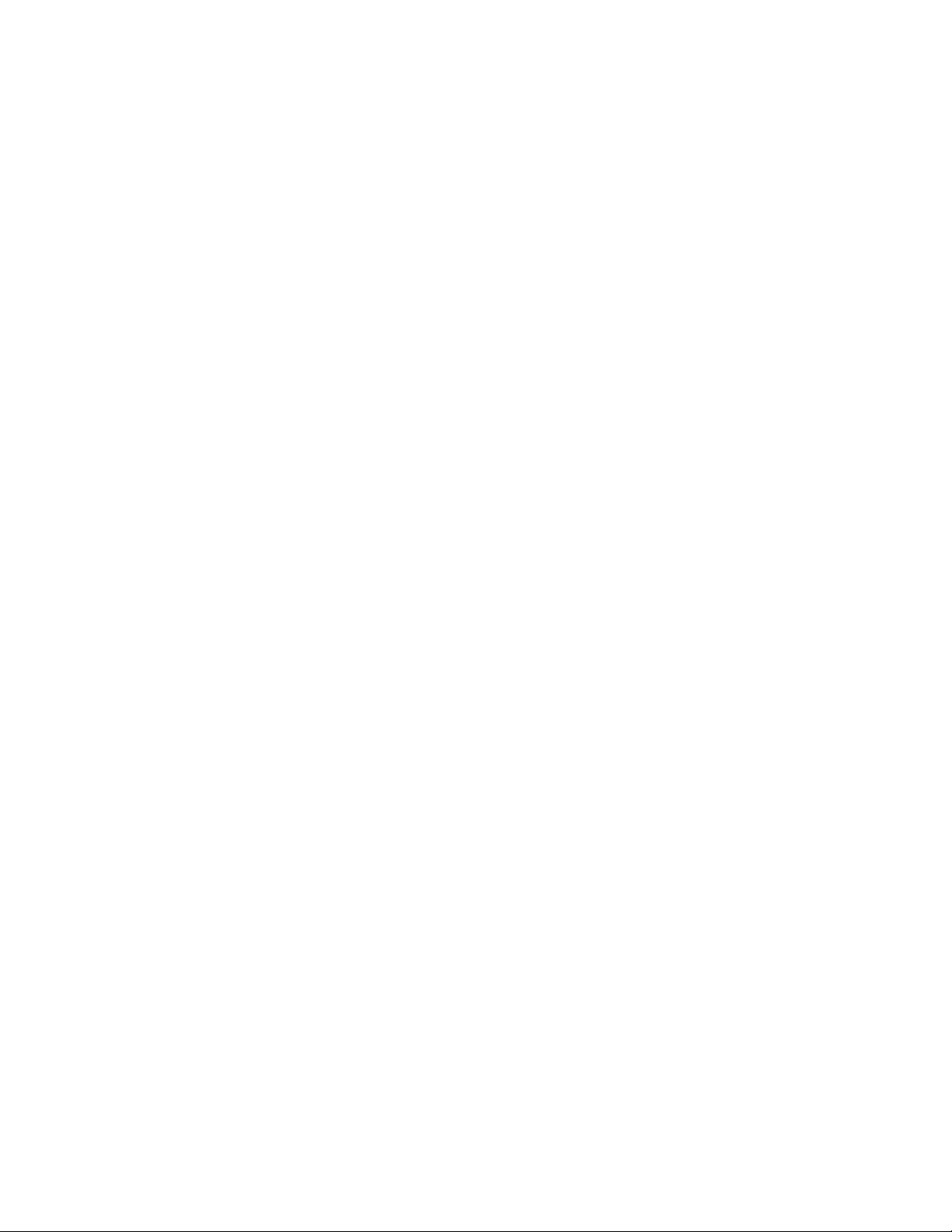
exécution des vérifications suivantes : ..............................................................................................217
Effectuez les opérations suivantes sur le poste de travail :...............................................................218
Résolution des incidents - NetBIOS via IP ......................................................................................219
Vérifiez les branchements et les cartes d'interface réseau : .............................................................219
Impression d'un relevé de configuration à partir du panneau de commande du périphérique et
exécution des vérifications suivantes : ..............................................................................................219
Sur le serveur DNS ou WINS ............................................................................................................ 220
Effectuez les opérations suivantes sur le poste de travail :...............................................................220
Résolution des incidents - IPP .........................................................................................................222
Vérifiez les branchements et les cartes d'interface réseau : .............................................................222
Impression d'un relevé de configuration à partir du panneau de commande du périphérique et
exécution des vérifications suivantes : ..............................................................................................222
Effectuez les opérations suivantes sur le poste de travail Windows 2000 : ...................................... 223
Résolution des incidents - EtherTalk ...............................................................................................225
Vérifiez les branchements et les cartes d'interface réseau : .............................................................225
Impression d'un relevé de configuration à partir du panneau de commande du périphérique et
exécution des vérifications suivantes : ..............................................................................................225
Sur le poste de travail Macintosh : ....................................................................................................225
Résolution des incidents de numérisation vers le disque dur (ou boîte aux lettres) .................226
Étapes préalables.............................................................................................................................. 226
Vérifiez les branchements et les cartes d'interface réseau : .............................................................226
Impression d'un relevé de configuration à partir du panneau de commande du périphérique et
exécution des vérifications suivantes : ..............................................................................................227
Sur le périphérique ........................................................................................................................227
Sur le poste de travail ................................................................................................................... 227
ix
Page 12
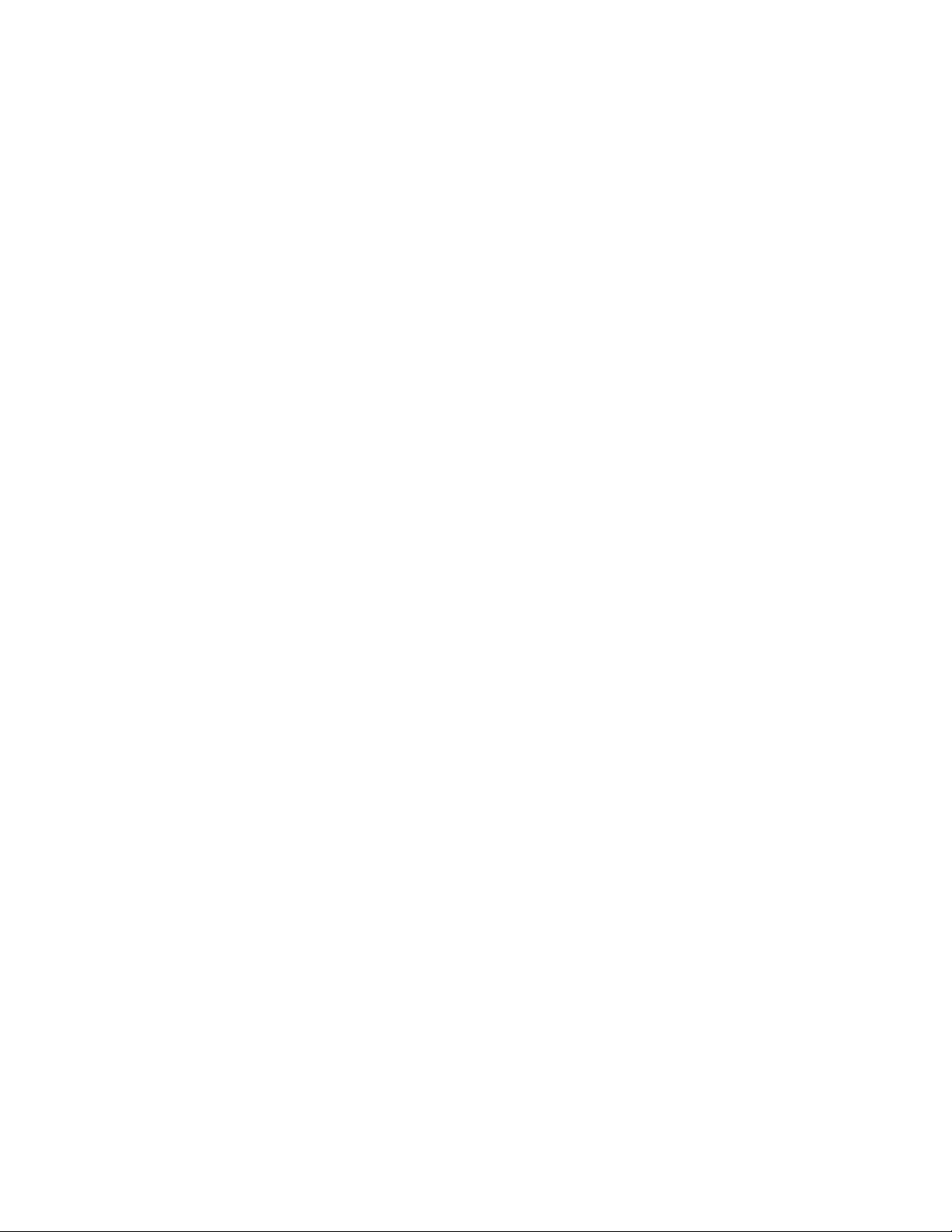
x
Page 13

Connectivité réseau
Tous les services
Accès
État machine
Procédure d'installation
Étape nº 1. Branchez l'une des extrémités d'un câble à paire torsadée de catégorie 5 sur un connecteur
réseau opérationnel. Branchez l'autre extrémité de ce câble sur la prise RJ-45 située à l'arrière de
l’imprimante.
Étape nº 2. Placez l'interrupteur principal de l'imprimante en position ON (Marche) et attendez que l'écran
principal s'affiche.
Remarque : il est possible de sélectionner l'écran principal qui est affiché. Pour déterminer l'écran à
afficher, actionnez la touche Accès, tapez le mot de passe de l'administrateur (11111 par défaut), appuyez
sur Entrée, puis sur la touche État machine et l'onglet Outils. Appuyez ensuite sur Paramètres services
communs, Paramètres écran/boutons, sélectionnez Écran de service par défaut, appuyez sur Modifier les
paramètres, faites votre choix et appuyez sur Enregistrer. Appuyez sur Fermer jusqu'à ce que l'onglet
Outils s'affiche. Attendez que le service Annulation auto vous déconnecte.
Étape nº 3. Reportez-vous à la section Relevé de configuration de ce guide et imprimez un relevé de
configuration en suivant les instructions indiquées.
1
Page 14
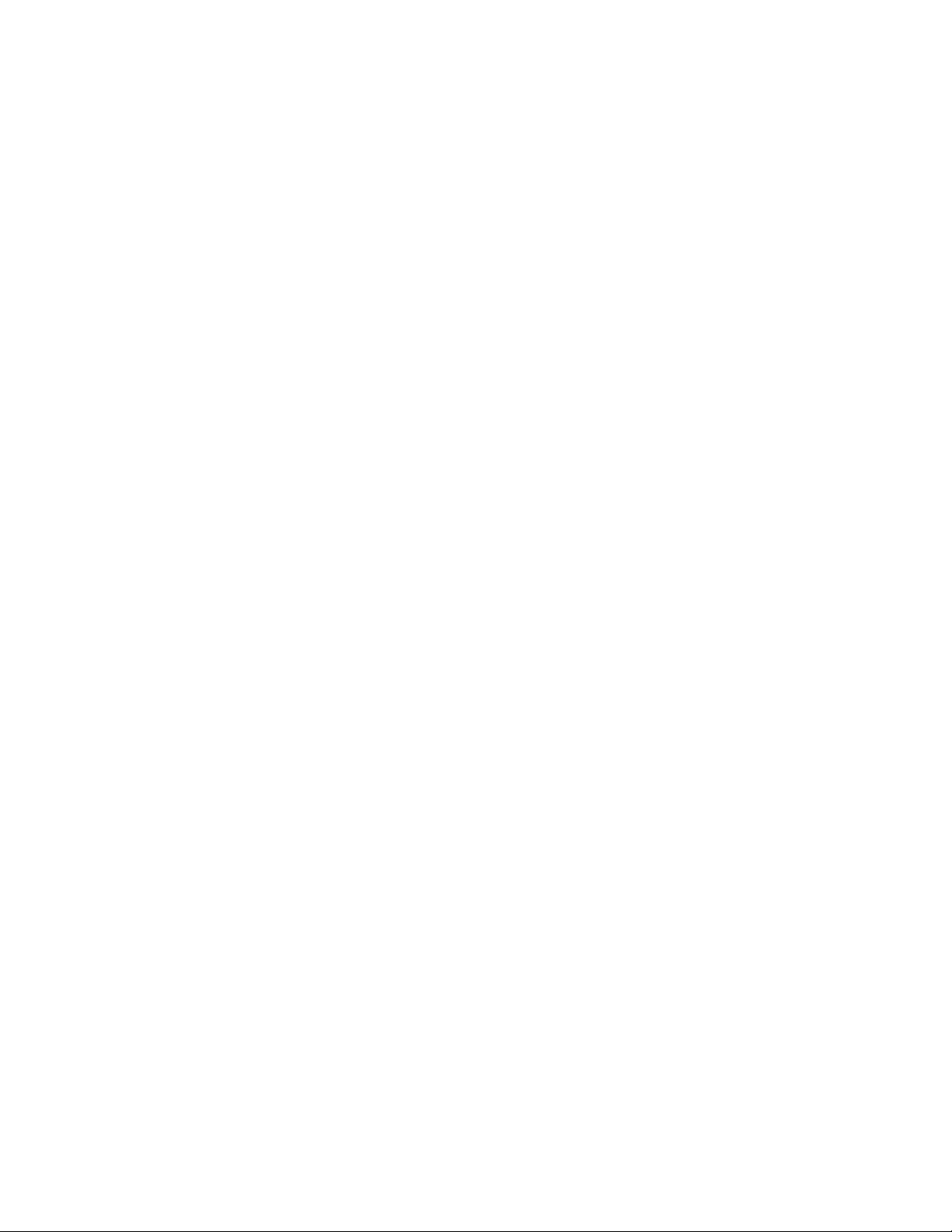
Étape nº 4. Vérifiez si les ports et les protocoles correspondant à votre environnement réseau sont
activés en vous reportant à ce relevé de configuration.
La pile de protocoles TCP/IP doit être activée pour permettre l'utilisation des Services Internet (ensemble
de pages Web internes utilisées pour configurer à distance les paramètres d'exploitation de l’imprimante).
De plus, le périphérique doit être configuré avec une adresse IP, un masque de sous-réseau et une
adresse de passerelle valides. Si tel n'est pas le cas, reportez-vous à la section Sélection d'un
environnement réseau de ce guide, repérez la rubrique Configuration du protocole TCP/IP et suivez
les instructions fournies.
Certains paramètres d'environnement réseau ne peuvent être configurés que par l'intermédiaire des
Services Internet. Il convient également de noter que presque tous les services, ports et protocoles
pouvant être configurés sur l’imprimante peuvent l’être via les Services Internet en cours
d'exécution sur un poste de travail en réseau. Si les Services Internet sont désactivés dans le relevé de
configuration, consultez la rubrique Activation des Services Internet (HTTP) de ce guide.
Si vous prévoyez d'utiliser un logiciel de gestion SNMP avec ce périphérique, reportez-vous à la section
Configuration de SNMP et suivez les instructions indiquées.
Si vous devez utiliser le port parallèle et souhaitez vérifier ou modifier sa configuration, reportez-vous à la
section Configuration du port parallèle et suivez les instructions indiquées.
Étape nº 5. Consultez la section Sélection d'un environnement réseau de ce guide, puis sélectionnez les
instructions d'installation du périphérique correspondant au système d'exploitation de votre réseau. Si
vous installez ce périphérique dans un environnement client/serveur, veillez à disposer de la
documentation relative au système d'exploitation du serveur en référence.
Étape nº 6. Consultez la section Pilotes d'imprimante de ce guide pour obtenir les instructions requises
pour configurer les postes de travail individuels qui communiqueront avec le périphérique.
Étape nº 7. Si vous avez fait l'acquisition de fonctions en option pour votre périphérique, telles que la
numérisation vers une boîte aux lettres, consultez la section Options de ce guide pour connaître les
instructions de configuration.
Remarque : pour obtenir des informations détaillées sur l'utilisation des Services Internet en tant
qu'outils de configuration de l'imprimante, consultez la section Services Internet de ce guide et
choisissez les rubriques requises parmi celles proposées.
Xerox Unicode 3.0 pour kit de polices SAP
Le système multifonction peut être doté d'un kit de polices Unicode. Ces polices Unicode une fois
installées (voir instructions dans le kit) fournissent les jeux de caractères nécessaires à l'impression de
documents dans plusieurs langues, dans un environnement d'impression SAP. Pour commander un kit,
contactez votre interlocuteur Xerox.
2
Page 15

Relevé de configuration
Pour imprimer un relevé de configuration, effectuez les étapes suivantes après avoir vérifié que le
périphérique est sous tension :
1. Appuyez sur la touche État machine.
2. Appuyez sur la touche Imprimer relevés.
3. Appuyez sur la touche Relevés de copies.
4. Appuyez sur la touche Relevé de configuration.
5. Appuyez sur la touche verte Marche à droite du pavé numérique du panneau de commande.
6. Le déroulement de l’impression est illustré à l'écran. Le relevé de configuration se compose de
plusieurs pages imprimées sur deux colonnes et comporte quatre sections distinctes.
• La première section indique les paramètres système.
• La deuxième section répertorie les paramètres du service Copie.
• La troisième section regroupe les paramètres du service Impression.
• Enfin, la quatrième section énumère les paramètres de communication.
3
Page 16

Paramétrage de la vitesse Ethernet
L'interface Ethernet du périphérique comporte des paramètres de vitesse : Auto (10 BASE-T/100 BASETX), 100 BASE-TX (Duplex intégral ou Semi-duplex) et 10 BASE-T (Duplex intégral ou Semi-duplex). Par
défaut, le port Ethernet est configuré sur Auto.
Pour modifier la vitesse réseau
Sur le périphérique
1. Appuyez sur la touche Accès du panneau de commande.
2. Appuyez à cinq reprises sur la touche 1 du pavé numérique. (Ce code correspond au mot de passe
défini par défaut en usine.)
3. Appuyez sur la touche Entrée de l'écran tactile.
4. Appuyez sur la touche État machine sur le panneau de commande.
5. Appuyez sur l'onglet Outils.
6. Appuyez sur Configuration réseau et connectivité.
7. Appuyez sur Paramètres de protocole.
8. Lorsque le menu Paramètres de protocole s'affiche, appuyez sur l'entrée Vitesse nominale Ethernet.
9. Appuyez sur la touche Modifier les paramètres.
10. Dans l'écran Vitesse nominale Ethernet, vérifiez la vitesse Ethernet en cours ; la touche carrée
correspondante est en surbrillance. Les paramètres disponibles sont les suivants :
Auto (10 BASE-T/100 BASE-TX), 100 BASE-TX (Duplex intégral ou Semi-duplex) et
10 BASE-T (Duplex intégral ou Semi-duplex). La valeur par défaut est Auto.
11. Pour modifier ce paramètre, appuyez sur la touche correspondant au réglage désiré, puis sur
Enregistrer.
12. Choisissez Annuler pour quitter l'écran Configuration Ethernet sans modifier la sélection.
13. Pour quitter le menu Paramètres de protocole et revenir à l'écran Outils, appuyez sur la touche
rectangulaire Fermer.
14. Patientez quelques secondes ; le service Annulation auto doit vous déconnecter.
Notez que si vous avez modifié un ou plusieurs paramètres de protocole, le périphérique redémarre
automatiquement pour enregistrer et appliquer la nouvelle sélection.
4
Page 17

Activation des Services Internet (HTTP)
Les Services Internet correspondent à un ensemble de pages Web (HTML) résidant sur le périphérique et
permettant de configurer les paramètres de communication réseau de ce dernier, par le biais d'un
navigateur Web exécuté sur un poste de travail distant.
Remarque : si l'authentification est activée, comme indiqué à la rubrique Sécurité – Authentification
de la section Options de ce guide, vous devez fournir le nom d'utilisateur et le mot de passe de
l'administrateur lorsque vous accédez pour la première fois aux Services Internet, et non après avoir
configuré les fonctions individuelles.
Pour de plus amples détails sur les nombreuses fonctions fournies par les pages Web des Services
Internet, consultez la section Services Internet de ce guide.
Accès aux paramètres des Services Internet sur le périphérique
1. Appuyez sur la touche Accès du panneau de commande.
2. Appuyez à cinq reprises sur la touche 1 du pavé numérique. (Ce code correspond au mot de passe
défini par défaut en usine.)
3. Appuyez sur la touche Entrée de l'écran tactile.
4. Appuyez sur la touche État machine sur le panneau de commande.
5. Appuyez sur l'onglet Outils.
6. Appuyez sur Configuration réseau et connectivité.
7. Appuyez sur Paramètres de port.
8. Faites défiler le menu Paramètres de port en appuyant sur la flèche vers le bas.
9. Appuyez sur la ligne de sélection Services Internet (HTTP).
10. Appuyez sur la touche Modifier les paramètres dans l'angle inférieur droit de l'écran Paramètres de
port.
11. Lorsque le menu Services Internet (HTTP) s'affiche, vous devez configurer deux paramètres
différents : État du port et Numéro de port des Services Internet. Appuyez sur le paramètre à
configurer, puis sur la touche Modifier les paramètres dans l'angle inférieur droit de l'écran pour
accéder aux réglages correspondants.
5
Page 18
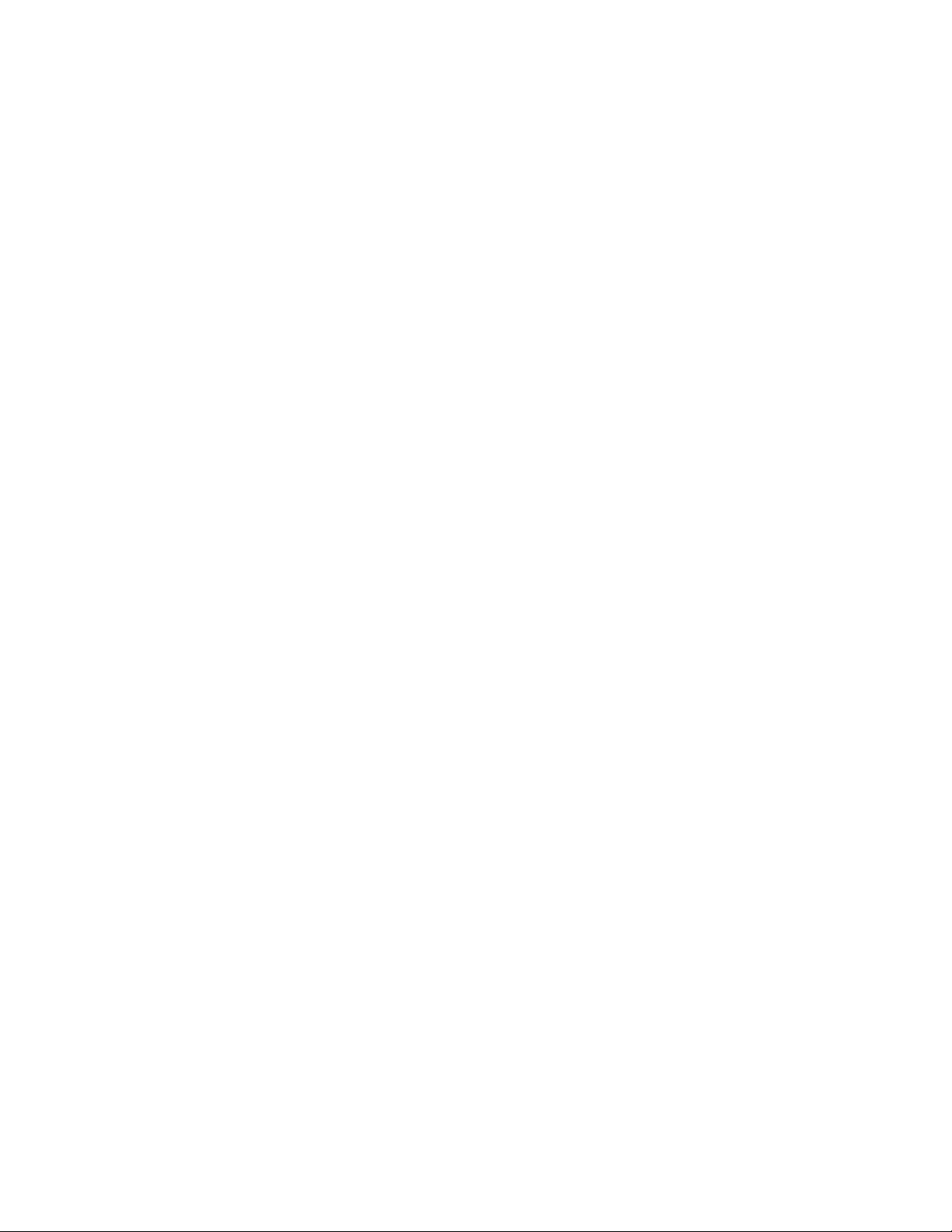
Activation des Services Internet (HTTP)
1. Sélectionnez cette entrée, libellée État du port.
2. Appuyez sur la touche Modifier les paramètres.
3. Vérifiez si les Services Internet sont activés dans l'écran d'état du port (la touche carrée correspondant
au réglage en cours est affichée en surbrillance). Deux réglages sont disponibles : Activé(e) ou
Désactivé(e). La touche Activé(e) doit impérativement être sélectionnée pour permettre l'utilisation des
Services Internet.
4. Pour modifier ce paramètre, appuyez sur la touche correspondant au réglage désiré, puis sur
Enregistrer.
5. Pour quitter cet écran sans enregistrer la modification, appuyez sur la touche Annuler.
Numéro de port des Services Internet
1. Sélectionnez l'entrée Numéro de port des Services Internet.
2. Appuyez sur la touche Modifier les paramètres.
3. Dans l'écran Numéro de port, tapez le numéro de port requis à l'aide du pavé numérique fourni (par
défaut, 80).
4. Pour modifier les paramètres, appuyez sur la touche Enregistrer.
5. Pour quitter cet écran sans enregistrer la modification, appuyez sur la touche Annuler.
Fermeture du menu Services Internet
Pour quitter le menu Services Internet et revenir au menu Paramètres de port, appuyez sur la touche
Fermer dans l'angle supérieur droit de l'écran.
Fermeture du menu Paramètres de port et retour à l'écran Outils du périphérique
6. Appuyez sur la touche Fermer dans l'angle supérieur droit du menu Paramètres de port pour fermer
cet écran.
7. Patientez quelques secondes ; le service Annulation auto doit vous déconnecter.
Remarque : si vous avez modifié un ou plusieurs paramètres de port, le périphérique redémarre
automatiquement pour enregistrer et appliquer les nouvelles sélections.
6
Page 19

Paramètres du serveur proxy
Pour utiliser la touche Web Service (si elle est disponible) qui permet à la machine d'accéder aux serveurs
de fichiers HTTP sur Internet, spécifiez vos coordonnées de serveur proxy comme décrit ci-après.
1. Ouvrez le navigateur Web et entrez l'adresse TCP/IP du périphérique dans le champ d'adresse ou
d'emplacement. Appuyez sur Entrée.
2. Cliquez sur l'onglet Propriétés.
3. Dans la liste de liens interactifs, cliquez sur Paramètres du serveur proxy.
4. Cochez la case Utiliser le serveur proxy.
5. Dans le menu déroulant Configuration proxy, sélectionnez l'option Même Proxy pour tous les
protocoles ou l'option Proxy différent pour chaque protocole, en fonction de la configuration du
serveur.
6. Dans la zone Adresses pour ignorer le serveur Proxy, entrez jusqu'à 1024 caractères d'adresses
IP, de noms d'hôtes complets ou de noms d'hôtes génériques (par exemple, *.eng), séparés par des
points-virgules. Cette fonction est similaire à la liste d'exceptions d'adresses locales d'un navigateur
Web typique : ces adresses sont autorisées à contourner le serveur proxy.
7. Dans les zones Nom du serveur Proxy HTTP ou HTTPS, tapez un nom de 255 caractères
maximum. Vous pouvez utiliser un nom de domaine complet ou une adresse IP. Remarque : vérifiez
que DNS est activé, comme précisé à la rubrique Configuration du protocole TCP/IP de la section
Sélection d'un environnement réseau de ce guide.
8. Laissez le numéro de port sur 8080 (attribué au port proxy par l'IANA) à moins que vous n'utilisiez un
numéro de port différent. Dans ce cas, tapez le numéro désiré dans la zone de texte.
9. Cochez la case Authentification si le client du serveur proxy doit être identifié.
10. Tapez le nom de connexion donnant accès au serveur. Vous pouvez taper jusqu'à 32 caractères.
11. Tapez le mot de passe donnant accès au serveur. Vous pouvez taper jusqu'à 32 caractères.
12. Cliquez sur Appliquer.
13. À l'invite, tapez l'identifiant de l'administrateur système et son mot passe et cliquez sur OK.
7
Page 20

Configuration du port parallèle
Procédez comme indiqué ci-après pour visualiser ou modifier les paramètres du port parallèle du
périphérique.
Remarque : pour effectuer cette procédure, achetez tout d'abord le kit d'impression via le port parallèle
(Parallel Printing Kit 1284) et installez le matériel.
Accès aux paramètres du port parallèle du périphérique
1. Appuyez sur la touche Accès du panneau de commande.
2. Appuyez à cinq reprises sur la touche 1 du pavé numérique. (Ce code correspond au mot de passe
défini par défaut en usine.)
3. Appuyez sur la touche Entrée de l'écran tactile.
4. Appuyez sur la touche État machine sur le panneau de commande.
5. Appuyez sur l'onglet Outils.
6. Appuyez sur Configuration réseau et connectivité.
7. Appuyez sur Paramètres de port.
8. Sélectionnez l'entrée Parallèle dans le menu Paramètres de port.
9. Appuyez sur la touche Modifier les paramètres dans l'angle inférieur droit de l'écran Paramètres de
port.
10. Les entrées disponibles dans le menu Port parallèle sont affichées sur des lignes numérotées ; leur
état est également indiqué. Les touches fléchées permettent de parcourir ce menu. La touche Fermer
située dans l'angle supérieur droit de l'écran permet de revenir au menu Paramètres de port. Après
avoir sélectionné une entrée de la liste, appuyez sur la touche Modifier les paramètres dans l'angle
inférieur droit de l'écran pour afficher les sélections correspondantes.
État du port (Activation du port parallèle)
1. Sélectionnez l'entrée État du port dans le menu Port parallèle.
2. Appuyez sur la touche Modifier les paramètres.
3. Dans l’écran Parallèle – État du port, vérifiez la touche en surbrillance. Elle indique l’état du port
parallèle. Deux réglages sont disponibles : Activé(e) ou Désactivé(e).
4. Pour modifier le paramètre, appuyez sur la touche correspondant au réglage désiré, puis sur la touche
Enregistrer de l'écran tactile.
5. Pour quitter cet écran sans enregistrer les modifications, appuyez sur la touche Annuler de l'écran
tactile.
8
Page 21

Mode Impression
1. Sélectionnez l'entrée Mode d'impression dans le menu Port parallèle.
2. Appuyez sur la touche Modifier les paramètres.
3. Dans l'écran des paramètres, vérifiez laquelle des touches affichées est en surbrillance. Elle
correspond à la sélection en cours pour le mode d'impression parallèle. Ce paramètre permet
d'indiquer au contrôleur le langage de description de page (PDL) actuellement utilisé pour l'impression
des travaux. Les réglages disponibles sont Auto (sélectionné par défaut), PostScript, HP-GL/2, PCL et
TIFF. Auto permet au contrôleur de détecter et de sélectionner automatiquement le langage de
description de page adéquat.
4. Pour modifier le paramètre, appuyez sur la touche correspondant au paramètre voulu, puis sur la
touche Enregistrer de l'écran tactile.
5. Pour quitter cet écran sans enregistrer les modifications, appuyez sur la touche Annuler de l'écran
tactile.
Paramètre PJL (Printer Job Language)
1. Sélectionnez l'entrée PJL dans le menu Port parallèle.
2. Appuyez sur la touche Modifier les paramètres.
3. Dans l'écran des paramètres, vérifiez laquelle des deux touches est en surbrillance. Elle correspond
au réglage actuel du paramètre PJL. Ce paramètre permet la modification par HP PJL des options de
traitement des travaux du contrôleur. Deux réglages sont disponibles : Activé(e) ou Désactivé(e).
4. Pour modifier le paramètre, appuyez sur la touche correspondant au réglage désiré, puis sur la touche
Enregistrer de l'écran tactile.
5. Pour quitter cet écran sans enregistrer les modifications, appuyez sur la touche Annuler de l'écran
tactile.
Délai d'éjection automatique (Temporisation du port parallèle)
1. Sélectionnez l'entrée Délai d'éjection automatique dans le menu Port parallèle.
2. Appuyez sur la touche Modifier les paramètres.
3. Dans l'écran des paramètres, vérifiez le délai de temporisation actuellement défini (en secondes) pour
le port parallèle. Il s'agit du délai pendant lequel le contrôleur attend une commande de fin de travail
avant d'imprimer le travail en cours. Les touches fléchées permettent de modifier ce délai selon la
valeur d'incrément indiquée.
4. Pour modifier le paramètre, utilisez les flèches haut et bas, puis appuyez sur la touche Enregistrer de
l'écran tactile.
5. Pour quitter cet écran sans enregistrer les modifications, appuyez sur la touche Annuler de l'écran
tactile.
9
Page 22
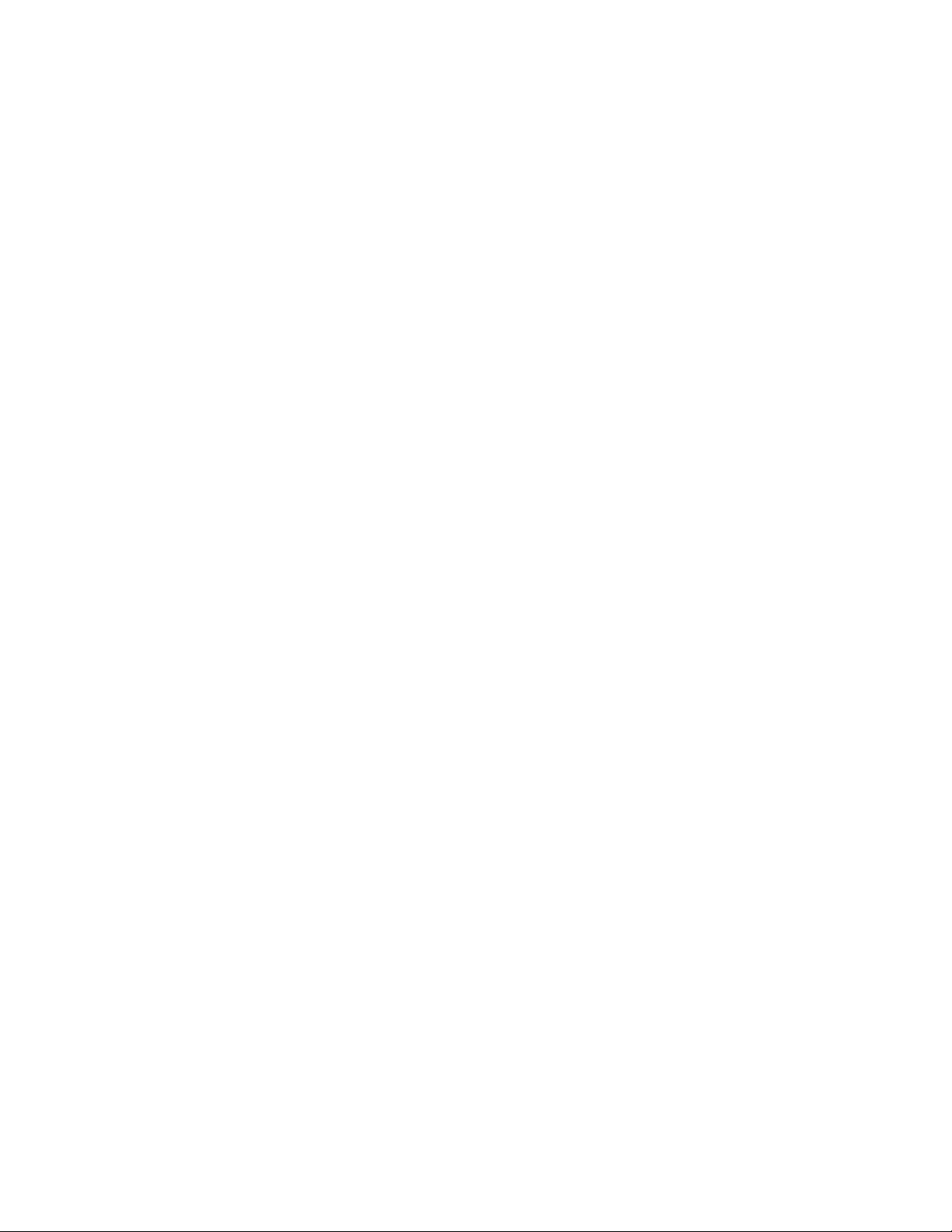
Communications bidirectionnelles
1. Faites défiler le menu Port parallèle à l'aide de la flèche vers le bas.
2. Sélectionnez l'entrée Communication bidirectionnelle dans le menu Port parallèle.
3. Appuyez sur la touche Modifier les paramètres.
4. Dans l'écran des paramètres, vérifiez laquelle des deux touches est en surbrillance. Elle indique le
réglage actuel du paramètre de communication bidirectionnelle. Deux réglages sont disponibles :
Activé(e) ou Désactivé(e). Les communications parallèles bidirectionnelles à haut débit sont prises en
charge lorsque la touche Activé(e) est sélectionnée.
5. Pour modifier le paramètre, appuyez sur la touche correspondant au réglage désiré, puis sur la touche
Enregistrer de l'écran tactile.
6. Pour quitter cet écran sans enregistrer les modifications, appuyez sur la touche Annuler de l'écran
tactile.
Envoi d'un signal de commande
1. Sélectionnez la flèche vers le bas pour faire défiler le menu Port parallèle.
2. Sélectionnez l'entrée Input Prime dans le menu Port parallèle.
3. Dans l'écran des paramètres, vérifiez laquelle des deux touches est en surbrillance. Elle correspond
au réglage actuel Parallèle – Input Prime. Deux réglages sont disponibles : Activé(e) ou Désactivé(e).
Dans le cadre de communications bidirectionnelles, cette fonction permet l'envoi d'un signal de
commande via le port parallèle (qui dépend du client (poste de travail)). En cas de doute, sélectionnez
Activé(e).
4. Pour modifier le paramètre, appuyez sur la touche correspondant au réglage voulu, puis sur la touche
Enregistrer de l'écran tactile.
5. Pour quitter cet écran sans enregistrer les modifications, appuyez sur la touche Annuler de l'écran
tactile.
Fermeture du menu Port parallèle
Pour quitter le menu Port parallèle et revenir au menu Paramètres de port, appuyez sur la touche Fermer
dans l'angle supérieur droit de l'écran tactile.
Fermeture du menu Paramètres de port et retour à l'écran Outils du périphérique
1. Appuyez sur la touche Fermer dans l'angle supérieur droit du menu Paramètres de port pour fermer
cet écran.
2. Patientez quelques secondes ; le service Annulation auto doit vous déconnecter.
Remarque : si vous avez modifié un ou plusieurs paramètres de port, le périphérique redémarre
automatiquement pour enregistrer et appliquer les nouvelles sélections.
10
Page 23

Configuration de USB
Le dossier de la page Propriétés des Services Internet (pages Web internes du périphérique) contient un
dossier intitulé Connexions physiques.
Pour accéder à ce dernier, saisissez l'adresse IP du périphérique dans le champ Adresse de votre
navigateur et appuyez sur Entrée. Cliquez sur l'onglet Propriétés, puis sur le dossier Connexions
physiques.
Le dossier Connexions physiques contient les liens interactifs Ethernet, Port parallèle (si disponible) et
USB (si disponible). Notez que les liens Port parallèle et USB requièrent un kit en option que vous devez
installer préalablement.
Cliquez sur le lien USB pour afficher ou modifier le Délai d'éjection automatique, qui correspond à la
durée pendant laquelle le contrôleur attend la fin d'une commande de travail, avant de traiter celui-ci.
Consultez l'aide en ligne pour la configuration du protocole de communication Adobe (si disponible).
11
Page 24
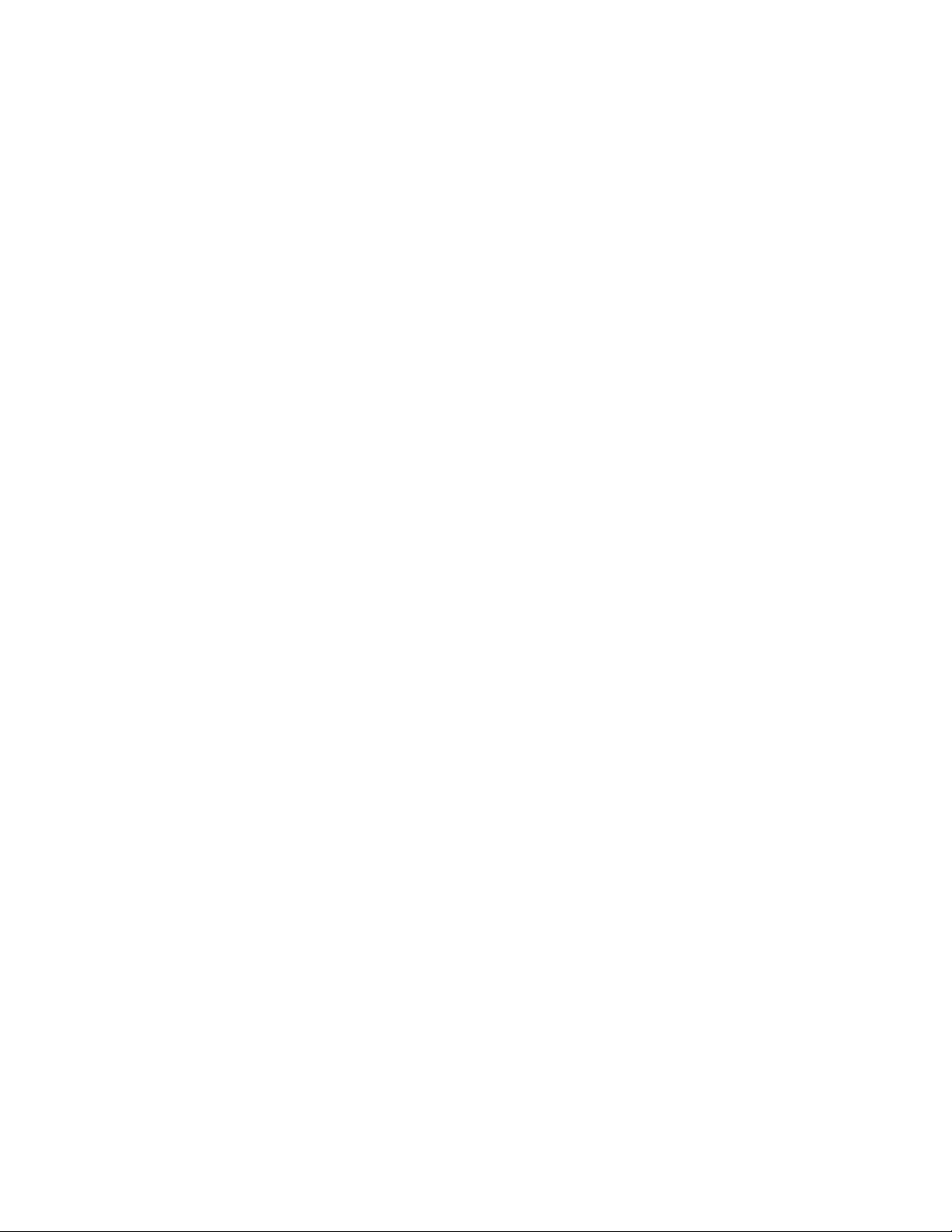
Configuration de SNMP
Le protocole SNMP (Simple Network Management Protocol – Protocole d'administration de réseau)
permet de contrôler à distance les performances du périphérique sur le réseau. Lorsque ce protocole est
activé sur le périphérique, le logiciel de gestion SNMP, qui doit être installé sur un ordinateur hôte relié au
réseau, interroge les agents du périphérique pour obtenir des informations sur son fonctionnement ; il
répond également aux interruptions envoyées par le périphérique dans le cadre d'événements particuliers.
Ces événements peuvent correspondre à des notifications indiquant qu'une cartouche de toner ou un
magasin est presque vide, par exemple.
Pour afficher ou modifier les paramètres SNMP du périphérique, effectuez les opérations suivantes :
Accès aux paramètres SNMP du périphérique
1. Appuyez sur la touche Accès du panneau de commande.
2. Appuyez à cinq reprises sur la touche 1 du pavé numérique. (Ce code correspond au mot de passe
défini par défaut en usine.)
3. Appuyez sur la touche Entrée de l'écran tactile.
4. Appuyez sur la touche État machine sur le panneau de commande.
5. Appuyez sur l'onglet Outils.
6. Appuyez sur Configuration réseau et connectivité.
7. Appuyez sur la touche Paramètres de port.
8. Sélectionnez l'entrée SNMP dans le menu Paramètres de port.
9. Appuyez sur la touche Modifier les paramètres dans l'angle inférieur droit de l'écran Paramètres de
port.
10. Lorsque le menu SNMP s'affiche, une seule sélection est disponible sur une ligne unique, horizontale,
numérotée, qui indique l'état actuel du paramètre. La touche Fermer située dans l'angle supérieur droit
de l'écran permet de revenir au menu Paramètres de port. Après avoir sélectionné l'entrée voulue,
appuyez sur la touche Modifier les paramètres dans l'angle inférieur droit de l'écran pour accéder aux
paramètres correspondants.
12
Page 25

État du port (Activation de SNMP)
1. Dans le menu SNMP, sélectionnez l'entrée État du port.
2. Appuyez sur la touche Modifier les paramètres.
3. Dans l'écran État du port, vérifiez laquelle des deux touches est en surbrillance. Elle indique l’état du
protocole SNMP. Deux réglages sont disponibles : Activé(e) ou Désactivé(e). La touche Activé(e) doit
être sélectionnée pour que le protocole SNMP puisse fonctionner.
4. Pour modifier ce paramètre, appuyez sur la touche correspondant au réglage désiré, puis sur
Enregistrer.
5. Pour quitter cet écran sans enregistrer la modification, appuyez sur la touche Annuler.
Fermeture du menu SNMP
Pour quitter le menu SNMP et revenir au menu Paramètres de port, appuyez sur la touche Fermer dans
l'angle supérieur droit de l'écran tactile.
Fermeture du menu Paramètres de port et retour à l'écran Outils du périphérique
6. Appuyez sur la touche Fermer dans l'angle supérieur droit du menu Paramètres de port pour fermer
cet écran.
7. Patientez quelques secondes ; le service Annulation auto doit vous déconnecter.
Remarque : si vous avez modifié un ou plusieurs paramètres de port, le périphérique redémarre
automatiquement pour enregistrer et appliquer les nouvelles sélections.
13
Page 26
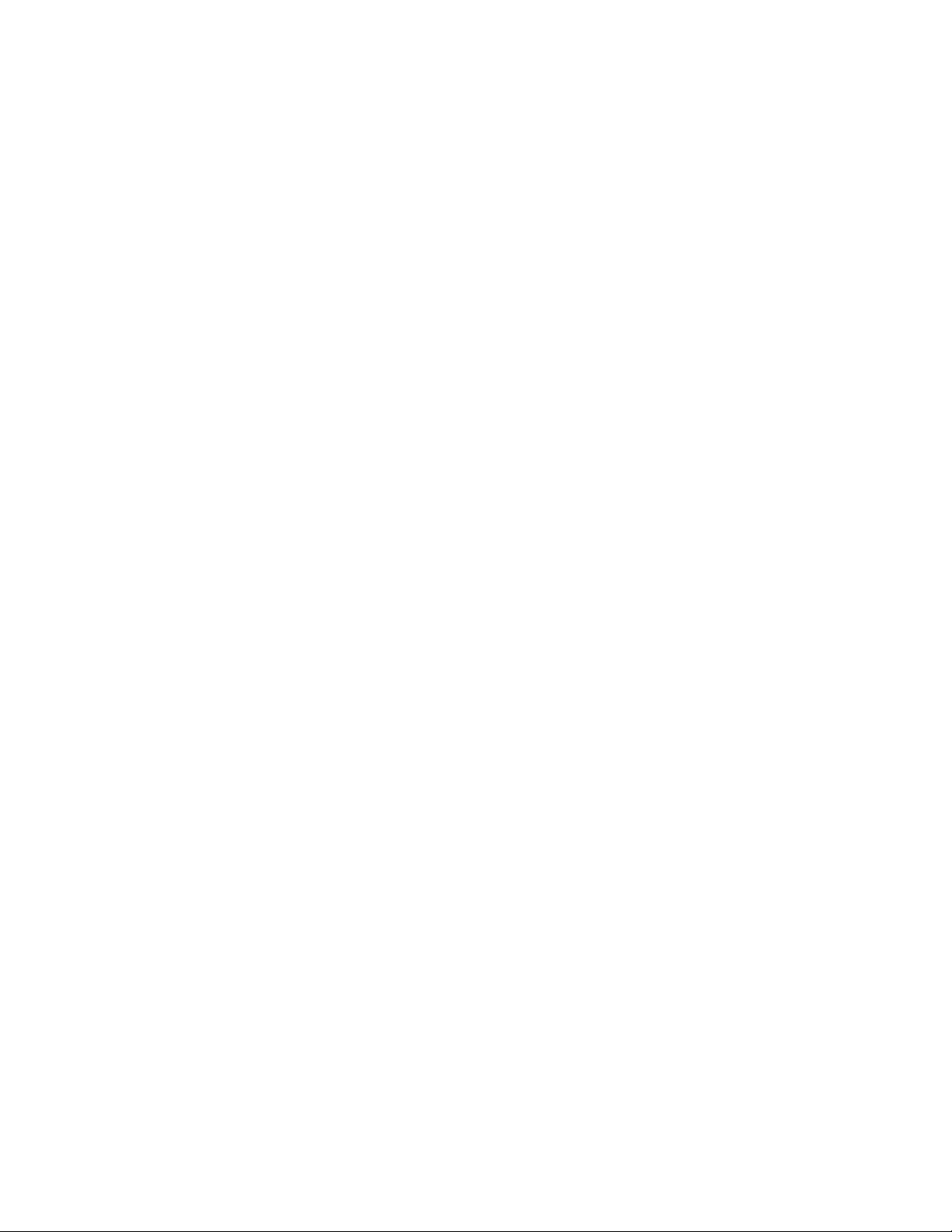
Configuration des noms de communauté SNMP à l'aide des Services Internet
1. Ouvrez le navigateur Web et entrez l'adresse TCP/IP du périphérique dans le champ d'adresse ou
d'emplacement. Appuyez sur Entrée.
2. Cliquez sur l'onglet Propriétés.
3. Cliquez sur le signe plus (+) à gauche du dossier Connectivité, puis sur le dossier Protocoles.
4. Sélectionnez Configuration SNMP dans l'arborescence, puis cochez la case Activer correspondant
à la version voulue.
5. Cliquez sur la touche Modifier les propriétés et indiquez le nom d'utilisateur (par défaut, 11111) et le
mot de passe (par défaut, x-admin), si vous y êtes invité.
6. Entrez un nom dans le champ Nom de communauté (lecture seule). Il s'agit du mot de passe utilisé
pour les requêtes SNMP GET envoyées par le gestionnaire SNMP à l'agent du périphérique.
7. Entrez un nom dans le champ Nom de communauté (lecture/écriture). Il s'agit du mot de passe
utilisé pour les requêtes SNMP SET envoyées par le gestionnaire SNMP à l'agent du périphérique.
Attention : Toute modification apportée aux noms de communauté GET et SET doit être répercutée
dans toutes les applications réseau communiquant avec ce périphérique par le biais du protocole
SNMP.
8. Entrez un nom dans le champ Nom de communauté (notification TRAP). Il s'agit du mot de passe
par défaut utilisé pour les demandes d'interruptions SNMP envoyées par l'imprimante au gestionnaire
via le protocole SNMP.
9. Définissez le nom de l'administrateur système (facultatif) ; il est utilisé pour l'identification des paquets.
10. Sélectionnez une interruption et cliquez sur Modifier dans la section Paramètres de notification TRAP.
11. Sélectionnez votre protocole de transport (IPX ou UDP) et précisez la destination correspondante des
interruptions.
12. Sélectionnez le ou les événements à relever en cochant les cases correspondantes.
13. Cliquez sur Appliquer pour confirmer les modifications ou sur Réinitialiser pour rétablir les valeurs
définies précédemment.
Remarque : les modifications ne sont appliquées qu'après le redémarrage du périphérique.
14
Page 27
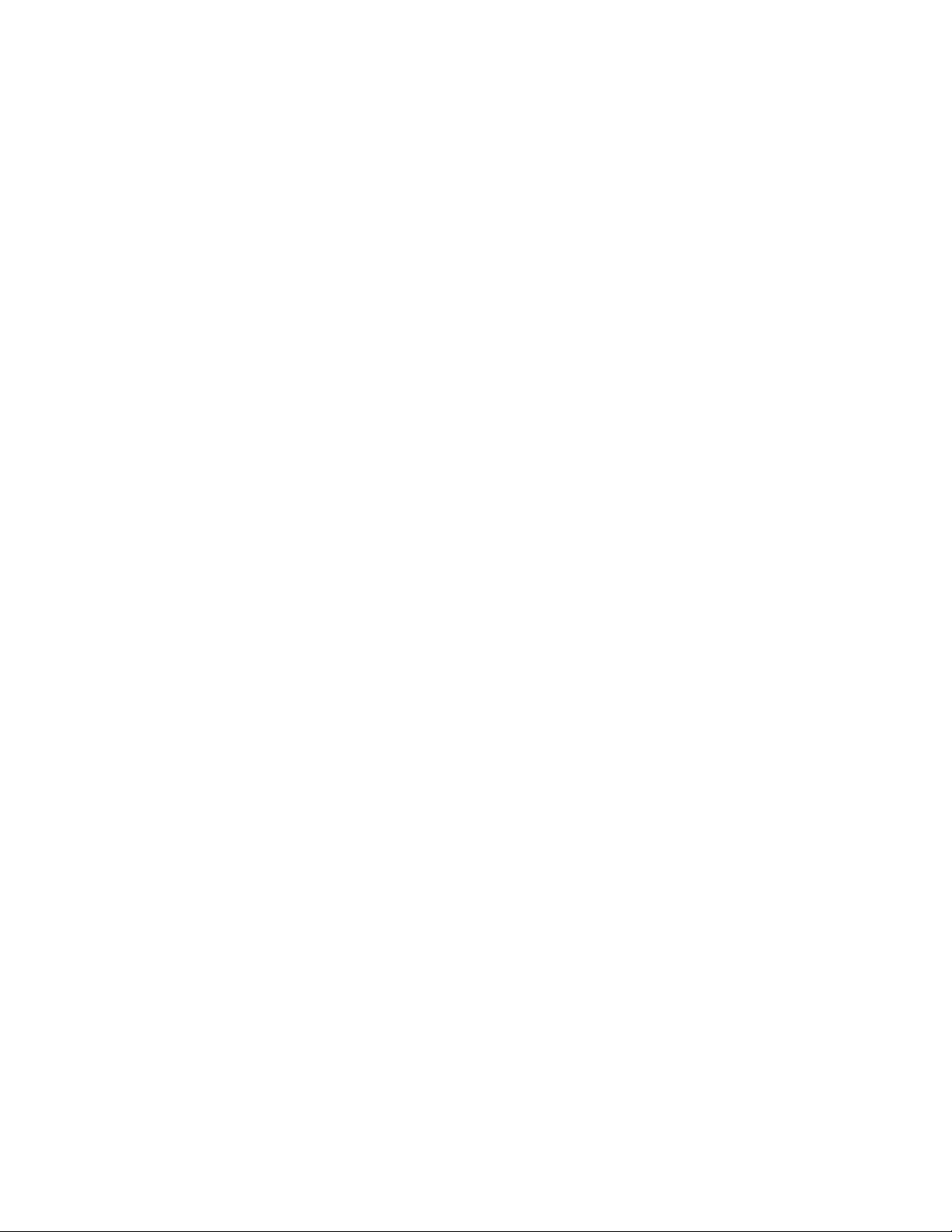
Modification du mot de passe de l'administrateur
L'accès aux paramètres de configuration du périphérique est protégé grâce à deux mots de passe de
l'administrateur. Le premier correspond à un code numérique (ID de connexion) qui permet de contrôler
l'accès aux paramètres à partir du panneau de commande du périphérique. Le second, qui peut être
composé de caractères alphanumériques (code d'accès), sert à contrôler l'accès aux paramètres par le
biais des Services Internet du périphérique (application serveur HTTP intégrée installée).
Pour modifier le code numérique entré sur le panneau de commande du périphérique
1. Appuyez sur la touche Accès du panneau de commande.
2. Appuyez à cinq reprises sur la touche 1 du pavé numérique. Ce code correspond au mot de passe
défini par défaut en usine.
3. Appuyez sur la touche Entrée de l'écran tactile.
4. Appuyez sur la touche État machine sur le panneau de commande.
5. Appuyez sur l'onglet Outils.
6. Appuyez sur Authentification/Paramètres de sécurité.
7. Appuyez de nouveau sur Réglages administrateur système.
8. Appuyez sur ID de connexion administrateur système.
9. Dans l'écran correspondant, sélectionnez la touche Activé(e).
Remarque : si vous choisissez Désactivé(e), vous ne pourrez pas accéder aux fonctions de
configuration ou de modification du mot de passe.
10. Appuyez sur la touche du clavier virtuel et tapez le nouvel ID de connexion. Il doit comporter de 1 à 32
caractères.
11. Appuyez sur la touche Enregistrer.
12. Appuyez sur Suivant, puis sur la touche du clavier.
13. Tapez une nouvelle fois votre ID de connexion. Appuyez ensuite sur la touche Enregistrer.
14. Appuyez sur la touche Enregistrer de l'écran de l'ID de connexion pour le sauvegarder.
15. Au besoin, appuyez sur la touche Fermer dans l'angle supérieur droit de l'écran Réglages
administrateur système pour quitter ce dernier.
16. Patientez quelques secondes ; le service Annulation auto doit vous déconnecter.
15
Page 28
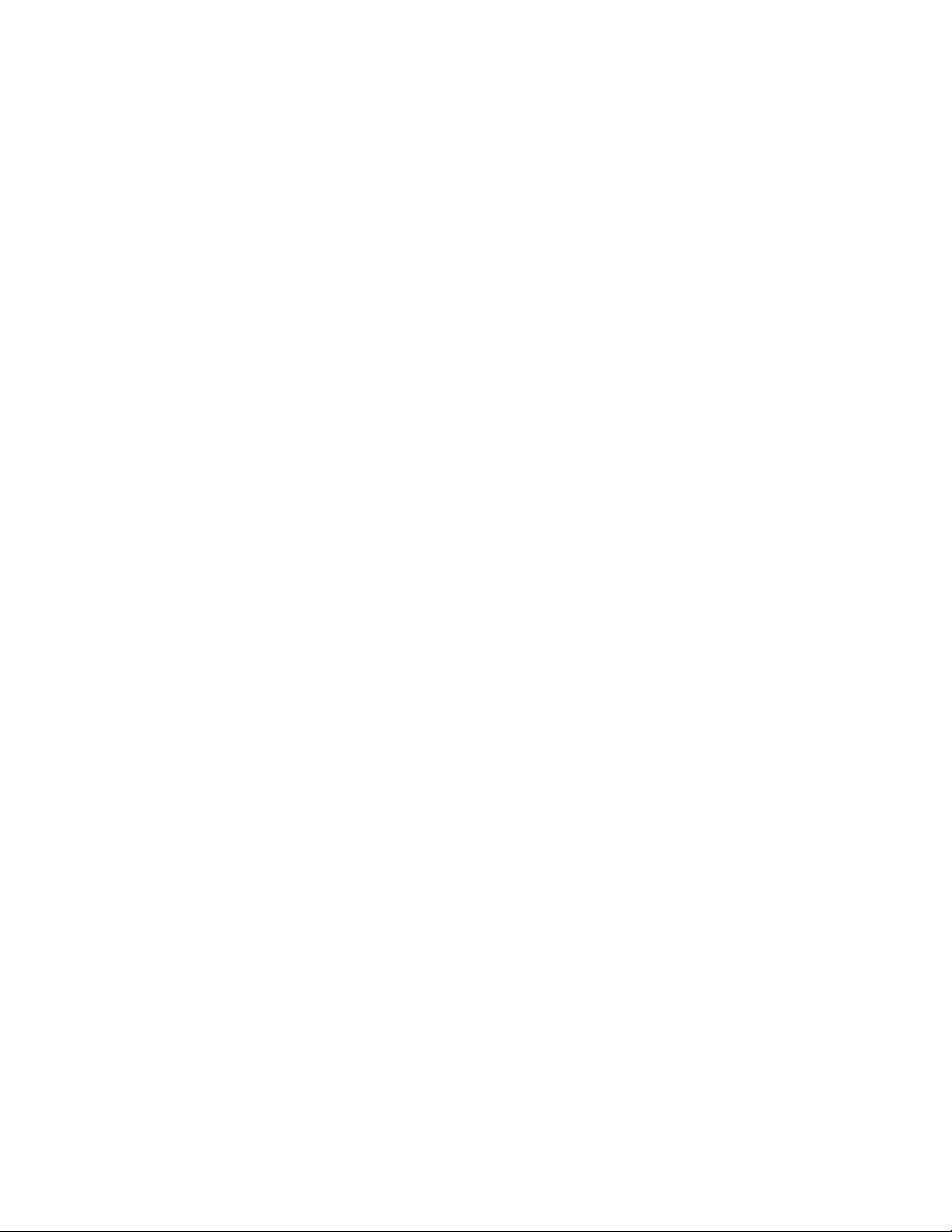
Pour modifier le mot de passe utilisé avec les Services Internet
Remarque : si l'authentification est activée, comme indiqué à la rubrique Sécurité – Authentification
de la section Options de ce guide, vous devez fournir le nom d'utilisateur et le mot de passe de
l'administrateur lorsque vous accédez pour la première fois aux Services Internet, et non après avoir
configuré les fonctions individuelles.
1. Appuyez sur la touche Accès du panneau de commande.
2. Appuyez à cinq reprises sur la touche 1 du pavé numérique. Ce code correspond au mot de passe
défini par défaut en usine.
3. Appuyez sur la touche Entrée de l'écran tactile.
4. Appuyez sur la touche État machine sur le panneau de commande.
5. Appuyez sur l'onglet Outils.
6. Appuyez sur Authentification/Paramètres de sécurité.
7. Appuyez de nouveau sur Réglages administrateur système.
8. Appuyez de nouveau sur Code d'accès administrateur système.
9. Appuyez sur la touche du clavier et tapez le nouveau code d'accès. Il doit comporter de 4 à 12
caractères.
10. Appuyez sur la touche Enregistrer.
11. Appuyez sur la touche du clavier et tapez une nouvelle fois votre code d'accès. Appuyez ensuite sur la
touche Enregistrer.
12. Appuyez de nouveau sur la touche Enregistrer de l'écran Code d'accès pour enregistrer le nouveau
code d'accès.
13. Au besoin, appuyez sur la touche Fermer dans l'angle supérieur droit de l'écran Réglages
administrateur système pour quitter ce dernier.
14. Patientez quelques secondes ; le service Annulation auto doit vous déconnecter.
16
Page 29
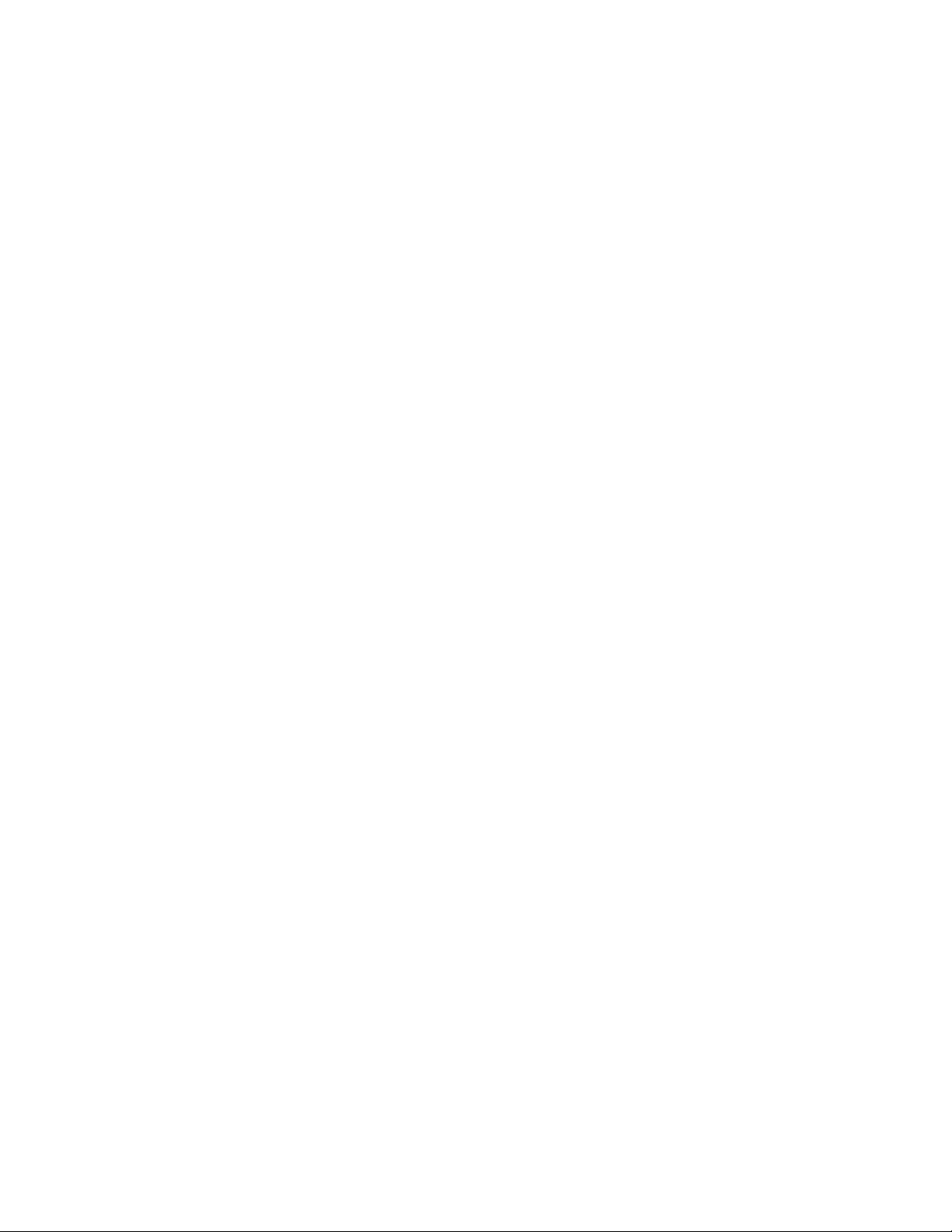
Réglage du temporisateur du service Annulation auto
Par mesure de sécurité, le service Annulation auto déconnecte automatiquement l'administrateur système
de l'onglet Outils à l'issue d'une certaine période d'inactivité définie par le temporisateur du service.
Pour régler le temporisateur du service Annulation auto sur 240 secondes, procédez comme suit :
1. Appuyez sur la touche Accès du panneau de commande.
2. Appuyez à cinq reprises sur la touche "1" du pavé numérique. Ce code correspond au mot de passe
défini par défaut en usine.
3. Appuyez sur la touche Entrée de l'écran tactile.
4. Appuyez sur la touche État machine sur le panneau de commande.
5. Appuyez sur l'onglet Outils.
6. Appuyez sur l'onglet Paramètres système.
7. Appuyez sur Paramètres services communs.
8. Appuyez sur Horloge / Temporisateurs machine.
9. Appuyez sur Annulation auto, puis sur Modifier les paramètres.
10. À l'aide de la commande appropriée, réglez le temporisateur selon une durée comprise entre 30 et
240 secondes.
11. Appuyez sur la touche Enregistrer.
12. Appuyez sur Fermer pour revenir à l'écran Outils.
13. Patientez quelques secondes ; le service Annulation auto doit vous déconnecter.
17
Page 30
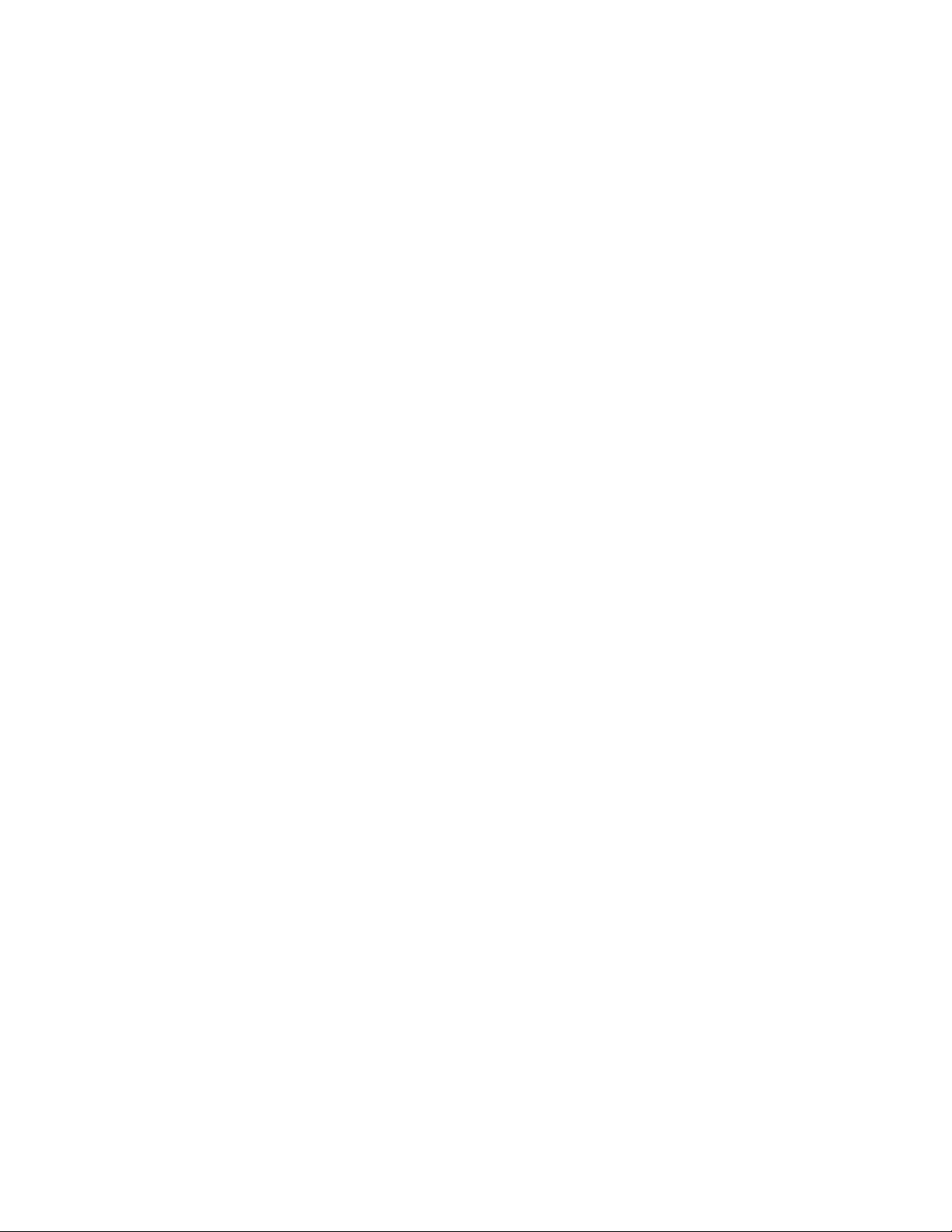
Ajout ou suppression de boutons dans l'écran Tous les services
Pour ajouter ou supprimer des boutons dans l'écran Tous les services :
1. Appuyez sur la touche [Accès] pour passer en mode Administration.
2. Tapez le mot de passe de l'administrateur (11111 ou le mot de passe actuel).
3. Appuyez sur [Entrée].
4. Appuyez sur la touche [État machine] sur le panneau de commande.
5. Appuyez sur l'onglet [Outils].
6. Appuyez sur [Paramètres système].
7. Dans la colonne Groupe, appuyez sur [Paramètres services communs].
8. Appuyez sur [Paramètres écran/boutons].
9. Dans la colonne Éléments de l'écran Paramètres écran/boutons, appuyez sur [Tous les services].
10. Appuyez sur [Modifier les paramètres].
11. Pour ajouter un bouton :
a. Appuyez sur un bouton [Non attribué].
b. Appuyez sur le service à ajouter en tant que bouton.
c. Appuyez sur [Enregistrer].
L'affichage est actualisé et l'écran Tous les services réapparaît.
d. Appuyez à nouveau sur [Enregistrer].
L'affichage est actualisé et l'écran Paramètres écran/boutons réapparaît.
12. Pour supprimer un bouton :
a. Appuyez sur le service à supprimer (Fax Internet, par exemple).
b. Appuyez sur [Non attribué].
c. Appuyez sur [Enregistrer].
L'affichage est actualisé et l'écran Tous les services réapparaît.
d. Appuyez à nouveau sur [Enregistrer].
L'affichage est actualisé et l'écran Paramètres écran/boutons réapparaît.
13. Appuyez sur [Fermer].
14. Appuyez sur la touche [Accès].
15. Appuyez sur [Déconnexion].
Réorganisation des icônes
Cette fonction permet également de réorganiser les icônes. Le service n°1 est placé en haut à gauche de
l'écran Tous les services, le service n°2 à sa droite, etc.
18
Page 31

Smart eSolutions (Meter Assistant et Supplies Assistant)
Cette fonction des Services Internet permet d'accéder aux relevés de compteur de facturation et de
données d'utilisation des consommables, et de les paramétrer. À ce jour, il se peut que cette fonction soit
uniquement disponible aux États-Unis.
Liste de contrôle d'informations
Vérifiez que vous disposez d'un compte sur Xerox.com. Ajoutez tous les périphériques devant faire l'objet
de relevés de compteur automatiques sur votre compte. Vous pouvez contacter le service d'eSupport de
Dallas au 888-998-9922.
Les protocoles TCP/IP et HTTP doivent être activés sur le périphérique pour permettre l'accès à son
navigateur Web (pour l'enregistrement direct du périphérique, décrit dans cette procédure).
L'utilisation des applications Smart eSolutions Windows Client ou CentreWare Web suppose l'activation
de SNMP comme il est précisé dans ce guide. Pour de plus amples informations sur ces dernières,
rendez-vous sur le site Web www.xerox.com/smartesolutions.
Sur votre poste de travail
1. Ouvrez le navigateur Web et entrez l'adresse TCP/IP de la machine dans le champ Adresse ou
Emplacement et appuyez sur Entrée.
2. Cliquez sur l'onglet Propriétés.
3. Cliquez sur le symbole à gauche de Configuration générale.
4. Cliquez sur le symbole à gauche de Smart eSolutions.
5. Cliquez sur Enregistrement.
6. Cliquez sur Activer serveur proxy. Remarque : si votre réseau ne requiert pas de serveur proxy,
passez directement à l'étape 13. Vous devrez néanmoins activer les paramètres DNS (voir
Configuration du protocole TCP/IP dans ce guide).
7. Cochez la case Utiliser un serveur proxy.
8. Dans la zone Adresses pour ignorer le serveur Proxy, entrez jusqu'à 1024 caractères d'adresses
IP, de noms d'hôtes complets ou de noms d'hôtes génériques (par exemple, *.eng), séparés par des
points-virgules. Cette fonction est similaire à la liste d'exceptions d'adresses locales d'un navigateur
Web typique : ces adresses sont autorisées à contourner le serveur proxy.
9. Dans les zones Nom du serveur Proxy HTTP ou HTTPS, tapez un nom de 255 caractères
maximum. Vous pouvez utiliser un nom de domaine complet ou une adresse IP. Remarque : vérifiez
que DNS est activé, comme précisé à la rubrique Configuration du protocole TCP/IP de la section
Sélection d'un environnement réseau de ce guide.
10. Laissez le numéro de port sur 8080 (attribué au port proxy par l'IANA) à moins que vous n'utilisiez un
numéro de port différent.
11. Cliquez sur Appliquer et tapez le nom d'utilisateur et le mot de passe de l'administrateur si le système
les demande. Les informations de connexion par défaut sont 11111 et x-admin.
12. Pour réafficher la liste des liens interactifs d'enregistrement, cliquez sur le bouton Précédente de votre
navigateur.
13. Cliquez sur Register with Xerox Communication Server (Enregistrer sur le serveur de
communication Xerox) pour enregistrer le périphérique sur le serveur de communication Xerox
(serveur Edge). Cela permet d'activer le service de relevé automatique des compteurs de facturation.
Une fois l'enregistrement terminé, le périphérique interrogera le serveur Edge régulièrement et
enverra des relevés de compteur uniquement en réponse de demandes émanant de cet hôte.
19
Page 32

14. Cochez les cases Request Registration (Demander enregistrement) et Communication server
(Serveur de communication). Vous pouvez à présent programmer le moment d'interrogation du
serveur de communication Xerox. Veillez à bien cocher la case Enabled (Activé) correspondant au
serveur de communication.
15. Cliquez sur Appliquer et tapez le nom d'utilisateur et le mot de passe de l'administrateur si le système
les demande.
16. Au besoin, cliquez à nouveau sur le bouton Précédente de votre navigateur, puis sur Setup E-mail
Notification (Notification par courrier électronique) pour envoyer les notifications de relevés de
compteur (ou de données d'utilisation des consommables) à l'administrateur local désigné.
17. Saisissez l'adresse électronique de l'administrateur dans les zones prévues à cet effet.
18. Cochez les cases associées aux types de notifications voulues.
19. Cliquez sur Appliquer et tapez le nom d'utilisateur et le mot de passe de l'administrateur si le système
les demande. Les informations de connexion par défaut sont 11111 et x-admin.
20. Vous pouvez cliquer sur les liens Meter Assistant ou Supplies Assistant à tout moment pour connaître
l'état des communications.
20
Page 33

Mises à jour logiciel de la machine
Pour effectuer une mise à jour, vous devez acquérir le logiciel de mise à jour, puis l'installer.
Préparation à la mise à jour
Il est important d'obtenir le fichier de mise à jour correct pour votre machine. Pour ce faire, commencez par
identifier la version du logiciel actuellement exécuté sur votre machine en procédant comme suit :
1. Ouvrez le navigateur Web et entrez http:// et l'adresse TCP/IP de la machine dans le champ Adresse
ou Emplacement, puis appuyez sur [Entrée].
2. Cliquez sur l'onglet [Propriétés].
3. Cliquez sur le dossier [Configuration générale].
4. Cliquez sur [Configuration].
5. Faites défiler la section Logiciel jusqu'à ce que la version du logiciel système soit visible. Notez le
numéro de version. Vérifiez la désignation de Controller ROM : Controller ROM ou Controller + PS
ROM. Ceci permet d'identifier le fichier à télécharger à partir du site Xerox.com.
6. Téléchargez le fichier de logiciel :
a. Récupérez le fichier de mise à jour de logiciel (Controller ROM ou Controller + PS ROM)
correspondant à votre machine à partir du site Web www.xerox.com ou auprès de votre
interlocuteur du Centre Services Xerox.
b. Téléchargez le fichier de mise à jour sur un lecteur local ou réseau.
Vous pourrez supprimer ce fichier au terme de la procédure de mise à jour.
c. Extrayez le fichier .bin de l'archive .zip.
Sur votre poste de travail
1. Vérifiez que la machine est sous tension et qu'elle n'est pas en mode Économie d'énergie.
2. Ouvrez le navigateur Web et entrez l'adresse TCP/IP de la machine dans le champ Adresse ou
Emplacement, puis appuyez sur [Entrée].
3. Cliquez sur l'onglet [Propriétés].
4. Cliquez sur le dossier [Services].
5. Cliquez sur le dossier [Logiciel machine].
6. Dans le dossier [Logiciel machine] :
a. Cliquez sur [Mises à jour]. Veillez à ce que cette option soit bien activée, puis cliquez sur
[Appliquer].
b. Cliquez sur [Mise à jour manuelle]. Cliquez sur [Parcourir] et recherchez le fichier de mise à jour
du logiciel dans votre système de fichiers. Cliquez sur [Installer le logiciel] pour installer le logiciel.
Remarque : le lien Mise à jour manuelle permet de mettre à niveau un logiciel manuellement après
avoir activé le service via le lien Mises à jour.
21
Page 34

Sélection d'un environnement réseau
Configuration du protocole TCP/IP
Effectuez les opérations suivantes pour afficher ou modifier les paramètres de configuration du protocole
TCP/IP :
Accès aux paramètres du protocole TCP/IP sur le périphérique
1. Appuyez sur la touche Accès du panneau de commande.
2. Appuyez à cinq reprises sur la touche 1 du pavé numérique. (Ce code correspond au mot de passe
défini par défaut en usine.)
3. Appuyez sur la touche Entrée de l'écran tactile.
4. Appuyez sur la touche État machine sur le panneau de commande.
5. Appuyez sur l'onglet Outils.
6. Appuyez sur Configuration réseau et connectivité.
7. Appuyez sur Paramètres de protocole.
8. À l'exception de la première entrée qui se rapporte à la vitesse nominale Ethernet, les autres entrées
du menu Paramètres de protocole sont relatives à la configuration de l'adresse TCP/IP. Sélectionnez
l'entrée de votre choix en appuyant sur la ligne numérotée correspondante. L'état actuel de l’entrée est
également indiqué sur la ligne. Après avoir sélectionné l'entrée voulue, appuyez sur la touche
Modifier les paramètres dans l'angle inférieur droit de l'écran pour accéder aux paramètres
correspondants.
Configuration Ethernet (Vitesse nominale Ethernet)
9. Dans le menu Paramètres de protocole, appuyez sur l'entrée Configuration nominale Ethernet.
10. Appuyez sur la touche Modifier les paramètres.
11. Dans l'écran des paramètres, vérifiez la touche en surbrillance. Elle correspond au réglage
actuellement sélectionné pour la vitesse Ethernet. Les paramètres disponibles sont les suivants : Auto
(10 / 100 Mbps), 100 Mbps (Duplex intégral ou Semi-duplex) et 10 Mbps (Duplex intégral ou Semiduplex). Par défaut, le port Ethernet est configuré sur Auto.
12. Pour modifier ce paramètre, appuyez sur la touche correspondant au réglage désiré, puis sur
Enregistrer.
13. Pour quitter cet écran sans enregistrer la modification, appuyez sur la touche Annuler.
TCP/IP - Mode IP
14. Sélectionnez cette entrée, libellée TCP/IP – Mode.
15. Appuyez sur la touche Modifier les paramètres.
16. Sélectionnez le mode IP qui convient le mieux à votre environnement réseau. Les options possibles
sont les suivantes : Mode IPv4, Mode IPv6 et Double pile. Le périphérique prend en charge
l'adressage IPv6 grâce à une adresse lien-local intégrée à des fins de diffusion vers des routeurs qui
peuvent fournir les paramètres de configuration de couche réseau.
17. Pour les réseaux classiques (utilisant un espace d'adresse xxx.xxx.xxx.xxx), sélectionnez IPv4 et
appuyez sur Enregistrer.
18. Il se peut que la machine redémarre.
22
Page 35

Résolution des adresses IP
19. Dans le menu Paramètres de protocole, appuyez sur l'entrée Résolution d'adresse IPV4 (ou un autre
mode).
20. Appuyez sur la touche Modifier les paramètres.
21. Dans l'écran des paramètres, vérifiez la touche en surbrillance. Elle correspond au réglage actuel de
la méthode d'adressage TCP/IP. Les paramètres disponibles sont DHCP, BOOTP, RARP DHCP/
Autonet et STATIQUE. DHCP/Autonet est le réglage par défaut effectué en usine.
22. Pour modifier ce paramètre, appuyez sur la touche correspondant au réglage voulu, puis appuyez sur
Enregistrer.
23. Pour quitter cet écran sans enregistrer la modification, appuyez sur la touche Annuler.
24. Appuyez sur Fermer ; si vous avez apporté des modifications, le système redémarre.
IPv4 - Adresse IP
1. Ce paramètre est utilisé pour l'adressage IP statique (méthode STATIQUE). Dans l'écran Paramètres
de protocole, appuyez sur l'entrée Adresse IPv4. Notez que vous pouvez afficher l'adresse IP mais
vous ne pouvez pas la modifier lorsque l'adressage dynamique est activé.
2. Appuyez sur la touche Modifier les paramètres.
3. Sur l'écran des paramètres, saisissez l'adresse IP appropriée à l'aide du pavé numérique.
4. Pour sauvegarder les paramètres, appuyez sur la touche Enregistrer.
5. Pour quitter cet écran sans enregistrer la modification, appuyez sur la touche Annuler.
IPv4 - Masque de sous-réseau
1. Ce paramètre est utilisé pour l'adressage IP statique (méthode STATIQUE). Dans l'écran Paramètres
de protocole, appuyez sur l'entrée IPv4 - Masque de sous-réseau. Notez que vous pouvez afficher le
masque de sous-réseau mais vous ne pouvez pas le modifier lorsque l'adressage dynamique est
activé.
2. Appuyez sur la touche Modifier les paramètres.
3. Sur l'écran des paramètres, saisissez le masque de sous-réseau approprié à l'aide du pavé
numérique.
4. Pour sauvegarder les paramètres, appuyez sur la touche Enregistrer.
5. Pour quitter cet écran sans enregistrer la modification, appuyez sur la touche Annuler.
IPv4 - Adresse de la passerelle
1. Ce paramètre est utilisé pour l'adressage IP statique (méthode STATIQUE). Dans l'écran Paramètres
de protocole, appuyez sur l'entrée IPv4 - Adresse de passerelle. Notez que vous pouvez afficher
l'adresse de la passerelle mais vous ne pouvez pas la modifier lorsque l'adressage dynamique est
activé.
2. Appuyez sur la touche Modifier les paramètres.
3. Sur l'écran des paramètres, saisissez l'adresse de passerelle appropriée à l'aide du pavé numérique.
4. Pour sauvegarder les paramètres, appuyez sur la touche Enregistrer.
5. Pour quitter cet écran sans enregistrer la modification, appuyez sur la touche Annuler.
23
Page 36

IPv4 - Filtre IP (Restrictions relatives aux adresses IP)
1. À l'aide du navigateur Web de votre poste de travail, accédez aux Services Internet (pages Web) qui
se trouvent sur le périphérique et déterminez la ou les adresses IP à utiliser AVANT d'activer la
fonction (sur le périphérique ou dans les Services Internet). De cette manière, vous ne pouvez pas
vous couper involontairement de la communication avec votre périphérique depuis votre adresse IP.
Les instructions complètes de cette procédure se trouvent à la rubrique Filtrage IP (Restrictions
relatives aux adresses IP) de la section Services Internet de ce guide.
2. Sélectionnez l'entrée IPv4 - Filtre IP dans le menu Paramètres de protocole.
3. Appuyez sur la touche Modifier les paramètres.
4. Dans l'écran des paramètres, vérifiez la touche en surbrillance. Elle correspond au réglage actuel des
restrictions d'adresse IP. Vous disposez de deux réglages, Activé ou Désactivé. L'option Désactivé
est le paramètre par défaut.
5. Pour modifier ce paramètre, appuyez sur la touche correspondant au réglage désiré, puis sur
Enregistrer.
6. Pour revenir au menu Paramètres de protocole sans effectuer de modification, appuyez sur la touche
Annuler.
Fermeture du menu Paramètres de protocole et retour à l'écran Outils du périphérique
1. Appuyez sur la touche Fermer dans l'angle supérieur droit du menu Paramètres de protocole pour
fermer cet écran.
2. Patientez quelques secondes ; le service Annulation auto doit vous déconnecter.
Remarque : si vous avez modifié un ou plusieurs paramètres de protocole, le périphérique redémarre
automatiquement pour enregistrer et appliquer les nouvelles sélections.
24
Page 37

Activation de LPD dans un environnement TCP/IP
Vous devez impérativement activer LDP (Line Printer Daemon) sur le périphérique, pour permettre
l'impression TCP/IP par le biais du port LPR sur un poste de travail Windows XP.
Pour afficher ou modifier les paramètres LPD du périphérique, effectuez les opérations suivantes :
Accès aux paramètres LPD du périphérique
1. Appuyez sur la touche Accès du panneau de commande.
2. Appuyez à cinq reprises sur la touche 1 du pavé numérique. (Ce code correspond au mot de passe
défini par défaut en usine.)
3. Appuyez sur la touche Entrée de l'écran tactile.
4. Appuyez sur la touche État machine sur le panneau de commande.
5. Appuyez sur l'onglet Outils.
6. Appuyez sur Configuration réseau et connectivité.
7. Appuyez sur Paramètres de port.
8. Sélectionnez l'entrée LPD dans le menu Paramètres de port.
9. Appuyez sur la touche Modifier les paramètres dans l'angle inférieur droit de l'écran Paramètres de
port.
10. Les entrées disponibles dans le menu LPD sont affichées sur des lignes numérotées ; leur état est
également indiqué. La touche Fermer située dans l'angle supérieur droit de l'écran permet de revenir
au menu Paramètres de port. Après avoir sélectionné l'entrée voulue, appuyez sur la touche Modifier
les paramètres dans l'angle inférieur droit de l'écran pour accéder aux paramètres correspondants.
25
Page 38

État du port (Activation de LPD)
1. Dans le menu LPD, sélectionnez l'entrée État du port.
2. Appuyez sur la touche Modifier les paramètres.
3. Dans l'écran LPD – État du port, vérifiez la touche en surbrillance. Elle correspond au réglage actuel
de l'activation LPD. Deux réglages sont disponibles : Activé(e) ou Désactivé(e). La touche Activé(e)
doit être sélectionnée pour permettre la mise en œuvre de LPD.
4. Pour modifier ce paramètre, appuyez sur la touche correspondant au réglage désiré, puis sur
Enregistrer.
5. Pour quitter cet écran sans enregistrer la modification, appuyez sur la touche Annuler.
Numéro de port LPD
1. Dans le menu LPD, sélectionnez l'entrée LPD – Numéro de port.
2. Appuyez sur la touche Modifier les paramètres.
3. Notez le paramètre de port 515, valeur par défaut recommandée. Pour modifier ce paramètre, utilisez
le clavier qui s'affiche à l'écran.
4. Pour modifier ce paramètre, appuyez sur la touche correspondant au réglage désiré, puis sur
Enregistrer.
5. Pour quitter cet écran sans enregistrer la modification, appuyez sur la touche Annuler.
LPD - Nombre maximum de sessions
1. Sélectionnez LPD – Nombre maximum de sessions.
2. Appuyez sur la touche Modifier les paramètres.
3. Sélectionnez un nombre compris entre 1 et 10.
4. Pour modifier les paramètres, appuyez sur la touche Enregistrer.
5. Pour quitter cet écran sans enregistrer les modifications, appuyez sur la touche Annuler.
Fermeture du menu LPD
Pour quitter le menu LPD et revenir au menu Paramètres de port, appuyez sur la touche Fermer dans
l'angle supérieur droit de l'écran tactile.
Fermeture du menu Paramètres de port et retour à l'écran Outils du périphérique
1. Appuyez sur la touche Fermer dans l'angle supérieur droit du menu Paramètres de port pour fermer
cet écran.
2. Patientez quelques secondes ; le service Annulation auto doit vous déconnecter.
Remarque : si vous avez modifié un ou plusieurs paramètres de port, le périphérique redémarre
automatiquement pour enregistrer et appliquer les nouvelles sélections.
26
Page 39

Adressage dynamique TCP/IP
1. Ouvrez le navigateur Web et entrez l'adresse TCP/IP du périphérique dans le champ d'adresse ou
d'emplacement. Appuyez sur Entrée.
2. Cliquez sur l'onglet Propriétés.
3. Cliquez sur le signe plus (+) à gauche du dossier Connectivité, puis sur le dossier Protocoles.
4. Sélectionnez TCP/IP dans l'arborescence.
5. Passez en revue les sélections disponibles ; les explications correspondantes sont fournies dans la
section Liste des paramètres de configuration TCP/IP, ci-après.
6. Acceptez le nom d'hôte par défaut ou tapez celui actuellement attribué au périphérique (il doit être
unique).
7. Sélectionnez DHCP ou BOOTP comme méthode d’obtention de l’adresse IP.
ATTENTION : la modification de l'adresse IP du périphérique a une incidence sur l'impression via
LPR/LPD, FTP, SNMP et Port 9100. Cette opération bloque également toute communication avec le
périphérique dans les Services Internet (ensemble de pages Web résidant sur le périphérique). Si
vous changez l'adresse IP du périphérique, veillez à imprimer le relevé de configuration (comme
expliqué dans ce guide) afin de disposer des adresses requises pour communiquer à l'aide de TCP/IP.
Remarque : lorsque vous utilisez DHCP, définissez une durée de vie assez longue pour l'adresse IP
afin d'éviter qu'une nouvelle adresse ne soit attribuée au périphérique chaque fois qu'il effectue un
cycle de redémarrage pour arrêt ou entretien.
Remarque : si, au redémarrage, le système ne trouve pas de serveur DHCP sur le réseau, il utilise
toute adresse IP configurée au préalable.
8. Définissez la méthode à utiliser pour obtenir les adresses IP des serveurs DNS (pour la résolution des
noms d'hôte en adresses IP).
9. Indiquez si l'enregistrement DNS dynamique doit être activé.
10. Cela fait, cliquez sur Appliquer.
27
Page 40

Liste des paramètres de configuration TCP/IP
Les paramètres de configuration TCP/IP disponibles sont les suivants.
Mode IP
Sélectionnez le mode IP qui s'applique à votre environnement réseau.
Général
Nom d'hôte. l'entrée par défaut correspond toujours à un nom unique sur le réseau.
Résolution des adresses IP. ce menu déroulant permet de sélectionner la méthode à utiliser pour
obtenir les adresses IP : Sélectionnez STATIQUE, DHCP, RARP, BOOTP ou DHCP/Autonet.
Notez que lorsque l'option Autonet est sélectionnée, si un client Windows 2000 ne peut établir le
contact avec le serveur DHCP, il s'assigne une adresse IP à partir de l'espace d'adresse de classe
B 169.254.0.0. Ce type de procédure de mise en réseau est également appelée « configuration
zéro » ou « Bonjour ». Veillez à cocher la case Activé(e) pour l'option Adresse affectée
automatiquement en bas de l'écran.
Adresse IP de la machine : renseignez cette zone de texte UNIQUEMENT dans le cadre de
l'adressage statique.
Masque de sous réseau : renseignez cette zone de texte UNIQUEMENT dans le cadre de
l'adressage statique.
Adresse de passerelle : renseignez cette zone de texte UNIQUEMENT dans le cadre de
l'adressage statique.
Nom de domaine
Saisissez le nom de domaine complet. Tapez, par exemple : xerox.com.
Configuration DNS
Case à cocher Résolution des adresses DHCP. lorsque cette case est cochée, le périphérique
obtient les adresses IP des serveurs DNS (trois maximum) auprès du serveur DHCP. Dans le cas
contraire, ces adresses doivent être entrées manuellement.
Trois champs de saisie sont prévus à cet effet.
Mise à jour DNS dynamique : cochez cette case uniquement si votre serveur DNS gère les mises
à jour dynamiques d'adresses IP. Cochez la case Écraser pour autoriser l'écrasement des
informations DNS.
Générer la liste de recherche de domaines automatiquement : cochez cette case pour effectuer
automatiquement une recherche sur l’ensemble des domaines.
Nom de domaines 1, 2, 3 : ces trois champs permettent d'entrer le nom des domaines sur lesquels
s’effectuera la recherche (Xerox.com, par exemple).
Temporisation de connexion : ce champ permet de préciser le délai de connexion lors des
recherches de domaines.
Mise en réseau avec configuration zéro
Lorsque cette case est activée et utilisée conjointement avec l'option DHCP/Autonet du menu
déroulant Résolution des adresses IP, le périphérique s'attribue automatiquement une adresse IP
de classe B de l'espace d'adresse 169.254.0.0.
Remarque : les modifications apportées aux paramètres TCP/IP ne sont appliquées qu'après le
redémarrage du périphérique.
28
Page 41

Filtrage IP (Restrictions relatives aux adresses IP)
1. Ouvrez le navigateur Web et entrez l'adresse TCP/IP du périphérique dans le champ d'adresse ou
d'emplacement. Appuyez sur Entrée.
2. Cliquez sur l'onglet Propriétés.
3. Cliquez sur le signe plus (+) à gauche du dossier Sécurité.
4. Sélectionnez Filtrage IP.
5. Dans la zone IPv4 ou IPv6, effectuez les opérations suivantes.
Remarque : IPv4 est l'espace d'adresse (xxx.xxx.xxx.xxx) généralement utilisé avec les réseaux TCP/
IP.
a. Pour autoriser l'accès universel, sans restriction, au périphérique, décochez la case Activé.
b. Pour restreindre l'accès à certaines adresses IP et à certains masques de sous-réseau :
• Cliquez sur la case à cocher Activé.
• Cliquez sur Ajouter ou sur Modifier pour ajouter ou modifier une adresse IP à partir de
laquelle vous souhaitez accepter des travaux. Cliquez sur Appliquer.
Remarque : pour que le filtrage IP soit effectif, il faut ajouter au moins une adresse IP. Cela
évite de désactiver TOUS les accès au périphérique.
• Cliquez sur Supprimer pour supprimer une adresse IP. Cliquez sur Appliquer.
6. Cela fait, cliquez sur Appliquer.
7. Envoyez un travail de test.
29
Page 42

Configuration du port 9100 (Impression de données brutes)
1. Ouvrez le navigateur Web et entrez l'adresse TCP/IP du périphérique dans le champ d'adresse ou
d'emplacement. Appuyez sur Entrée.
2. Cliquez sur l'onglet Propriétés.
3. Cliquez sur le signe plus (+) à gauche du dossier Connectivité, puis sur le dossier Protocoles.
4. Sélectionnez Port 9100 dans l'arborescence. (1)
5. Les éléments disponibles sont les suivants :
Numéro de port TCP, valeur par défaut 9100 : cette valeur ne doit pas être modifiée en règle générale.
Filtre TBCP (case affichée lorsque PostScript est activé). activez la fonction d'aide pour une
explication sur l'utilisation de cette fonction.
Temporisation de connexion.
6. Entrez une valeur de temporisation pour les travaux envoyés au périphérique par le biais de ce port.
Il s'agit du délai pendant lequel le contrôleur attend une commande de fin de travail avant d'imprimer le
travail en cours.
7. Cliquez sur Appliquer pour confirmer les modifications ou sur Réinitialiser pour rétablir les valeurs
définies précédemment. Remarque : la nouvelle sélection n'est appliquée qu'après le redémarrage du
périphérique.
(1) Remarque : si l'entrée Port 9100 N'est PAS affichée dans l'arborescence de l'onglet Propriétés, cliquez
sur le lien interactif État du port dans le dossier Connectivité de cette arborescence. Cochez la case
correspondant au port 9100 dans la liste de ports. Cliquez sur Appliquer, puis sur Réinitialiser la
machine (toujours disponible dans l'onglet État) pour redémarrer le périphérique à distance.
30
Page 43

Réseaux Microsoft (NetBIOS via IP)
Étapes préalables
1. Imprimez un relevé de configuration comme indiqué dans la section Connectivité réseau de ce
guide.
2. Sur le relevé, vérifiez que SMB est activé. Les instructions à suivre pour activer SMB sur le
périphérique sont indiquées ci-après.
3. Sur le relevé de configuration, vérifiez que DNS est activé. Il est IMPÉRATIF d'utiliser des serveurs
de noms pour résoudre les noms de périphérique NetBIOS en adresses IP et ainsi, assurer le routage
des paquets sur un réseau TCP/IP.
4. Pour permettre au périphérique de communiquer avec les serveurs de noms, reportez-vous aux
instructions fournies à la rubrique Adressage dynamique TCP/IP de la section Sélection d'un
environnement réseau de ce guide.
5. Lors de l'utilisation de WINS ou de DNS, veillez à consulter la documentation correspondant au
système d'exploitation serveur utilisé pour savoir comment activer la résolution des noms NetBIOS en
adresses IP sur le serveur.
Activation de SMB sur le périphérique (si nécessaire)
1. Appuyez sur la touche Accès du panneau de commande.
2. Appuyez à cinq reprises sur la touche 1 du pavé numérique. (Ce code correspond au mot de passe
défini par défaut en usine.)
3. Appuyez sur la touche Entrée de l'écran tactile.
4. Appuyez sur la touche État machine sur le panneau de commande.
5. Appuyez sur l'onglet Outils.
6. Appuyez sur Configuration réseau et connectivité.
7. Appuyez sur Paramètres de port.
8. Sélectionnez l'entrée SMB dans le menu Paramètres de port.
9. Appuyez sur la touche Modifier les paramètres dans l'angle inférieur droit de l'écran Paramètres de
port.
10. Le menu SMB contient une seule entrée affichée sur une ligne numérotée. Sélectionnez cette entrée.
11. Appuyez sur la touche Modifier les paramètres.
12. Dans l'écran SMB – État du port, vérifiez la touche en surbrillance. Elle correspond au réglage actuel
de l'activation SMB. Deux réglages sont disponibles : Activé(e) ou Désactivé(e). Pour activer SMB sur
le périphérique, sélectionnez la touche Activé(e).
13. Appuyez sur la touche Enregistrer pour enregistrer votre sélection et revenir au menu SMB. (Pour
quitter cet écran sans enregistrer les modifications, appuyez sur la touche Annuler.)
14. Appuyez sur la touche Fermer dans l'angle supérieur droit du menu SMB pour revenir au menu
Paramètres de port.
15. Appuyez à nouveau sur Fermer dans l'angle supérieur droit du menu Paramètres de port pour quitter
cet écran.
16. Pour quitter l'écran Outils, attendez que le service Annulation auto vous déconnecte.
31
Page 44

Affichage ou configuration du nom d'hôte SMB ou du serveur WINS à l'aide des Services Internet
1. Ouvrez le navigateur Web et entrez l'adresse TCP/IP du périphérique dans le champ d'adresse ou
d'emplacement. Appuyez sur Entrée.
2. Cliquez sur l'onglet Propriétés.
3. Cliquez sur le signe plus (+) à gauche du dossier Connectivité, puis sur le dossier Protocoles.
4. Sélectionnez Réseau Microsoft dans l'arborescence.
5. Les éléments disponibles sont les suivants :
Menu déroulant Transport.
Groupe de travail : zone de texte indiquant le nom du groupe de travail.
Nom d'hôte : zone de texte indiquant le nom d’hôte SMB.
Nombre maximum de sessions : zone de texte indiquant le nombre maximum de connexions
autorisées.
Filtre TBCP (case affichée lorsque PostScript est activé). activez la fonction d'aide pour une
explication sur l'utilisation de cette fonction.
Prise en charge Unicode : cochez cette case pour que les noms d'hôte et de groupe de travail soient
transmis au format Unicode lors des transmissions SMB.
Mode maître auto : lorsque cette case est cochée, l'hôte devient le navigateur principal si le navigateur
principal du groupe de travail est introuvable.
Cryptage du mot de passe : cochez cette case pour coder le mot de passe lors des transmissions
SMB.
Section consacrée à la configuration du serveur WINS - destinée à une utilisation du serveur WINS
pour résoudre des noms NetBIOS (noms d'hôte SMB) vers des adresses IP.
6. Sélectionnez TCP/IP dans le menu Transport.
7. Acceptez la valeur par défaut ou entrez-en une autre comprise entre 3 et 10 dans le champ Nombre
maximum de connexions.
8. Acceptez le nom du groupe de travail affiché ou entrez-en un autre.
9. Acceptez le nom d'hôte SMB par défaut défini automatiquement par le périphérique pour être certain
d'utiliser un nom unique ou entrez le nom de votre choix. Il s'agit du nom NetBIOS résolu en adresse
IP pour le périphérique par le serveur de noms (DNS ou WINS).
10. En cas d'utilisation d'un serveur WINS, activez la case à cocher Résolution des adresses serveur
WINS. Lorsque cette case est cochée, le périphérique obtient les adresses IP des serveurs WINS
(Windows Internet Naming Service) primaire et secondaire auprès du serveur DHCP. Les deux lignes
d'entrée pour l'adresse IP sont destinées à une saisie manuelle (lorsque DHCP n'est pas sélectionné).
11. Cliquez sur Appliquer, puis sur Redémarrer pour relancer le périphérique et appliquer les
modifications. Choisissez Réinitialiser pour quitter cet écran sans appliquer les modifications.
Remarque relative à la résolution des noms NetBIOS DNS/WINS
Pour utiliser le nom NetBIOS du périphérique sur le réseau TCP/IP, vous devez impérativement configurer
les serveurs DNS et WINS afin qu'ils puissent résoudre les noms NetBIOS en adresses IP. Assurez-vous
que ces adresses sont bien définies sur l'imprimante en suivant les instructions indiquées aux rubriques
Adressage dynamique TCP/IP et Réseaux Microsoft (NetBIOS via IP) de ce guide.
Configuration d'un poste de travail pour imprimer directement sur le périphérique
Suivez les instructions de configuration fournies à la rubrique Impression IP en environnement NetBIOS
poste à poste dans la section Pilotes d'imprimante de ce guide.
32
Page 45

Configuration de IPP
Le protocole d'impression Internet (IPP) permet d'imprimer via Internet ou un intranet à l'aide de l'adresse
IP du périphérique. Pour utiliser ce type d'impression, vous devez vous assurer que le port 9100 est activé
sur le périphérique, comme expliqué dans la remarque à la fin de la procédure Configuration du port
9100, dans la section Services Internet de ce guide. Cliquez sur le lien État du port dans le dossier
Connectivité sur l'onglet Propriétés des Services Internet et vérifiez que l'option correspondante est
cochée. Le protocole IPP doit également être activé sur le périphérique et le Service d'impression Internet
doit être disponible et installé sur chaque poste de travail Windows utilisé avec le périphérique. Les
versions 2000 et XP de Windows assurent la prise en charge du protocole IPP. Pour les autres versions
de Windows, il convient de télécharger le module correspondant à partir du site Microsoft
(www.microsoft.com). La dernière étape de la procédure consiste à installer le pilote d'imprimante IPP ; les
instructions correspondantes se trouvent dans la section Pilotes d'imprimante de ce guide.
Accès aux paramètres IPP du périphérique
1. Appuyez sur la touche Accès du panneau de commande.
2. Appuyez à cinq reprises sur la touche 1 du pavé numérique. (Ce code correspond au mot de passe
défini par défaut en usine.)
3. Appuyez sur la touche Entrée de l'écran tactile.
4. Appuyez sur la touche État machine sur le panneau de commande.
5. Appuyez sur l'onglet Outils.
6. Appuyez sur Configuration réseau et connectivité.
7. Appuyez sur Paramètres de port.
8. Sélectionnez l'entrée IPP dans le menu Paramètres de port.
9. Appuyez sur la touche Modifier les paramètres dans l'angle inférieur droit de l'écran Paramètres de
port.
10. Lorsque le menu de sélection IPP s'affiche, notez que vous avez le choix entre deux entrées sur des
lignes horizontales numérotées. La première entrée est État du port. La seconde est IPP – Numéro de
port ajouté. La touche Fermer située dans l'angle supérieur droit de l'écran permet de revenir au menu
Paramètres de port. Après avoir sélectionné l'entrée, appuyez sur la touche Modifier les paramètres
dans l'angle inférieur droit de l'écran pour accéder aux paramètres correspondants.
État du port (Activation de IPP)
1. Dans le menu IPP, sélectionnez l'entrée État du port.
2. Appuyez sur la touche Modifier les paramètres.
3. Dans l'écran IPP – État du port, vérifiez la touche en surbrillance. Elle correspond à l'état d'activation
actuel de IPP. Deux réglages sont disponibles : Activé(e) ou Désactivé(e). La touche Activé(e) doit
impérativement être sélectionnée pour permettre l'utilisation du protocole IPP.
4. Pour modifier ce paramètre, appuyez sur la touche correspondant au réglage désiré, puis sur
Enregistrer.
5. Pour quitter cet écran sans enregistrer la modification, appuyez sur la touche Annuler.
33
Page 46

IPP – Numéro de port ajouté
Remarque : après l'activation du port IPP, l'affichage ou la modification du numéro de port peut
nécessiter le redémarrage de la machine au préalable.
1. Dans le menu IPP, sélectionnez l'entrée IPP – Numéro de port ajouté.
2. Appuyez sur la touche Modifier les paramètres.
3. À l'aide du pavé numérique qui s'affiche, ajoutez un numéro de port, tel que 80 (option affichée par
défaut pour HTTP).
4. Pour sauvegarder le paramètre, appuyez sur la touche Enregistrer.
5. Pour quitter cet écran sans enregistrer les modifications, appuyez sur la touche Annuler.
Fermeture du menu IPP
Pour quitter le menu IPP et revenir au menu Paramètres de port, appuyez sur la touche Fermer dans
l'angle supérieur droit de l'écran.
Fermeture du menu Paramètres de port et retour à l'écran Outils.
1. Appuyez sur la touche Fermer dans l'angle supérieur droit du menu Paramètres de port pour fermer
cet écran.
2. Patientez quelques secondes ; le service Annulation auto doit vous déconnecter.
Remarque : si vous avez modifié un ou plusieurs paramètres de port, le périphérique redémarre
automatiquement pour enregistrer et appliquer les nouvelles sélections.
Configuration des paramètres IPP à l'aide des Services Internet
1. Ouvrez le navigateur Web et entrez l'adresse TCP/IP du périphérique dans le champ d'adresse ou
d'emplacement. Appuyez sur Entrée.
2. Cliquez sur l'onglet Propriétés.
3. Cliquez sur le signe plus (+) à gauche du dossier Connectivité, puis sur le dossier Protocoles.
4. Sélectionnez IPP dans l'arborescence.
5. Les éléments disponibles sont les suivants :
Numéro de port (631, par défaut) : numéro attribué par l'IANA (Internet Assigned Numbers Authority).
Numéro de port (zone de texte supplémentaire)
Filtre TBCP (case à cocher qui s'affiche lorsque PostScript est activé) : activez l'aide pour savoir
comment utiliser cette fonction.
Mode Administration : cette case est désélectionnée par défaut. Consultez l'aide en ligne pour savoir
comment utiliser cette fonction.
DNS (case à cocher pour activation)
Temporisation de connexion
6. Vérifiez si la case DNS est cochée (activée) par défaut. Si c'est le cas, le serveur DNS sera utilisé pour
la résolution des noms d'hôte en adresses IP afin de permettre l'impression avec le protocole IPP.
7. Entrez une valeur de temporisation pour les travaux envoyés au périphérique par le biais de ce port.
Il s'agit du délai pendant lequel le contrôleur attend une commande de fin de travail avant d'imprimer le
travail en cours.
8. Cliquez sur Appliquer pour confirmer les modifications ou sur Réinitialiser pour rétablir les valeurs
définies précédemment. Remarque : la nouvelle sélection n'est appliquée qu'après le redémarrage du
périphérique.
34
Page 47

Configuration de EtherTalk (AppleTalk)
Le protocole EtherTalk permet aux postes de travail de communiquer avec le périphérique sur un réseau
EtherTalk (AppleTalk).
Accès aux paramètres EtherTalk du périphérique
1. Appuyez sur la touche Accès du panneau de commande.
2. Appuyez à cinq reprises sur la touche 1 du pavé numérique. (Ce code correspond au mot de passe
défini par défaut en usine.)
3. Appuyez sur la touche Entrée de l'écran tactile.
4. Appuyez sur la touche État machine sur le panneau de commande.
5. Appuyez sur l'onglet Outils.
6. Appuyez sur Configuration réseau et connectivité.
7. Appuyez sur Paramètres de port.
8. Sélectionnez l'entrée EtherTalk dans le menu Paramètres de port.
9. Appuyez sur la touche Modifier les paramètres dans l'angle inférieur droit de l'écran Paramètres de
port.
10. Lorsque le menu EtherTalk s'affiche, une seule sélection est disponible sur une ligne unique,
horizontale, numérotée, qui indique l'état actuel du paramètre. La touche Fermer située dans l'angle
supérieur droit de l'écran permet de revenir au menu Paramètres de port. Après avoir sélectionné
l'entrée, appuyez sur la touche Modifier les paramètres dans l'angle inférieur droit de l'écran pour
accéder aux paramètres correspondants.
État du port (Activation de EtherTalk)
1. Dans le menu EtherTalk, sélectionnez l'entrée État du port.
2. Appuyez sur la touche Modifier les paramètres.
3. Dans l'écran État du port, vérifiez la touche en surbrillance. Elle correspond au réglage actuel de
l'activation EtherTalk. Deux réglages sont disponibles : Activé(e) ou Désactivé(e). La touche Activé(e)
doit impérativement être sélectionnée pour permettre l'impression par EtherTalk.
4. Pour modifier ce paramètre, appuyez sur la touche correspondant au réglage désiré, puis sur
Enregistrer.
5. Pour quitter cet écran sans enregistrer la modification, appuyez sur la touche Annuler.
Fermeture du menu EtherTalk
Pour quitter le menu EtherTalk et revenir au menu Paramètres de port, appuyez sur la touche Fermer
dans l'angle supérieur droit de l'écran.
35
Page 48

Fermeture du menu Paramètres de port et retour à l'écran Outils
1. Appuyez sur la touche Fermer dans l'angle supérieur droit du menu Paramètres de port pour fermer
cet écran.
2. Attendez quelques secondes pour que le service Annulation auto vous déconnecte.
Remarque : si vous avez modifié un ou plusieurs paramètres de port, le périphérique redémarre
automatiquement pour enregistrer et appliquer les nouvelles sélections.
Configuration des paramètres EtherTalk à l'aide des Services Internet
1. Ouvrez le navigateur Web et entrez l'adresse TCP/IP du périphérique dans le champ d'adresse ou
d'emplacement. Appuyez sur Entrée.
2. Cliquez sur l'onglet Propriétés.
3. Cliquez sur le signe plus (+) à gauche du dossier Connectivité, puis sur le dossier Protocoles.
4. Sélectionnez AppleTalk (EtherTalk) dans l'arborescence.
Remarque : si cette option n'est pas disponible, cliquez sur le lien interactif État du port, cochez la
case EtherTalk puis cliquez sur Appliquer.
5. Les éléments disponibles sont les suivants :
Nom de l'imprimante
Zone
6. Entrez le nom à attribuer à ce périphérique. Il s'affiche dans le Sélecteur.
7. Acceptez la zone par défaut (*), qui permet au routeur le plus proche d'associer le périphérique à une
zone, ou définissez-en une autre (32 caractères maximum).
8. Cliquez sur Appliquer pour confirmer les modifications ou sur Réinitialiser pour rétablir les valeurs
définies précédemment. Remarque : la nouvelle sélection n'est appliquée qu'après le redémarrage du
périphérique.
36
Page 49

Impression AS400
Impression TCP/IP brute AS400 vers le port 9100 (CRTDEVPRT)
Objectif
Cette procédure permet de configurer l'impression sur un périphérique multifonction à partir d'un système
AS/400 via les pilotes SNMP.
Suppositions
Cette procédure est destinée aux utilisateurs familiarisés avec le système AS/400, et tout particulièrement
avec l'impression au sein d'un environnement AS/400.
Pour que les pilotes SNMP soient présents, l'AS/400 doit exécuter la version V4R5 du système
d'exploitation OS/400 (ou la version V4R3/V4R4 avec les correctifs les plus récents installés).
Le port 9100 doit être activé sur le périphérique multifonction.
Procédures
Pour activer le port 9100
1. Ouvrez le navigateur Web et entrez l'adresse TCP/IP de la machine dans le champ Adresse ou
Emplacement. Appuyez sur [Entrée].
2. Cliquez sur l'onglet [Propriétés].
3. Cliquez sur le symbole à gauche de [Connectivité].
4. Cliquez sur le symbole à gauche de [Protocoles].
5. Sélectionnez [Impression TCP/IP brute] dans l'arborescence.
6. Vérifiez que la case [Activé(e)] est cochée pour activer l'impression TCP/IP brute.
7. Conservez 9100 comme [numéro de port TCP] pour le port 1.
8. Conservez la valeur par défaut des paramètres [Bidirectionnel] et [Nombre maximum de connexions].
9. Pour [Fin de la temporisation travaux], indiquez le délai d'attente en secondes avant le traitement d'un
travail dépourvu d'indicateur de fin de travail.
10. Vous pouvez conserver la valeur par défaut du paramètre [Permutation PDL].
11. Cliquez sur [Appliquer] pour accepter les modifications, sur [Réinitialiser] pour rétablir les valeurs
précédentes des paramètres ou sur [Défaut tout] pour appliquer les valeurs par défaut de l'imprimante
à tous les paramètres (recommandé). REMARQUE : les modifications ne sont effectives qu'après le
redémarrage de la machine.
12. Cliquez sur le lien [Onglet État].
13. Cliquez sur le bouton [Réinitialiser la machine] et cliquez sur [OK] pour redémarrer la machine. Le
redémarrage du contrôleur réseau prend 5 minutes environ durant lesquelles la connectivité réseau
n'est pas disponible.
37
Page 50

Pour créer une interruption SNMP
1. Ouvrez le navigateur Web et entrez l'adresse TCP/IP de la machine dans le champ Adresse ou
Emplacement. Appuyez sur [Entrée].
2. Cliquez sur l'onglet [Propriétés].
3. Cliquez sur le symbole à gauche de [Connectivité].
4. Cliquez sur le symbole à gauche de [Protocoles].
5. Sélectionnez [SNMP] dans l'arborescence. Il se peut que vous soyez invité à entrer le nom d'utilisateur
et le mot de passe de l'administrateur. Les informations de connexion par défaut sont [admin] et
[11111 ]. Cliquez sur [OK].
6. Cochez la case [Activer] pour activer le protocole.
7. Pour modifier les propriétés SNMP, cliquez sur [Modifier].
8. Le [Nom de communauté TRAP] par défaut est SNMP_trap, que vous pouvez utiliser tel quel. Le nom
de communauté TRAP par défaut sert à spécifier le nom de communauté par défaut pour toutes les
interruptions générées par cette machine.
9. Cliquez sur le bouton Précédente de votre navigateur Web pour retourner à la page Configuration
SNMP, puis cliquez sur le bouton [Avancée].
10. Cliquez sur [Ajouter adresse IPv4 de destination, Ajouter adresse IPv6 de destination ou Ajouter
adresse IPX] dans la zone Adresses de destination Trap.
11. Entrez l'adresse IP du périphérique multifonction et conservez la valeur par défaut des autres
paramètres.
12. Cliquez sur [Appliquer] pour accepter les modifications.
13. Lorsque vous avez terminé, cliquez sur [Appliquer] pour accepter les modifications.
38
Page 51

Pour identifier l'interruption
Pour identifier l'interruption, créez une description de périphérique à partir de la ligne de commande de
votre terminal.
1. Appuyez sur la touche F-4 pour afficher l'invite de commande CRTDEVPRT. Définissez les
paramètres suivants :
• Device Description: Xeroxprinter
• Device Class: *lan
• Device Type: 3812
• Device Model: 1
2. Appuyez sur Entrée pour continuer et définissez les paramètres suivants :
• Lan Attachment: *IP
• Port Number: 9100
• Online at IPL: *yes
• Font Identifier: 11
• Form Feed *autocut
Remarque : selon les versions de l'AS400, la valeur de certains de ces paramètres peut correspondre
à celle par défaut.
3. Conservez la valeur par défaut des autres paramètres, appuyez sur [Entrée] et définissez les
paramètres suivants :
• Activation Timer: 170
• Inactivity Timer: *sec15
• Host Print Transform: *yes
4. Appuyez sur [Entrée] pour continuer et définissez les paramètres suivants :
• Manufacturer Type and Model: *hp5si
5. Conservez la valeur par défaut des autres paramètres et appuyez sur [Entrée] pour continuer.
Définissez les paramètres suivants :
• Remote Location: entrez l'adresse IP de l'imprimante.
• User defined options: *IBMSHRCNN
• System driver program: *IBMSNMPDRV
6. Conservez la valeur par défaut de toutes les autres options et appuyez sur [Entrée]. Un message
indique que vous avez créé le périphérique Xeroxprinter.
7. Mettez le périphérique sous tension et lancez un programme d'écriture d'impression. Placez ensuite
un fichier spoule dans la file d'attente appropriée afin de tester l'imprimante.
39
Page 52

Impression AS400 via LPR (CRTOUTQ)
Création d'une file d'attente éloignée (LPR) sur l'AS400.
Sur la ligne de commande, tapez CRTOUTQ et appuyez sur F4, puis sur F9 pour les paramètres
supplémentaires. La configuration est la suivante :
Output queue: nom de la file d'attente
Library: nom de la bibliothèque
Maximum spooled file size
Number of pages: *NONE
Starting time: heure
Ending time: heure
Order of files on queue: *FIFO
Remote system: *INTNETADR
Remote printer queue: nom de l'imprimante virtuelle** (la file d'attente pour le WorkCentre est en
principe lp (en minuscules)
Writers to autostart: 1
Queue for writer messages: QSYSOPR
Library: *LIBL
Connection type: *IP
Destination type: *OTHER
Transform SCS to ASCII: *YES
Manufacturer type and model: *IBM42011 ***VOIR LA REMARQUE PLUS LOIN***
Workstation customizing object: xxxxxxxx (conserver comme valeur par défaut)
Library: xxxxxxxx (conserver comme valeur par défaut)
Internet address: xx.xxx.x.xx (adresse IP de l'imprimante)
VM/MVS class: *SAME
Forms control Buffer: *SAME
Destination options: XAIX
Text description:
Display any file: *NO
Job separators: 0
Operator controlled: *YES
Data Queue: *NONE
Library:
Authority to check: *DTAAUT
Appuyez sur <Entrée>. Notez que Workstation Customizing Object correspond au fichier créé à l'étape
précédente (étape 2).
SEULS LES PARAMÈTRES EN GRAS DOIVENT ÊTRE MODIFIÉS.
À ce stade, il doit pouvoir être envoyé un fichier spoule (document) au WorkCentre.
Remarque : pour une impression PCL, configurez ce paramètre sur HPIIID, HP5Si (la plupart des
pilotes HP pourront être utilisés) et attribuez la valeur *none à « Workstation customizing object »
Pour une impression ASCII, configurez ce paramètre sur *IBM42011 (valeur par défaut).
40
Page 53

Pilotes d'imprimante
Impression TCP/IP (LPR ou TCP/IP standard) en environnement poste à poste Impression
Installation du pilote d'imprimante sous Windows 2000 Server\Professionnel et XP Professionnel (et Vista)
Étapes préalables
Récupérez le pilote d'impression correspondant au système d'exploitation de votre poste de travail. Les
pilotes sont fournis sur l'un des CD-ROM livrés avec le périphérique. Ils sont aussi généralement
téléchargeables sous forme de fichier Zip auto-extractible à partir du site Internet www.xerox.com.
Vérification de l’installation du protocole TCP/IP sur le poste de travail
Sous Windows 2000
Propriétés. Cliquez avec le bouton droit de la souris sur l'icône Connexion au réseau local et
sélectionnez Propriétés. Sous Windows XP
double-cliquez sur Connexions réseau. Cliquez avec le bouton droit de la souris sur l'icône Connexion
au réseau local et sélectionnez Propriétés. Vérifiez que le protocole Internet (TCP/IP) est chargé. Si
c'est le cas, sélectionnez-le et cliquez sur le bouton Propriétés pour déterminer la méthode d'adressage
(statique ou dynamique) utilisée par le poste de travail pour obtenir une adresse TCP/IP valide. Si le
protocole TCP/IP n'est pas chargé, cliquez sur le bouton Installer…, puis sélectionnez Protocole pour
indiquer le type de composant réseau requis. Cliquez sur le bouton Ajouter… et sélectionnez Protocole
Internet (TCP/IP). Insérez le disque d'installation du système d'exploitation dans le lecteur, cliquez sur
Disque fourni… et suivez les instructions indiquées. Après avoir installé le protocole, sélectionnez-le et
cliquez sur le bouton Propriétés pour vérifier ou définir la méthode d'adressage TCP/IP.
Vérification de l’installation des services d'impression Unix sur le poste de travail (voir la remarque
ci-après)
Remarque : vous pouvez ignorer cette étape et passer directement à « Ajout de l'imprimante sur le bureau
» si vous préférez imprimer via le port TCP/IP standard (Port 9100) plutôt qu'un port LPR.
1. Sous Windows 2000, affichez le menu Démarrer, sélectionnez Paramètres, Panneau de
configuration, puis double-cliquez sur Ajout/Suppression de programmes. Sous Windows XP,
cliquez sur Démarrer, Panneau de configuration, puis double-cliquez sur Ajouter ou supprimer
des programmes.
2. Sélectionnez Ajouter/Supprimer des composants Windows. Sous Windows 2000 Professionnel,
vous devez vous connecter en tant qu'administrateur pour effectuer cette opération.
3. Sélectionnez Autres services de fichiers et d'impression réseau et cliquez sur Détails.
, cliquez avec le bouton droit de la souris sur l'icône Favoris réseau et sélectionnez
, cliquez sur Démarrer, Panneau de configuration, puis
4. Cochez la case Services d'impression Unix. Cliquez sur OK puis Suivant. Vous devrez insérer le
disque d'installation du système d'exploitation lorsque l'invite correspondante apparaîtra. Fermez la
fenêtre d'ajout/suppression de programmes.
41
Page 54

Ajout de l'imprimante sur le bureau Windows 2000 ou Windows XP\Vista
1. Sous Windows 2000, affichez le menu Démarrer et sélectionnez Paramètres, puis Imprimantes.
Sous Windows XP, affichez le menu Démarrer et sélectionnez Imprimantes et télécopieurs. Le
chemin sous Vista est Démarrer\Panneau de commande\Imprimante(s).
2. Sous Windows 2000, cliquez sur Ajouter une imprimante.
3. Dans l'écran de l'Assistant d'ajout d'imprimante, cliquez sur Suivant.
4. Sélectionnez Imprimante locale et désactivez l'option Détection automatique et installation de
l'imprimante Plug and Play. Cliquez sur Suivant.
5. Sélectionnez Créer un nouveau port et choisissez LPR dans la liste déroulante Type. (Le port LPR
est disponible lorsque les services d'impression pour Unix sont installés, comme indiqué ci-dessus.)
Remarque : si vous préférez imprimer des données brutes via le port 9100 de l'imprimante, choisissez
l'option Port TCP/IP standard. Cliquez sur Suivant.
6. À l'invite, entrez l'adresse IP de l'imprimante.
7. Définissez le nom de la file d'impression (raw ou données brutes, par exemple). Si vous avez
sélectionné le port TCP/IP standard, vous pouvez accepter le nom par défaut fourni par Windows.
Cliquez sur Suivant.
8. Vous êtes alors invité à installer un pilote d'imprimante. Sélectionnez Disque fourni et localisez le
pilote d'imprimante.
9. Sélectionnez le fichier .INF puis cliquez sur Ouvrir.
10. Vérifiez si le chemin et le nom du fichier sont corrects dans l'écran Installer à partir du disque, puis
cliquez sur OK.
11. Sélectionnez le modèle qui correspond à votre imprimante et cliquez sur Suivant.
12. Entrez le nom de l'imprimante et indiquez si elle doit être utilisée comme imprimante Windows par
défaut en répondant par Oui ou par Non à l'invite correspondante. Choisissez Oui si vous prévoyez de
l'utiliser en priorité avec des applications Windows. Cliquez sur Suivant.
13. Si l'écran de partage de l'imprimante s'affiche, sélectionnez « Ne pas partager cette imprimante », à
moins que celle-ci ne soit directement reliée à votre poste de travail et que vous ne souhaitiez la
partager avec d'autres utilisateurs réseau. Cliquez sur Suivant.
14. Sélectionnez Oui pour imprimer une page de test. Cliquez sur Suivant.
15. Cliquez sur Terminer.
Configuration du pilote d'imprimante
16. Sous Windows 2000, affichez le menu Démarrer et sélectionnez Paramètres, puis Imprimantes.
Sous Windows XP, affichez le menu Démarrer et sélectionnez Imprimantes et télécopieurs. Le
chemin sous Vista est Démarrer\Panneau de commande\Imprimante(s).
17. Cliquez avec le bouton droit de la souris sur l'icône de l'imprimante puis sélectionnez
Utilisez les onglets disponibles pour définir les paramètres à utiliser par défaut pour le traitement des
travaux, y compris la communication bidirectionnelle. Des paramètres supplémentaires sont
disponibles sur sélection du bouton Options d'impression de l'onglet Général.
Propriétés.
42
Page 55

Impression IP en environnement NetBIOS poste à poste
Étapes préalables
1. Récupérez le pilote d'impression correspondant au système d'exploitation de votre poste de travail.
Les pilotes sont fournis sur l'un des CD-ROM livrés avec le périphérique. Ils sont aussi généralement
téléchargeables sous forme de fichier Zip auto-extractible à partir du site Internet www.xerox.com.
2. Imprimez le relevé de configuration comme indiqué dans la section Connectivité réseau de ce
guide.
3. Dans le relevé de configuration, vérifiez que "SMB" est activé. Assurez-vous également que TCP/
IP figure parmi les protocoles pris en charge. Vérifiez que le nom par défaut du groupe de travail
correspond à Workgroup (ou Groupe de travail), ; dans le cas d'un nom personnalisé, assurez-
vous qu'il est valide et ne contient pas plus de 15 caractères. Contrôlez aussi le nom d'hôte SMB du
périphérique (il garantit que le nom du périphérique est unique au sein du groupe de travail). Activez
SMB, si nécessaire, en suivant les instructions indiquées à la rubrique Réseaux Microsoft (NetBIOS
via IP) de la section Sélection d'un environnement réseau (dans Connectivité réseau) de ce guide.
Pour modifier le nom du groupe de travail ou le nom d'une imprimante (hôte SMB) incluse dans ce
groupe, utilisez votre navigateur Web afin d'accéder aux Services Internet (pages Web) résidant sur
l'imprimante, comme expliqué à la rubrique Configuration de SMB de la section Services Internet de
ce guide.
4. Veillez à configurer le(s) serveur(s) DNS/WINS pour la résolution des noms NetBIOS en adresses IP.
Configurez ensuite les adresses de ces serveurs sur le périphérique, comme expliqué dans la
procédure Configuration des paramètres TCP/IP, de la section Services Internet de ce guide.
Autre méthode de configuration de l'impression IP en environnement NetBIOS poste à poste
LES ADMINISTRATEURS SYSTÈME CHEVRONNÉS peuvent effectuer la procédure suivante sur leur
poste de travail :
1. Sous Windows 2000 et XP, sélectionnez Propriétés dans le menu contextuel de l'icône Réseau local
et vérifiez que le Protocole Internet (TCP/IP) est installé. Sélectionnez ce protocole et cliquez sur
Propriétés. Assurez-vous que TCP/IP est configuré pour permettre l'utilisation du serveur DNS.
Cliquez sur le bouton Avancés et sélectionnez l'onglet DNS. Vérifiez si la case Enregistrer les
adresses de cette connexion dans le système DNS est cochée. Sélectionnez l'onglet WINS et
assurez-vous que le paramètre NetBIOS est réglé sur Utiliser le paramètre NetBIOS du serveur DHCP
ou sur Activer NetBIOS avec TCP/IP. Cliquez sur Annuler à deux reprises et vérifiez si le Client pour
les réseaux Microsoft est installé. Enfin, munissez-vous du disque d'installation de votre système
d'exploitation et sélectionnez Ajout/Suppression de programmes, Ajouter/Supprimer des
composants Windows, puis Autres services de fichiers et d'impression en réseau. Cliquez sur
Détails, sélectionnez les services d'impression pour Unix et cliquez sur OK puis sur Suivant.
2. Lorsqu'un message vous invite à entrer le nom ou l'adresse du serveur fournissant le lpd, tapez le
nom d'hôte SMB du périphérique, tel qu'indiqué dans le relevé de configuration.
3. Lorsqu'un message vous invite à entrer un nom de file, tapez un nom permettant de reconnaître
aisément l'imprimante.
4. Installez le pilote d'imprimante sur votre poste de travail, puis sélectionnez le port LPR que vous venez
de créer en réponse au message vous invitant à choisir le port à utiliser pour l'impression.
5. Effectuez une impression test pour vérifier que le poste de travail peut communiquer avec
l'imprimante.
43
Page 56

Impression IP en environnement NetBIOS client/ serveur
Étapes préalables
1. Récupérez le pilote d'impression correspondant au système d'exploitation de votre poste de travail.
Les pilotes sont fournis sur l'un des CD-ROM livrés avec le périphérique. Ils sont aussi généralement
téléchargeables sous forme de fichier Zip auto-extractible à partir du site Internet www.xerox.com.
2. Imprimez le relevé de configuration comme indiqué dans la section Connectivité réseau de ce
guide.
3. Dans le relevé de configuration, vérifiez que "SMB" est activé. Assurez-vous également que TCP/
IP figure parmi les protocoles pris en charge. Activez SMB, si nécessaire, en suivant les
instructions indiquées à la rubrique Réseaux Microsoft (NetBIOS via IP) de la section Sélection d'un
environnement réseau (dans Connectivité réseau) de ce guide.
4. La procédure d'installation du pilote d'imprimante décrite ci-après implique la configuration préalable
d'un serveur pour la mise en attente des travaux d'impression. Si vous n'avez PAS déjà effectué cette
opération, consultez les instructions fournies à la rubrique Réseaux Microsoft (NetBIOS via IP) de la
section Sélection d'un environnement réseau (dans Connectivité réseau) de ce guide.
Installation du pilote d'imprimante sous Windows 2000 et XP Professionnel
Vérification de l’installation des protocoles et services requis sur le poste de travail
1. Vérifiez si le protocole Internet (TCP/IP) est installé sur le poste de travail. Sous Windows 2000
cliquez avec le bouton droit de la souris sur l'icône Favoris réseau et sélectionnez Propriétés.
Cliquez avec le bouton droit de la souris sur l'icône Connexion au réseau local et sélectionnez
Propriétés. Sous Windows XP
cliquez sur Connexions réseau. Cliquez avec le bouton droit de la souris sur l'icône Connexion au
réseau local et sélectionnez Propriétés. Vérifiez que le protocole Internet (TCP/IP) est chargé. Si
c'est le cas, sélectionnez-le et cliquez sur le bouton Propriétés pour déterminer la méthode
d'adressage (statique ou dynamique) utilisée par le poste de travail pour obtenir une adresse TCP/IP
valide. Vérifiez également que ce poste de travail utilise un serveur DNS (ou WINS) pour la résolution
du nom d'hôte NetBIOS (souvent identique au nom d'hôte Internet de l'ordinateur). Si le protocole
TCP/IP n'est pas chargé, cliquez sur le bouton Installer…, puis sélectionnez Protocole pour indiquer
le type de composant réseau requis. Cliquez sur le bouton Ajouter… et sélectionnez Protocole
Internet (TCP/IP). Insérez le disque d'installation du système d'exploitation dans le lecteur, cliquez sur
Disque fourni… et suivez les instructions indiquées.
2. Vérifiez si le Client pour les réseaux Microsoft est installé sur le poste de travail. Sous Windows
2000, cliquez avec le bouton droit de la souris sur l'icône Favoris réseau et sélectionnez Propriétés.
Cliquez avec le bouton droit de la souris sur l'icône Connexion au réseau local et sélectionnez
Propriétés. Sous Windows XP
cliquez sur Connexions réseau. Cliquez avec le bouton droit de la souris sur l'icône Connexion au
réseau local et sélectionnez Propriétés. Si le service Client pour les réseaux Microsoft N'est PAS
chargé, cliquez sur Installer…, puis sélectionnez Client pour indiquer le type de composant réseau
requis. Cliquez sur le bouton Ajouter… et sélectionnez Client pour les réseaux Microsoft. Insérez le
disque d'installation du système d'exploitation dans le lecteur, cliquez sur Disque fourni… et suivez
les instructions indiquées.
, cliquez sur Démarrer, Panneau de configuration, puis double-
, cliquez sur Démarrer, Panneau de configuration, puis double-
,
44
Page 57

Ajout de l'imprimante sur le bureau Windows 2000 ou Windows XP
1. Sous Windows 2000, affichez le menu Démarrer et sélectionnez Paramètres, puis Imprimantes.
Sous Windows XP, affichez le menu Démarrer et sélectionnez Imprimantes et télécopieurs.
2. Sous Windows 2000, double-cliquez sur Ajout d'imprimante. Sous Windows XP, cliquez sur Tâches
d'impression, puis sélectionnez Ajouter une imprimante.
3. Cliquez sur Suivant dans l'écran de l'Assistant d'ajout d'imprimante.
4. Sélectionnez Imprimante réseau puis cliquez sur Suivant.
5. Sous Windows 2000, dans la boîte de dialogue Rechercher votre imprimante, sélectionnez l'option
Entrer le nom de l'imprimante ou cliquez sur Suivant pour rechercher une imprimante. Cliquez sur
Suivant.
6. Sous Windows XP, dans la boîte de dialogue Spécifiez une imprimante, sélectionnez l'option
Connexion à cette imprimante (ou pour rechercher une imprimante, cliquez sur Suivant). Si vous
connaissez le nom UNC (Universal Naming Convention) du périphérique, vous pouvez également
l'entrer dans le champ prévu à cet effet pour gagner du temps. Cliquez sur Suivant.
7. Attendez la fin du chargement de la liste Imprimantes partagées dans la boîte de dialogue
Rechercher une imprimante. Notez que la plupart des imprimantes partagées sont répertoriées sous
leur nom UNC (par exemple, \\nom d'ordinateur (serveur)\nom de partage (imprimante)).
8. Dans la boîte de dialogue Rechercher une imprimante, cliquez sur l'un des serveurs ou noms UNC
affichés, ou entrez le nom UNC du serveur et de son imprimante partagée. Cliquez sur Suivant.
9. Lorsqu'un message vous invite à charger les fichiers du pilote, sélectionnez Disque fourni et accédez
à l'emplacement des pilotes.
10. Sélectionnez le fichier .INF, puis cliquez sur Ouvrir.
11. Vérifiez si le chemin et le nom du fichier sont corrects dans l'écran Installer à partir du disque, puis
cliquez sur OK.
12. Sélectionnez le modèle qui correspond à votre imprimante et cliquez sur Suivant.
13. Entrez le nom de l'imprimante et indiquez si elle doit être utilisée comme imprimante Windows par
défaut en répondant par Oui ou par Non à l'invite correspondante. Choisissez Oui si vous prévoyez de
l'utiliser en priorité avec des applications Windows. Cliquez sur Suivant.
14. Sélectionnez Oui pour imprimer une page de test. Cliquez sur Suivant.
15. Cliquez sur Terminer.
Configuration du pilote d'imprimante
1. Sous Windows 2000, affichez le menu Démarrer et sélectionnez Paramètres, puis Imprimantes.
Sous Windows XP, affichez le menu Démarrer et sélectionnez Imprimantes et télécopieurs.
2. Cliquez avec le bouton droit de la souris sur l'icône de l'imprimante puis sélectionnez Propriétés.
Utilisez les onglets disponibles pour définir les paramètres à utiliser par défaut pour le traitement des
travaux, y compris la communication bidirectionnelle. Des paramètres supplémentaires sont
disponibles sur sélection du bouton Options d'impression de l'onglet Général.
45
Page 58

Impression en environnement IPP (Windows 2000\XP\Vista)
Remarque : pris en charge par tous les postes de travail Windows 2000, XP et Vista, le protocole
d'impression IPP (Internet Printing Protocol) permet d'imprimer via Internet ou un intranet ; il suffit pour
cela de créer un port réseau IPP. Ce service d'impression est disponible pour d'autres systèmes
d'exploitation ; le fichier correspondant est téléchargeable à partir du site Web de Microsoft. Suivez les
instructions fournies par Microsoft ou disponibles auprès d'autres sources fiables sur Internet pour
installer le service IPP sur des systèmes d'exploitation autres que Windows 2000 et XP.
Étapes préalables
1. Récupérez le pilote d'impression correspondant au système d'exploitation de votre poste de travail.
Les pilotes sont fournis sur l'un des CD-ROM livrés avec le périphérique. Ils sont aussi généralement
téléchargeables sous forme de fichier Zip auto-extractible à partir du site Internet www.xerox.com.
2. Imprimez le relevé de configuration comme indiqué dans la section Connectivité réseau de ce
guide.
3. Dans la section TCP/IP du relevé, vérifiez la validité de l'adresse IP, du masque de sous-réseau et
de la passerelle de l'imprimante. Si ce n'est pas le cas, définissez les adresses adéquates en
suivant les instructions décrites dans ce guide, à la rubrique Configuration du protocole TCP/IP de
la section Sélection d'un environnement réseau.
4. Vérifiez également que l’état du port 9100 est activé sur ce relevé. Si ce n'est pas le cas, activez-le,
comme expliqué dans la remarque à la fin de la procédure intitulée Configuration du port 9100 dans
la section Services Internet de ce guide. Cliquez sur le lien interactif État du port dans le dossier
Connectivité sur l'onglet Propriétés des Services Internet et vérifiez que l'option correspondante est
cochée.
5. Sur le relevé, vérifiez que IPP est activé. Si ce n'est pas le cas, activez-le en suivant les instructions
décrites à la rubrique Configuration de IPP de la section Sélection d'un environnement réseau.
6. Assurez-vous enfin que IPP utilise DNS pour résoudre les noms d'hôte en adresses IP (opération
obligatoire pour la prise en charge de l'impression IPP). Ouvrez votre navigateur Web, tapez l'adresse
TCP/IP de l'imprimante dans le champ Adresse ou Emplacement et appuyez sur Entrée. Cliquez sur
le bouton ou sur l'onglet Propriétés. Cliquez sur le signe plus (+) à gauche de Connectivité, puis sur
le dossier Protocoles et sélectionnez IPP dans l'arborescence. Vérifiez si l'option DNS est activée. Si
ce n'est pas le cas, cochez-la et cliquez sur Appliquer.
46
Page 59

Vérification de l’installation du protocole TCP/IP sur le poste de travail
Sous Windows 2000
Propriétés. Cliquez avec le bouton droit de la souris sur l'icône Connexion au réseau local et
sélectionnez Propriétés. Sous Windows XP
double-cliquez sur Connexions réseau. Cliquez avec le bouton droit de la souris sur l'icône Connexion
au réseau local et sélectionnez Propriétés. Vérifiez que le protocole Internet (TCP/IP) est chargé. Si
c'est le cas, sélectionnez-le et cliquez sur le bouton Propriétés pour déterminer la méthode d'adressage
(statique ou dynamique) utilisée par le poste de travail pour obtenir une adresse TCP/IP valide. Si le
protocole TCP/IP n'est pas chargé, cliquez sur le bouton Installer…, puis sélectionnez Protocole pour
indiquer le type de composant réseau requis. Cliquez sur le bouton Ajouter… et sélectionnez Protocole
Internet (TCP/IP). Insérez le disque d'installation du système d'exploitation dans le lecteur, cliquez sur
Disque fourni… et suivez les instructions indiquées. Après avoir installé le protocole, sélectionnez-le et
cliquez sur le bouton Propriétés pour vérifier ou définir la méthode d'adressage TCP/IP.
Ajout de l'imprimante sur le bureau Windows 2000, Windows XP ou Vista
1. Sous Windows 2000, affichez le menu Démarrer et sélectionnez Paramètres, puis Imprimantes.
Sous Windows XP, affichez le menu Démarrer et sélectionnez Imprimantes et télécopieurs. Le
chemin sous Vista est Démarrer\Panneau de commande\Imprimante(s).
2. Sous Windows 2000, double-cliquez sur Ajout d'imprimante. Sous Windows XP, cliquez sur Tâches
d'impression, puis sélectionnez Ajouter une imprimante.
3. Cliquez sur Suivant dans l'écran de l'Assistant d'ajout d'imprimante.
4. Sélectionnez Imprimante réseau puis cliquez sur Suivant.
5. Pour créer une imprimante IPP, sélectionnez l'option Connexion à une imprimante sur Internet.
, cliquez avec le bouton droit de la souris sur l'icône Favoris réseau et sélectionnez
, cliquez sur Démarrer, Panneau de configuration, puis
6. Tapez http:// suivi du nom de domaine complet ou de l'adresse IP de l'imprimante dans le champ
URL. Vous devrez peut-être ajouter /ipp à la suite du nom ou de l'adresse IP de l'imprimante. Le nom
de l'imprimante peut correspondre à son nom d'hôte Internet ou SMB (tel qu'indiqué dans le relevé de
configuration), selon la méthode de résolution des noms utilisée sur le réseau (DNS ou WINS).
7. Cliquez sur Suivant.
8. Lorsqu'un message vous invite à charger les fichiers du pilote, sélectionnez Disque fourni et accédez
à l'emplacement des pilotes.
9. Sélectionnez le fichier .INF, puis cliquez sur Ouvrir.
10. Vérifiez si le chemin et le nom du fichier sont corrects dans l'écran Installer à partir du disque, puis
cliquez sur OK.
11. Sélectionnez le modèle qui correspond à votre imprimante et cliquez sur Suivant.
12. Entrez le nom de l'imprimante et indiquez si elle doit être utilisée comme imprimante Windows par
défaut en répondant par Oui ou par Non à l'invite correspondante. Choisissez Oui si vous prévoyez de
l'utiliser en priorité avec des applications Windows. Cliquez sur Suivant.
13. Sélectionnez Oui pour imprimer une page de test. Cliquez sur Suivant.
14. Cliquez sur Terminer
Configuration du pilote d'imprimante
1. Sous Windows 2000, affichez le menu Démarrer et sélectionnez Paramètres, puis Imprimantes.
Sous Windows XP, affichez le menu Démarrer et sélectionnez Imprimantes et télécopieurs. Le
chemin sous Vista est Démarrer\Panneau de commande\Imprimante(s).
.
2. Cliquez avec le bouton droit de la souris sur l'icône de l'imprimante puis sélectionnez Propriétés.
Utilisez les onglets disponibles pour définir les paramètres à utiliser par défaut pour le traitement des
travaux, y compris la communication bidirectionnelle. Des paramètres supplémentaires sont
disponibles sur sélection du bouton Options d'impression de l'onglet Général.
47
Page 60

Impression EtherTalk (AppleTalk) en environnement poste à poste
Étapes préalables
1. Procurez-vous le pilote d'imprimante Adobe PostScript pour votre poste de travail Macintosh (OS 9.x).
Les pilotes sont fournis sur l'un des CD-ROM livrés avec le périphérique. Ils sont aussi généralement
téléchargeables sous forme de fichier Zip auto-extractible à partir du site Internet www.xerox.com.
2. Imprimez un relevé de configuration comme indiqué dans la section Connectivité réseau de ce
guide.
3. Dans la section EtherTalk de ce relevé, vérifiez que le protocole EtherTalk est activé et qu'un nom et
une zone EtherTalk ont été définis pour l'imprimante. Si l'un de ces paramètres doit être configuré,
suivez les instructions fournies à la rubrique Configuration de EtherTalk (AppleTalk) de la section
Sélection d'un environnement réseau de ce guide.
Chargement du pilote d'impression sur le poste de travail Macintosh
1. Insérez le CD-ROM des pilotes dans le lecteur.
2. Ouvrez le CD et repérez le dossier Pilotes.
3. Repérez et ouvrez le dossier Mac.
Instructions d'installation pour les systèmes 9.x
1. Double-cliquez sur le fichier d'installation, pour placer le pilote sur votre Macintosh.
2. Cliquez sur Continuer.
3. Cliquez sur Accepter pour accepter le contrat de licence.
4. Cliquez sur Installer.
5. Le redémarrage de votre Mac peut être nécessaire. Cliquez sur Oui pour continuer.
6. L'installation du pilote s'exécute. Sélectionnez Redémarrer.
7. Une fois votre Mac redémarré, sélectionnez Apple puis Sélecteur.
8. Sélectionnez l'icône d'imprimante, puis le nom de l'imprimante correspondant au nom donné au
périphérique dans la zone EtherTalk du relevé de configuration.
9. Sélectionnez Créer.
10. Sélectionnez la description d'imprimante PPD (PostScript® Printer Description) correspondant au
modèle de votre machine.
11. Cliquez sur Sélectionner.
12. Cliquez sur Configuration.
13. Cliquez sur Configurer.
14. Sélectionnez les options installées correspondant à la configuration de votre machine.
15. Cliquez sur OK.
16. Cliquez sur OK et fermez le Sélecteur.
17. Imprimez un document à partir d'une application pour vérifier que l'imprimante est correctement
installée.
48
Page 61

Instructions d'installation pour les systèmes 10.x (OS X)
1. Cliquez deux fois sur le dossier contenant les pilotes correspondant à la version 10.x pour l'ouvrir.
2. Cliquez deux fois sur le fichier [modèle machine.dmg] pour l'ouvrir.
3. Cliquez deux fois sur le fichier [modèle machine.pkg] pour l'ouvrir.
4. Lorsque l'écran de présentation s'ouvre, cliquez sur Continuer.
5. Cliquez sur Continuer, puis Accepter pour accepter le contrat de licence.
6. Sélectionnez (si nécessaire) le disque sur lequel l'imprimante doit être installée. Cliquez sur
Continuer.
7. Cliquez sur Installer.
8. Cliquez sur Fermer et redémarrez le poste de travail.
9. Après le redémarrage du poste de travail, cliquez deux fois sur l'icône du disque dur.
10. Cliquez deux fois sur l'icône Applications.
11. Cliquez deux fois sur le dossier Utilitaires.
12. Cliquez deux fois sur l'icône Centre d'impression.
13. Cliquez deux fois sur Ajouter pour ajouter une nouvelle imprimante.
14. Sélectionnez le protocole de réseau AppleTalk.
15. Sélectionnez la zone AppleTalk requise.
16. Sélectionnez l'imprimante à configurer.
17. Sélectionnez le modèle d'imprimante (choisissez le PPD de votre imprimante).
18. Cliquez sur Ajouter.
19. Imprimez un document à partir d'une application pour vérifier que l'imprimante est correctement
installée.
49
Page 62

CUPS (Common UNIX Printing System)
Généralités
Le système CUPS (Common Unix Printing System - Système commun d'impression Unix) a été créé par
Easy Software Products en 1998 pour remplacer les systèmes LPD (Line Printer Daemon) de Berkeley et
LP (Line Printer) d'AT&T, développés dans les années 1970 pour imprimer du texte sur imprimante par
ligne.
Disponible actuellement pour téléchargement depuis différentes sources sur Internet, telles que
www.cups.org
Étapes préalables
Vérifiez si les options IPP et Port 9100 sont activées sur votre périphérique.
Pour de plus amples informations, consultez les rubriques Configuration de IPP et Configuration du
port 9100 dans la section Sélection d'un environnement réseau de ce guide.
Installation du système CUPS sur une station de travail UNIX
Les instructions d'installation et de compilation CUPS se trouvent dans le manuel de l'administrateur du
logiciel CUPS (CUPS Software Administrators Manual), écrit par Easy Software Products, détenteur des
droits d'auteur, et disponible pour téléchargement sur le site www.cups.org/documentation.php
présente également la version 1.1 du système.
, le système CUPS est distribué en code source et en binaire.
. Le site
Il décrit la création et l'installation du code source sur une machine FreeBSD 4.2, dans un article intitulé «
Using CUPS--the Common UNIX Printing System » et signé Ralph Krause. Affichez la page
www.cups.org
des fichiers CUPS, comme l'explique l'article, est le suivant :
Les programmes se trouvent sur /usr/local/bin and usr/local/sbin.
La documentation se trouve sur /usr/local/share/docs/cups.
Le répertoire /usr/local/share/cups contient différents fichiers de données CUPS.
Les fichiers de configuration se trouvent sur /usr/local/etc/cups.
La distribution binaire du système CUPS est disponible au format d'archive .tar avec les scripts
d'installation et de suppression, ainsi qu'aux formats .rpm et .dpkg pour les versions RedHat et Debian de
Linux. Après connexion au poste en tant que superutilisateur (su) et téléchargement des fichiers
appropriés dans le répertoire racine, l'installation du système CUPS commence comme suit :
Format .tar :
Après décompactage des fichiers, lancez le script d'installation à l'aide de ./cups.install et appuyez sur
Entrée.
Format .rpm :
rpm -e lpr
rpm -i cups-1.1-linux-M.m.n-intel.rpm (puis Entrée).
Format Debian :
dpkg -i cups-1.1-linux-M.m.n-intel.deb (puis Entrée).
Remarque : RedHat Linux, versions 7.3 et ultérieures, prend en charge le système CUPS, et il est inutile
de télécharger le logiciel. CUPS est également le système d'impression par défaut utilisé par Mandrake
Linux.
, et utilisez les liens links/documentation/tutorials/BSD Today - Using CUPS. Le répertoire
50
Page 63

Installation du fichier PPD Xerox sur le poste de travail
Le fichier PPD Xerox pour CUPS figure sur l'un des CD-ROM fournis avec le périphérique, mais vous
pouvez également le télécharger d'Internet depuis le site www.xerox.com
Depuis ce CD-ROM ou depuis le fichier téléchargé, avec les privilèges d'accès à la racine, copiez le PPD
dans le dossier PPD CUPS de votre poste de travail. Si vous ne savez pas exactement où se situe ce
dossier, utilisez la commande de recherche et trouvez tous les ppd. Exemple d'emplacement de fichiers
ppd.gz sous RedHat 8.1 : /usr/share/cups/model.
Ajout de l'imprimante Xerox
1. Utilisez la commande PS pour vérifier que le démon CUPS est en cours d'exécution. Pour redémarrer
le démon depuis Linux, utilisez le script init.d créé lors de l'installation du .rpm CUPS. La commande
est > /etc/init.d/cups restart. Un script ou une entrée de répertoire similaires doivent avoir été créés
sous System V et BSD. Dans l'exemple de CUPS construit et installé sur machine FreeBSD 4.2 à
partir du code source, exécutez cupsd depuis /usr/local/sbin. (cd /usr/local/sbin cupsd appuyez sur
Entrée).
.
2. Tapez http://localhost:631/admin
Entrée.
3. Tapez root pour l'ID utilisateur. Comme mot de passe, tapez le mot de passe root.
4. Cliquez sur Add Printer (Ajouter une imprimante) et suivez les invites qui s'affichent à l'écran pour
ajouter l'imprimante à la liste d'imprimantes CUPS.
Impression avec CUPS
CUPS prend en charge l'utilisation des commandes d'impression System V (lp) et Berkeley (lpr).
Utilisez l'option -d avec la commande lp, pour imprimer sur une imprimante spécifique.
lp -dprinter [nom du fichier] (Entrée)
Utilisez l'option -P avec la commande lpr, pour imprimer sur une imprimante spécifique.
lpr -Pprinter [nom du fichier] (Entrée)
Pour obtenir les informations complètes sur les fonctions d'impression du système CUPS, consultez le
manuel de l'utilisateur du logiciel CUPS (CUPS Software Users Manual) disponible sur le site
www.cups.org/documentation.php
dans la zone Adresse de votre navigateur Web, puis appuyez sur
.
51
Page 64

Options
Activation d'options par licence logicielle
Les options telles que la numérisation (vers courrier électronique, boîte aux lettres, réseau ou TWAIN), la
sécurité (nettoyage du disque dur, filigrane de protection), fax Internet, le serveur fax et la
comptabilisation par travail ne peuvent être utilisées et activées que si un code de 12 caractères est
préalablement entré. Des clés de licence logicielle sont généralement fournies sous forme d'auto-collants
dans la documentation. Il se peut également que ces licences soient déjà installées sur le périphérique
conformément aux termes du contrat d'achat.
À réception de ce code de licence, procédez comme suit pour activer l'option de votre choix.
1. Appuyez sur la touche Accès pour passer en mode Administration.
2. Sur le pavé numérique, tapez [11111] ou le mot de passe actuellement défini. Appuyez sur Entrée.
3. Appuyez sur la touche État machine sur le panneau de commande.
4. Appuyez sur l'onglet Outils.
5. Appuyez sur Paramètres services communs.
6. Appuyez sur Maintenance. Il peut être nécessaire d'utiliser la flèche de défilement pour afficher cette
sélection.
7. Appuyez sur Options logicielles et entrez le code dans la zone appropriée à l'aide du clavier virtuel.
8. Appuyez sur Enregistrer, puis sur Redémarrer.
Tous les services
Accès
État machine
52
Page 65

Fonctions cachées
Il est possible d'activer des fonctions spécialisées en tapant des codes spéciaux sur le périphérique. Ce ne
sont pas des options majeures, comme la numérisation ou le fax. Il s'agit plutôt de modifications mineures,
telles que la redéfinition des temporisateurs intégrés, qui permettent de personnaliser le périphérique en
fonction des besoins.
Contactez votre interlocuteur Xerox pour plus d'informations à ce sujet.
Pour activer une fonction cachée :
1. Appuyez sur la touche Accès du panneau de commande.
2. Entrez le code de la fonction cachée sur le pavé numérique. Ce code peut comporter jusqu'à
10 chiffres. Appuyez sur Entrée.
3. Redémarrez le périphérique.
La fonction est activée au redémarrage du périphérique.
53
Page 66

Xerox Extensible Interface Program (XEIP)
Xerox Extensible Interface Platform permet aux revendeurs de logiciels indépendants et aux partenaires
de développer des programmes personnalisés auxquels il est possible d'accéder directement à partir du
périphérique Xerox. Les utilisateurs peuvent entrer leurs informations d'authentification sur le périphérique
et accéder à une série de fonctions et d'options spécialement conçues pour répondre à leurs besoins.
Un hôpital peut, par exemple, personnaliser le périphérique pour optimiser la gestion des dossiers
médicaux. Il pourrait ainsi suffire à une infirmière de sélectionner une icône à l'écran pour accéder au
système de gestion de documents basé sur le Web de l'hôpital et parcourir une liste de dossiers médicaux.
Les utilisateurs peuvent rapidement numériser et saisir des documents papier, afficher une liste de
vignettes et les ajouter aux emplacements d'archivage des documents fréquemment utilisés. Exemple :
• Un professeur peut numériser ses notes directement dans un répertoire de cours spécifique, afin
de permettre aux étudiants d'y accéder.
• Un étudiant peut numériser son travail sur papier dans son dossier de cours, pour permettre au
professeur de le corriger.
Xerox Extensible Interface Platform utilise des solutions partenaire Xerox sur le Web (Omtool™,
Equitrac™ et FreeFlow™ SMARTsend™, par exemple), pour permettre aux utilisateurs d'accéder aux
espaces d'archivage de documents à partir de l'écran du périphérique.
Selon la solution, il se peut que d'autres ressources soient nécessaires sur le périphérique.
Pour plus d'informations, contactez le service commercial Xerox.
Configuration de XEIP
1. Sur votre poste de travail :
a. Ouvrez votre navigateur Web.
b. Entrez l'adresse IP du périphérique dans le champ Adresse ou Emplacement.
c. Appuyez sur [Entrée].
2. Pour activer l'accès aux applications EIP sur le périphérique :
a. Cliquez sur l'onglet [Propriétés].
b. Cliquez sur le dossier [Services], sur le dossier [Services personnalisés], puis sur le lien [Services
personnalisés].
c. Dans la zone Activé, sous Services personnalisés, cliquez sur [Activé].
d. Cliquez sur [Appliquer].
3. Pour activer un certificat numérique (le cas échéant) :
a. Cliquez sur l'onglet [Propriétés].
b. Cliquez sur le dossier [Sécurité], puis sur le lien [Gestion des certificats numériques de la
machine].
c. Cliquez sur le bouton [Créer un nouveau certificat auto-signé].
La page Gestion des certificats numériques de la machine est actualisée et la zone Certificat autosigné apparaît.
d. Dans cette zone, cliquez sur [Appliquer].
54
Page 67

4. Pour activer SSL :
a. Cliquez sur l'onglet [Propriétés].
b. Cliquez sur le dossier [Sécurité], puis sur le lien [Paramètres SSL/TLS].
c. Entrez le nom et le mot de passe de l'administrateur système si l'invite correspondante s'affiche.
• Nom d'utilisateur (par défaut) : 11111
• Mot de passe (par défaut) : x-admin
d. Dans la zone Paramètres SSL/TLS, sur la ligne Communication HTTP - SSL / TLS, cliquez sur
[Activé].
e. Cliquez sur [Appliquer].
f. Si les paramètres SSL ont été modifiés, vous devrez peut-être :
• redémarrer le système ;
• fermer et ouvrir à nouveau le navigateur client.
5. Pour activer les ports :
a. Cliquez sur l'onglet [Propriétés].
b. Cliquez sur le dossier [Connectivité], puis sur Paramètres de port.
c. Sur la ligne SNMP, cliquez sur [Activé].
d. Sur la ligne SMB, cliquez sur [Activé].
e. Sur la ligne Client FTP, cliquez sur [Activé].
f. Sur la ligne SOAP, cliquez sur [Activé].
g. Cliquez sur [Appliquer].
Si les paramètres SSL ont été modifiés, vous devrez peut-être redémarrer le système.
6. Pour vous assurer que IPv4 est activé par défaut :
a. Cliquez sur l'onglet [Propriétés].
b. Cliquez sur le dossier [Connectivité], puis sur le dossier [Protocoles].
c. Dans le dossier [Protocoles], cliquez sur [TCP/IP].
d. Sur la ligne Mode IP de la zone du même nom, cliquez sur IPv4 ou vérifiez que cette option est
activée.
e. Si vous avez cliqué sur IPv4, cliquez sur [Appliquer].
Il est maintenant possible d'enregistrer des applications EIP sur le périphérique.
f. Le cas échéant, pour pouvoir accéder aux nouvelles applications, mappez des boutons sur des
services personnalisés au niveau de l'interface locale.
55
Page 68

Numérisation vers le répertoire principal
L'option Numérisation vers le répertoire principal est prise en charge via le service Numérisation réseau. Il
s'agit essentiellement d'un fichier de modèle (.xst) stocké localement sur le périphérique, mais dans un
autre répertoire que celui contenant les modèles de numérisation réseau ou les dossiers de boîte aux
lettres.
Les utilisateurs accèdent au modèle de numérisation vers le répertoire principal en appuyant sur
[Numérisation réseau] dans l'écran Services de l'interface utilisateur. Le périphérique interroge LDAP afin
d'obtenir le répertoire principal de l'utilisateur authentifié ou ajoute le nom de connexion de l'utilisateur
authentifié à un chemin de répertoire principal réseau prédéfini.
Vérifiez que les éléments suivants sont disponibles et que les procédures préliminaires ont été effectuées.
Pour préparer l'installation de la fonction Numérisation vers le répertoire principal
1. Assurez-vous que la machine est totalement opérationnelle en réseau.
2. Activez l'option Numérisation vers le répertoire principal. Pour de plus amples informations, consultez
la rubrique Activation d'options par licence logicielle de la section Options de ce guide. Si vous ne
disposez pas de l’option Numériser vers le répertoire principal, prenez contact avec Xerox.
3. Vérifiez que les protocoles TCP/IP et HTTP sont configurés sur le système et qu'ils sont totalement
opérationnels.
Ils permettent d'utiliser les Services Internet CentreWare pour configurer la fonction Numérisation
réseau. La fonction Services Internet est accessible via le serveur HTTP intégré à la machine. Elle
permet aux administrateurs système de configurer les paramètres de numérisation à l'aide d'un
navigateur Internet.
4. Activez l'authentification LDAP sur la machine comme indiqué dans la section Authentification de ce
guide. L'activation de LDAP s'effectue via les Services Internet (serveur HTTP intégré à la machine)
de la manière suivante : ouvrez votre navigateur Web, entrez l'adresse IP de la machine, sélectionnez
successivement Propriétés, Sécurité, Configuration de l'authentification puis À distance sur le réseau
comme méthode d'autorisation.
5. Configurez le protocole LDAP pour que le système (ou un utilisateur authentifié) puisse se connecter
au serveur LDAP. Pour configurer LDAP, via les Services Internet (le serveur HTTP intégré à la
machine), procédez comme suit : ouvrez votre navigateur Web, entrez l'adresse IP du périphérique,
sélectionnez Propriétés, puis Connectivité, puis Protocoles et enfin, LDAP. Pour plus d'informations,
consultez la rubrique Carnet d'adresses interne (LDAP), dans la section Courrier électronique de ce
guide.
56
Page 69

Configuration de la fonction Numérisation vers le répertoire principal
Remarque : la fonction Numérisation vers le répertoire principal ne peut être utilisée qu'en mode
Compte éloigné.
1. Sur le périphérique, appuyez sur la touche [Accès] pour passer en mode Administration système.
2. Sur le pavé numérique, tapez [11111] ou le mot de passe actuellement défini. Cela fait, appuyez sur
[Entrée].
3. Appuyez sur la touche [État machine] sur le panneau de commande.
4. Appuyez sur l'onglet [Outils].
5. Appuyez sur [Authentification / Paramètres de sécurité], puis sur [Authentification] et sur
[Type de connexion]. Sélectionnez [Connexion à des comptes éloignés].
1. Sur votre poste de travail, ouvrez le navigateur Web et entrez l'adresse IP de la machine dans le
champ Adresse ou Emplacement. Appuyez sur [Entrée].
2. Cliquez sur l'onglet [Propriétés].
3. Sélectionnez [Sécurité].
4. Sélectionnez [Serveurs d'authentification éloigné].
5. Sélectionnez [Système d'authentification], sélectionnez LDAP, puis cliquez sur Appliquer. Le système
multifonction redémarre.
1. Sur votre poste de travail, ouvrez le navigateur Web et entrez l'adresse IP de la machine dans le
champ Adresse ou Emplacement. Appuyez sur [Entrée].
2. Cliquez sur l'onglet [Propriétés].
3. Sélectionnez [Sécurité].
4. Sélectionnez [Configuration de l'authentification].
5. Dans la zone Type de connexion, sélectionnez [Connexion à des comptes éloignés], puis cliquez sur
Appliquer. Le système multifonction redémarre.
1. Ouvrez le navigateur Web de votre poste de travail et entrez l'adresse IP de la machine dans le champ
d'adresse ou d'emplacement. Appuyez sur [Entrée].
2. Cliquez sur l'onglet [Propriétés].
3. Sélectionnez [Services].
4. Sélectionnez [Numérisation vers le répertoire principal]
5. Sélectionnez [Généralités].
6. Dans la zone État de la page Numérisation vers le répertoire principal :
a. Sur la ligne État, cliquez sur la case Activé.
b. Dans la zone Nom complet, tapez le nom du modèle tel qu'il sera affiché dans les détails du
modèle sur l'interface utilisateur. Choisissez un nom facilement reconnaissable par l'utilisateur, en
prenant soin de ne pas dépasser 127 caractères.
c. Sur la ligne Déterminer le répertoire principal, vérifiez que la case d'option en regard de Requête
LDAP est sélectionnée.
Le périphérique interrogera le serveur LDAP pour obtenir le répertoire principal correspondant au
nom de connexion de l'utilisateur authentifié. Il utilisera ensuite les informations obtenues pour
configurer le chemin de numérisation associé au modèle, vers ce répertoire.
7. Dans la zone Mappage LDAP du répertoire principal :
a. Pour attribuer au répertoire LDAP principal un autre nom que homeDirectory, cliquez sur le lien
[Mappage LDAP du répertoire principal].
b. Pour créer un sous-répertoire de numérisation dans le répertoire principal de l'utilisateur,
sélectionnez [Créer automatiquement un sous-répertoire] et spécifiez un nom général.
57
Page 70

Numérisation vers le disque dur du périphérique (Boîtes aux lettres)
Étapes préalables
Vous devez disposer du kit de numérisation pour activer la fonction de numérisation vers le disque dur
du périphérique. Si ce n'est pas le cas, commandez-la auprès de votre interlocuteur Xerox.
Pour activer l'option sur la machine à l'aide du code à 12 caractères, reportez-vous à Activation d'options
par licence logicielle dans cette section.
Remarque : il est impossible de transférer ou de réacheminer les travaux enregistrés dans une boîte
aux lettres.
58
Page 71

Configuration des boîtes aux lettres sur le périphérique
Remarque : les fichiers numérisés sur le disque dur de l'imprimante sont stockés dans des boîtes aux
lettres individuelles ; c'est pourquoi il est impératif de configurer ces dernières avant d'utiliser cette
fonction. Vous pouvez définir jusqu'à 200 boîtes aux lettres. La procédure est la suivante :
1. Appuyez sur la touche Accès du panneau de commande.
Remarque : si vous vous connectez en tant qu'administrateur (11111), toutes les boîtes aux lettres
sont créées avec l'administrateur système comme propriétaire. Toutefois, il N'est PAS nécessaire de
se connecter en tant qu'administrateur pour créer une boîte aux lettres.
2. Sur le pavé numérique, tapez [11111] ou le mot de passe actuellement défini. Appuyez sur Entrée.
3. Appuyez sur la touche État machine sur le panneau de commande.
4. Appuyez sur l'onglet Outils.
5. Appuyez sur Configuration et calibrage.
6. Appuyez sur la touche Créer une boîte aux lettres.
7. La liste de boîtes aux lettres s'affiche ; utilisez les touches fléchées pour la faire défiler.
8. Sélectionnez un numéro de boîte aux lettres non attribué.
9. Appuyez sur la touche Créer / Supprimer dans l'angle inférieur droit de l'écran.
10. Lorsque l'écran Nouvelle boîte aux lettres - Code d'accès s'affiche, utilisez les touches Activé(e)
etDésactivé(e)sur le côté gauche de l'écran pour déterminer si un code d'accès sera requis ou non
pour accéder à la boîte aux lettres. Si vous choisissez Activé(e), utilisez le pavé numérique de
l'imprimante pour entrer le code d'accès requis (sous forme de chiffres).
11. Appuyez sur la touche Enregistrer pour appliquer la sélection. (Appuyez sur Annuler pour quitter cet
écran sans enregistrer les modifications.)
12. L'écran des paramètres de boîte aux lettres (qui s'affiche après la configuration d'un mot de passe)
contient cinq entrées numérotées. Les éléments disponibles sont les suivants : Nom de boîte aux
lettres, Vérifier le code d'accès, Supprimer documents après récupération, Supprimer docs avec date
d'expiration et Lier la feuille de distribution à la BAL.
13. Appuyez sur Nom de boîte aux lettres pour définir le nom à attribuer à la boîte aux lettres.
14. Appuyez sur la touche Modifier les paramètres.
15. À l'aide du clavier à l'écran, entrez le nom de la boîte aux lettres.
16. Cela fait, appuyez sur la touche Enregistrer dans l'angle supérieur droit de l'écran. (Pour quitter cet
écran sans enregistrer les modifications, appuyez sur la touche Annuler.)
17. Dans l'écran Paramètres boîte aux lettres, appuyez sur l'entrée de votre choix, puis sur la touche
Modifier les paramètres, comme décrit précédemment, pour effectuer les modifications. Appuyez
ensuite sur Enregistrer pour confirmer ces modifications.
18. Appuyez sur la touche Fermer dans l'angle supérieur droit de l'écran des paramètres de boîte aux
lettres pour quitter ce dernier.
19. Appuyez sur la touche Fermer dans l'angle supérieur droit de la liste de boîtes aux lettres.
59
Page 72

Configuration des paramètres d'expiration pour les documents mémorisés
Les paramètres d'expiration permettent à l'administrateur système de définir un délai d'expiration des
documents à l'issue duquel des documents mémorisés dans des boîtes aux lettres, mais non récupérés,
seront supprimés.
1. Appuyez sur la touche Accès du panneau de commande.
2. Sur le pavé numérique, tapez [11111] ou le mot de passe actuellement défini. Appuyez sur Entrée.
3. Dans l'écran Outils, parcourez le menu Groupe jusqu'à Paramètres des documents mémorisés.
4. Sélectionnez Date d'expiration documents dans la BAL et appuyez sur Modifier les paramètres.
5. Sélectionnez Activée, définissez les commandes de délai et appuyez sur Enregistrer.
6. Effectuez toute autre sélection nécessaire, appuyez sur Modifier les paramètres, puis sur
Enregistrer.
7. Appuyez sur Fermer pour revenir à l'écran Outils.
8. Pour quitter l'écran Outils, attendez que le service Annulation auto vous déconnecte.
Configuration des boîtes aux lettres à l'aide des Services Internet
Remarque : les fichiers numérisés sur le disque dur de l'imprimante sont stockés dans des boîtes aux
lettres individuelles ; c'est pourquoi il est impératif de configurer ces dernières avant d'utiliser cette
fonction. Vous pouvez définir jusqu'à 200 boîtes aux lettres. La procédure est la suivante :
1. Ouvrez le navigateur Web et entrez l'adresse TCP/IP du périphérique dans le champ d'adresse ou
d'emplacement. Appuyez sur Entrée.
2. Cliquez sur l'onglet Numérisation.
3. Sélectionnez Boîte aux lettres dans l'arborescence.
4. Dans la liste numérotée des boîtes aux lettres qui s'affiche, repérez un numéro de boîte aux lettres
non attribué et cliquez sur le bouton Créer correspondant à cette dernière.
5. Renseignez la zone d'entrée Nom de boîte aux lettres.
6. Renseignez la zone d'entrée Code d'accès.
7. Confirmez le code d'accès en le ressaisissant dans la zone correspondante.
8. Protégez votre boîte aux lettres en attribuant la valeur Toujours au paramètre Vérifier le code
d'accès à l'aide de la flèche vers le bas. Cette opération est recommandée.
9. Cochez la case Supprimer les documents après impression ou récupération pour supprimer des
documents de votre boîte aux lettres après les avoir récupérés.
10. Cochez la case Supprimer docs avec date d'expiration pour utiliser cette fonction à la place ou en
plus du service Suppression auto.
11. Cela fait, cliquez sur Appliquer.
60
Page 73

Numérisation vers une boîte aux lettres
Remarque : les fichiers numérisés sur le disque dur de l'imprimante sont stockés dans des boîtes aux
lettres individuelles ; c'est pourquoi il est impératif de configurer ces dernières avant d'utiliser cette
fonction. Vous pouvez définir jusqu'à 200 boîtes aux lettres. Pour savoir comment procéder, consultez
les rubriques Configuration des boîtes aux lettres de la section Numérisation vers le disque dur de
l'imprimante (Boîtes aux lettres) de ce guide.
Remarque : il est impossible de transférer ou de réacheminer les travaux enregistrés dans une boîte
aux lettres.
Pour numériser un document vers une boîte aux lettres
1. Dans l'écran principal du périphérique, appuyez sur la touche Numérisation vers boîte aux lettres.
2. L'écran Numérisation vers boîte aux lettres s'affiche. Il contient une liste de boîtes aux lettres.
Utilisez la touche fléchée pour passer d'une icône à l'autre et localiser votre boîte aux lettres.
3. Sélectionnez l'entrée correspondant à votre boîte aux lettres sur l'écran tactile.
4. Lorsque l'écran correspondant s'affiche, entrez le code d'accès à l'aide du pavé numérique du
panneau de commande.
5. Appuyez sur la touche Confirmer de l'écran tactile.
6. À l'aide des commandes appropriées, configurez les paramètres de numérisation, puis placez le
document dans le chargeur de documents et appuyez sur la touche verte Marche du panneau de
commande.
7. Appuyez sur Tous les services pour revenir à l'écran principal du périphérique.
Récupération des images mémorisées dans les boîtes aux lettres
1. Pour récupérer des images mémorisées dans les boîtes aux lettres, vous devez utiliser les Services
Internet. Pour accéder à ces services à partir de votre poste de travail, ouvrez votre navigateur Web et
tapez l'adresse IP du périphérique (telle qu'indiquée dans le relevé de configuration) dans le champ
d'adresse ou d'emplacement. Appuyez sur la touche Entrée du clavier.
2. Cliquez sur l'onglet Numérisation.
3. Dans l'arborescence, située à gauche de l'écran, cliquez sur le lien interactif Boîte aux lettres.
4. Repérez votre boîte aux lettres, puis cliquez sur la touche Liste des documents.
5. Entrez votre code d'accès à l'invite et appuyez sur Appliquer.
6. Cochez la case en regard du document requis.
7. Après avoir sélectionnez les options de récupération désirées pour chaque fichier, cliquez sur le
bouton Récupérer. Notez que vous pouvez également spécifier les options d'impression et imprimer
le document en cliquant sur le bouton Imprimer document d'impression.
8. Cliquez sur le lien Enregistrer ce lien à l'écran suivant pour lancer le processus de téléchargement
d'image.
9. Notez qu'après le téléchargement du document, vous pouvez le supprimer de votre boîte aux lettres
en cochant à nouveau la case en regard du fichier que vous venez de télécharger, puis en cliquant sur
le bouton Supprimer.
61
Page 74

Installation et utilisation de l'utilitaire Scanner réseau
Pour récupérer un document stocké dans une boîte aux lettres du périphérique à partir d'une application
de traitement image telle que Adobe® Photoshop®, vous devez installer l'utilitaire Scanner réseau (pilote
de numérisation) sur votre poste de travail.
Vous pouvez en outre installer et utiliser l’utilitaire Boîte aux lettres pour afficher et importer les fichiers
numérisés, sans avoir recours à un programme d'édition d'image client. Les instructions d'installation de
l’utilitaire Boîte aux lettres se trouvent sur le CD-ROM de l’utilitaire Scanner réseau, livré avec le
périphérique.
Avant d'installer l'utilitaire Scanner réseau
Avant d'installer l'utilitaire Scanner réseau, vérifiez les points suivants :
• Votre poste de travail doit exécuter Windows 2000 ou XP. Windows 2000 Server/Advanced Server
Terminal Service de Windows N'est PAS compatible avec cette fonction.
• Votre poste de travail doit également être équipé d'un processeur i486DX4/100 MHz ou plus puissant,
il doit disposer au minimum de 32 Mo de RAM et présenter au minimum 40 Mo d'espace disque
disponible (espace requis pour les données numérisées non compris).
• De plus, votre poste de travail doit être relié au réseau via le protocole TCP/IP.
• Enfin, l'application de traitement image utilisée doit être compatible avec l'interface TWAIN pour
permettre l'importation des données numérisées.
Installation de l'utilitaire Scanner réseau
1. Insérez le CD-ROM de l’utilitaire Scanner réseau (Windows) dans le lecteur de votre poste de travail.
2. Ouvrez l'Explorateur de Windows (et NON Internet Explorer), cliquez sur la lettre correspondant au
lecteur de CD-ROM et ouvrez Drivers\Scan\Disk1.
3. Double-cliquez sur Setup.exe et suivez les instructions affichées à l'écran.
Désinstallation de l'utilitaire Scanner réseau
1. Sous Windows 2000, affichez le menu Démarrer, sélectionnez Paramètres, Panneau de configuration
puis double-cliquez sur Ajout/Suppression de programmes. Sous Windows XP, cliquez sur
Démarrer, Panneau de configuration, puis double-cliquez sur Ajouter ou supprimer des
programmes.
2. Sélectionnez l'utilitaire Scanner réseau Xerox puis cliquez sur Ajouter/Supprimer.
3. Cliquez sur Oui.
62
Page 75

Importation dans une application de traitement image des données numérisées dans une boîte aux lettres
1. Démarrez une application de traitement image compatible TWAIN telle que Photoshop.
2. Dans le menu Fichier, sélectionnez la commande permettant de sélectionner la source des données
numérisées.
3. Sélectionnez Utilitaire Scanner réseau 2 dans la liste qui s'affiche, puis cliquez sur Sélectionner.
4. Dans le menu Fichier, sélectionnez la commande permettant d'importer une image. (Dans
Photoshop, par exemple, Importer/Twain.)
5. Si le scanner n'apparaît pas automatiquement à l'écran et ne peut donc pas être sélectionné à l'aide
du bouton Sélectionner le scanner, effectuez les six étapes ci-après. Dans le cas contraire, passez à
l'étape 12 ci-dessous.
6. Cliquez sur Actualiser.
7. Cliquez sur Options.
8. Cliquez sur Rechercher les scanners réseau locaux dans la zone de sélection du scanner.
9. Pour afficher les scanners sur d'autres sous-réseaux, enregistrez-les sous Enregistrement du
scanner.
10. Pour en savoir davantage sur les autres zones de la boîte de dialogue affichée, cliquez sur le bouton
d'aide.
11. Cliquez sur OK.
12. Choisissez le scanner requis dans la liste affichée, puis cliquez sur Sélectionner le scanner. Vous
pouvez également double-cliquer sur le nom du scanner pour le sélectionner.
13. À l'invite, entrez le numéro et le mot de passe de la boîte aux lettres contenant le document à importer.
14. Cliquez sur Ouvrir la boîte aux lettres.
15. Sélectionnez le document voulu parmi ceux répertoriés puis cliquez sur Importer.
Importation des données numérisées dans une boîte aux lettres à l'aide de l’utilitaire Boîte aux lettres
1. Sous Windows, sélectionnez Démarrer\Programmes\FujiXerox\Utilitaire Scanner réseau\Utilitaire
Boîte aux lettres.
2. Choisissez le scanner requis dans la liste affichée, puis cliquez sur Sélectionner le scanner.
3. Si aucun élément ne s'affiche dans la liste, cliquez sur Actualiser, Options et Changer de scanner puis
enregistrez l'adresse IP et le nom du scanner. Cela fait, cliquez sur OK.
4. À l'invite, entrez le numéro et le mot de passe de la boîte aux lettres contenant le document à importer.
5. Cliquez sur Ouvrir la boîte aux lettres.
6. Sélectionnez le document voulu parmi ceux répertoriés puis cliquez sur Importer.
Modification des paramètres de l'utilitaire Scanner réseau ou Boîte aux lettres
Consultez l'aide en ligne pour savoir comment procéder.
63
Page 76

Numérisation vers courrier électronique
Présentation des fonctions de courrier électronique
Vous devez disposer du kit de numérisation pour activer la fonction de numérisation vers courrier
électronique. Si ce n'est pas le cas, commandez-la auprès de votre interlocuteur Xerox.
La machine peut échanger des courriers électroniques avec d'autres périphériques.
Les fonctions suivantes sont disponibles.
• Courrier électronique
• Fax Internet
• Impression courriel
• Notification courrier
• Notification de travail terminé
Courrier électronique
Les documents numérisés peuvent être convertis au format électronique et transmis par courrier
électronique.
Fax Internet
À la différence des télécopieurs conventionnels qui utilisent le réseau téléphonique public, la machine peut
transmettre et recevoir les données numérisées sous forme de pièces jointes à un courrier électronique via
les réseaux d'entreprises ou Internet.
Le contenu du courrier électronique est traité en fonction des paramètres définis dans la section
d'impression des fax Internet, en-têtes et contenus, des Services Internet CentreWare.
Impression courriel
Les courriers avec pièces jointes au format TIFF ou PDF peuvent être envoyés à la machine à partir
d'ordinateurs. Les courriers reçus sont automatiquement imprimés.
Le contenu des courriers électroniques est traité en fonction des paramètres définis dans la section
d'impression du courrier électronique, en-têtes et contenus, des Services Internet CentreWare.
Notification sur l’état des consommables
Les courriers contenant des avis sur les consommables (état des consommables, papier, pièces de
rechange, etc.) définis à la section Paramètres de notification par courrier des Services Internet
CentreWare sont envoyés à un destinataire précis. Vous pouvez déterminer précisément quand remplacer
le toner et les modules photorécepteurs en recevant régulièrement des messages d'état les concernant.
Il est recommandé d'enregistrer l'adresse d'un administrateur réseau ou une adresse partagée.
Notification de travail terminé
Une fois qu'un ordinateur a envoyé un travail à la machine, un avis de travail terminé est envoyé par
courrier électronique.
Enregistrez l'adresse d'un administrateur réseau ou une adresse partagée, le cas échéant.
64
Page 77

Préparation
Les éléments suivants sont nécessaires à l'exécution de la fonction de courrier électronique.
Option Description Cour-
rier par
SMTP
Adresse
TCP/IP
Masque de
sous-réseau
Adresse de la
passerelle
Adresse électronique de
l'administrateur
Adresse électronique de la
machine
Adresse du
serveur DNS
Adresse
TCP/IP de la
machine.
TCP/IP est utilisé pour le
courrier électronique.
Requis lorsque le réseau
est divisé en
sous-réseaux.
Requise lorsque des
réseaux multiples sont connectés par
passerelles.
Configurez
l'adresse de
courrier de
l'administrateur.
Utilisée
comme
adresse
d'envoi quand
la machine
envoie des
courriers.
Requise lorsque les adresses du serveur
POP3 et du
serveur SMTP
sont configurées avec un
format de nom
de domaine et
non leurs
adresses IP.
OOOOO O O O
▲▲▲▲▲ ▲ ▲ ▲
▲▲▲▲▲ ▲ ▲ ▲
OOOOO O O O
OOOOO O O O
▲▲▲▲▲ ▲ ▲ ▲
Courrier par
POP3
Fax
Internet par
SMTP
Fax
Internet
par
POP 3
Fax
Internet
direct
(1) par
SMTP
Impression
courriel
Notification
courrier
Travail terminé
65
Page 78

Option Description Cour-
rier par
SMTP
Adresse du
serveur SMTP
Authentification SMTP –
Nom d'utilisateur et mot de
passe
Serveur POP3 Si un serveur
Nom d'utilisateur et mot de
passe POP
La machine a
recours à un
serveur SMTP
pour envoyer
le courrier
électronique.
Ce serveur
SMTP peut
aussi être utilisé pour recevoir des
courriers.
Si le serveur
SMTP
demande
l'authentification de l'utilisateur, spécifiez
le nom. Spécifiez aussi le
mot de passe,
le cas échéant.
POP3 est utilisé pour recevoir des
courriers électroniques,
enregistrez
l'adresse de
courrier de la
machine et un
utilisateur sur
le serveur
POP3. Configurez également l'adresse
du serveur
POP3 sur la
machine.
Configurez
l'adresse de
l'utilisateur
recevant le
courrier sur
POP. Spécifiez aussi le
mot de passe,
le cas échéant.
OOOO– OO O
▲▲▲▲ – ▲▲ ▲
– O – O – ▲▲ ▲
– O – O – ▲▲ ▲
Courrier par
POP3
Fax
Internet par
SMTP
Fax
Internet
par
POP 3
Fax
Internet
direct
(1) par
SMTP
Impression
courriel
Notification
courrier
Travail terminé
66
Page 79

Option Description Cour-
rier par
SMTP
Paramètres S/
MIME
Configurez les
informations S/
MIME.
▲▲▲▲▲ ▲ XX
Courrier par
POP3
Fax
Internet par
SMTP
Fax
Internet
par
POP 3
Fax
Internet
direct
(1) par
SMTP
Impression
courriel
Notification
courrier
Travail terminé
O Paramètre obligatoire. ▲
(1) Lorsque vous utilisez la fonction Fax direct, sélectionnez les options Paramètres système, Paramètres
du mode Fax, Contrôle Fax Internet et Direct (P2P) sous Chemin Fax Internet.
Enregistrement de compte de courrier électronique
Vous devez enregistrer un compte de courrier électronique correspondant à la machine, sur le serveur de
courrier.
Remarque : pour de plus amples informations sur l'enregistrement de comptes de courrier
électronique, consultez la documentation accompagnant votre serveur de courrier.
Configuration de l'environnement de courrier électronique
Activez les ports de messagerie et configurez l'adresse de courrier électronique de la machine,
l'environnement TCP/IP et le serveur de courrier, sur la machine elle-même.
Remarque : vous pouvez également effectuer cette configuration à l'aide des Services Internet
CentreWare. Pour de plus amples informations sur ces services, veuillez consulter la section Services
Internet de ce guide.
Paramètre facultatif. – Paramètre non requis. x Paramètre non pris en charge.
Procédure d'installation
Présentation de l'installation
Cette section décrit la procédure de configuration permettant d'utiliser la fonction Courrier électronique sur
cette machine.
Les deux étapes suivantes sont essentielles.
• Activation des ports de courrier électronique et configuration TCP/IP
Configuration de la machine pour qu'elle puisse utiliser TCP/IP.
• Configuration de l'environnement de courrier électronique
Configuration des éléments nécessaires au courrier électronique sur la machine.
67
Page 80

Activation des ports de courrier électronique et configuration TCP/IP
Commencez par activer les ports de courrier électronique, puis configurez l'adresse IP.
Remarque : vous pouvez également effectuer cette configuration à l'aide des Services Internet
CentreWare.
Remarque : Pour de plus amples informations sur ces services, veuillez consulter la section Services
Internet de ce guide.
1. Affichez l'écran Paramètres Administrateur système.
a. Appuyez sur la touche Accès.
b. Entrez le nom d'utilisateur à l'aide du pavé numérique ou du clavier virtuel puis sélectionnez
Entrée.
Remarque : le nom d'utilisateur par défaut est 11111. Lorsque vous utilisez la fonction
d'authentification, vous devez entrer un mot de passe. Par défaut, il s'agit de x-admin.
c. Appuyez sur la touche État machine sur le panneau de commande.
2. Activez les ports utiles au courrier électronique.
a. Sélectionnez l'onglet Outils.
b. Sélectionnez Configuration réseau et connectivité.
c. Sélectionnez Paramètres de port.
d. Dans l'écran Paramètres de port, sélectionnez Envoi courrier électronique, puis Modifier les
paramètres.
e. Dans l'écran Envoi courrier électronique, sélectionnez État du port, puis Modifier les
paramètres.
f. Dans l'écran Envoi de courriel – État du port, sélectionnez Activé(e) puis Enregistrer.
g. Sélectionnez Fermer.
h. Dans l'écran Paramètres de port, sélectionnez Réception courrier électronique, puis Modifier
les paramètres.
i. Dans l'écran Réception courrier électronique, sélectionnez État du port, puis Modifier les
paramètres.
j. Dans l'écran Réception de courriel – État du port, sélectionnez Activé(e) puis Enregistrer et enfin
Fermer.
k. Dans l'écran Paramètres de port, sélectionnez Service de notification par courrier, puis
Modifier les paramètres.
l. Dans l'écran Service de notification par courrier, sélectionnez État du port, puis Modifier les
paramètres.
m. Dans l'écran Service notification courrier – État port, sélectionnez Activé(e) puis Enregistrer.
n. Sélectionnez Fermer jusqu'à afficher l'écran Outils.
68
Page 81

3. Définissez maintenant une adresse IP.
Si celle-ci est déjà définie, vous pouvez ignorer cette étape. Par ailleurs, dans un environnement
DHCP ou BOOTP, configurez la manière d'obtenir cette adresse IP. Si l'adresse ne peut être obtenue
automatiquement ou si vous préférez la configuration statique, configurez une adresse IP, un masque
de sous-réseau et une adresse de passerelle, comme indiqué ci-après.
a. Sélectionnez Protocoles.
b. Sélectionnez Résolution d'adresse IPv4 (ou un autre mode), puis Modifier les paramètres.
c. Sélectionnez l'une de ces options : [DHCP], [BOOTP], [RARP], [DHCP/Autonet] ou [Statique] et
appuyez sur la touche Enregistrer. Si vous sélectionnez une autre option que [Statique], passez à
l'étape 4.
Remarque : lorsque vous utilisez un serveur DHCP, configurez également le serveur DNS ou WINS
(Windows Internet Name Service) (WINS pour SMB). Pour configurer un serveur DHCP, utilisez les
Services Internet CentreWare. Pour de plus amples informations, consultez la section Services
Internet de ce guide.
d. Dans l'écran Protocoles, sélectionnez TCP/IP – Adresse IP, puis Modifier les paramètres.
e. Entrez l'adresse IP à l'aide du pavé numérique.
Remarques :
entrez l'adresse au format « xxx.xxx.xxx.xxx ». Les caractères « xxx » doivent représenter une valeur
numérique de 0 à 255. Notez toutefois que vous ne pouvez pas utiliser les valeurs 224 -
255.xxx.xxx.xxx ni 127.xxx.xxx.xxx.
si vous vous trompez, appuyez sur la touche d'effacement (<C>) et recommencez.
pour passer à la valeur suivante sans entrer les 3 chiffres, sélectionnez [Suivant].
f. Sélectionnez Enregistrer.
g. Configurez les paramètres TCP/IP – Masque de sous-réseau et TCP/IP – Adresse de la
passerelle par la même procédure que celle qui est décrite plus haut.
Remarques :
entrez l'adresse de la passerelle au format « xxx.xxx.xxx.xxx ». Les caractères « xxx » doivent
représenter une valeur numérique de 0 à 255. Notez toutefois que vous ne pouvez pas utiliser les
valeurs 224 - 255.xxx.xxx.xxx ni 127.xxx.xxx.xxx.
spécifiez le masque de sous-réseau par une combinaison des chiffres suivants : 0, 128, 192, 224, 240,
248, 252, 254 et 255. Notez que vous ne pouvez toutefois pas utiliser le 0 entre valeurs différentes de
zéro.
Si vous ne voulez pas configurer l'adresse de passerelle, tapez simplement « 0.0.0.0 ».
4. Sélectionnez Fermer jusqu'à afficher l'écran Outils.
5. Attendez quelques secondes pour que le service Annulation auto vous déconnecte.
6. Si vous avez modifié un ou plusieurs paramètres, le périphérique redémarre automatiquement pour
les valider et les activer. Une fois que la machine a redémarré, imprimez le relevé de configuration
pour vérifier que les ports sont activés et que TCP/IP est correctement configuré.
Pour de plus amples informations sur l'impression du relevé de configuration, consultez la rubrique
Relevé de configuration de la section Connectivité réseau de ce guide.
69
Page 82

Configuration de l'environnement de courrier électronique
Remarque : vous pouvez également effectuer cette configuration à l'aide des Services Internet
CentreWare.
Pour de plus amples informations sur ces services, veuillez consulter la section Services Internet de ce
guide.
1. Affichez l'écran Paramètres Administrateur système.
a. Appuyez sur la touche Accès.
b. Entrez le nom d'utilisateur à l'aide du pavé numérique ou du clavier virtuel puis sélectionnez
Entrée.
Remarque : le nom d'utilisateur par défaut est 11111. Lorsque vous utilisez la fonction
d'authentification, vous devez entrer un mot de passe. Par défaut, il s'agit de x-admin.
c. Appuyez sur la touche État machine sur le panneau de commande.
2. Configurez l'adresse de courrier électronique, le nom d'hôte et le nom de domaine.
a. Sélectionnez l'onglet Outils.
b. Sélectionnez Configuration réseau et connectivité.
c. Sélectionnez Adresse électronique/Nom d'hôte machine.
d. Sélectionnez Adresse électronique puis Modifier les paramètres.
e. Entrez l'adresse de courrier électronique à l'aide du clavier qui s'affiche (clavier virtuel).
f. Sélectionnez Enregistrer.
g. Définissez un nom d'hôte et un nom de domaine.
h. Sélectionnez Fermer.
Si vous sélectionnez [SMTP] sous [Protocole de réception de courriel]
Vous ne pouvez pas configurer l'alias. L'utilisateur peut définir son nom de compte (à gauche du signe
@). Une adresse (à droite du signe @) est la combinaison d'un nom d'hôte et d'un nom de domaine.
Exemple : moi@monhôte.exemple.com
• Nom du détenteur du compte : moi
• Nom de l'hôte : monhôte
• Nom de domaine : exemple.com
Si vous sélectionnez [POP3] sous [Protocole de réception de courriel]
Spécifiez un nom d'utilisateur de compte POP (à gauche du signe @), et un serveur de réception
POP3 dans l'adresse (à droite du signe @). L'utilisateur peut choisir un alias tel que
moi@exemple.com.
Exemple : moi@mb1.abc.exemple.com
Nom du détenteur du compte : moi
3. Déterminez le protocole de réception de courrier électronique.
a. Dans la liste Configuration réseau et connectivité, sélectionnez Autres paramètres.
b. Sélectionnez Protocole de réception de courriel puis Modifier les paramètres.
c. Sélectionnez SMTP ou POP3, selon votre environnement.
d. Sélectionnez successivement Enregistrer puis Fermer.
70
Page 83

Si vous sélectionnez [SMTP] sous [Protocole de réception de courriel]
a. Dans la liste Configuration réseau et connectivité, sélectionnez les paramètres des courriers
sortants/entrants (c’est-à-dire Envoi courriel/Réception courriel).
b. Sélectionnez Paramètres du serveur SMTP puis configurez les éléments suivants.
[Numéro de port du serveur SMTP]
Entrez une valeur entre 1 et 65535. La valeur par défaut est 25.
Si vous sélectionnez [POP3] sous [Protocole de réception de courriel]
a. Dans la liste Configuration réseau et connectivité, sélectionnez les paramètres des courriers
sortants/entrants (c’est-à-dire Envoi courriel/Réception courriel).
b. Sélectionnez Paramètres du serveur POP3 puis configurez les éléments suivants.
(Nom / Adresse du serveur POP3]
Entrez le nom ou l'adresse IP du serveur POP3 et appuyez sur Enregistrer.
Remarque :
entrez l'adresse au format « xxx.xxx.xxx.xxx ». Les caractères « xxx » doivent représenter une valeur
numérique de 0 à 255. Notez toutefois que vous ne pouvez pas utiliser les valeurs 224 -
255.xxx.xxx.xxx ni 127.xxx.xxx.xxx.
[Numéro de port du serveur POP3]
Entrez une valeur entre 1 et 65535. La valeur par défaut est 110.
Remarque : n'utilisez pas le numéro d'un port déjà attribué.
[Fréquence d'interrogation serveur POP3]
Configurez la fréquence de vérification du courrier électronique sur le serveur POP3.
[Nom de connexion au serveur POP3]
Entrez le nom pour la connexion au serveur POP3 et appuyez sur Enregistrer.
[Mot de passe du serveur POP3]
Entrez le même mot de passe deux fois dans les zones [Nouveau mot de passe] et [Confirmer le
mot de passe]. Si vous ne voulez pas configurer de mot de passe, laissez ces zones en blanc, et
sélectionnez Enregistrer.
[Cryptage du mot de passe POP]
Sélectionnez Activé (APOP) pour crypter le mot passe, si vous le souhaitez.
c. Sélectionnez successivement Enregistrer puis Fermer.
4. Déterminez le protocole d'envoi de courrier électronique.
a. Dans la liste Configuration réseau et connectivité, sélectionnez les paramètres des courriers
sortants/entrants, puis Paramètres du serveur SMTP, et définissez les éléments suivants.
[Nom / Adresse du serveur SMTP]
Entrez le nom ou l'adresse IP du serveur SMTP et appuyez sur Enregistrer.
Remarque :
entrez l'adresse au format « xxx.xxx.xxx.xxx ». Les caractères « xxx » doivent représenter une valeur
numérique de 0 à 255. Notez toutefois que vous ne pouvez pas utiliser les valeurs 224 -
255.xxx.xxx.xxx ni 127.xxx.xxx.xxx.
71
Page 84

[Numéro de port du serveur SMTP]
Entrez une valeur entre 1 et 65535. La valeur par défaut est 25.
Remarque : cette configuration n'est pas nécessaire si vous avez sélectionné [SMTP] comme
[Protocole de réception des courriels] et l'avez déjà configuré.
[Authentification de l'envoi de courriel]
Sélectionnez l'une de ces options : [Désactivé(e)], [POP avant SMTP] ou [SMTP AUTH].
Conseil : si vous rencontrez des problèmes lorsque vous envoyez du courrier électronique,
vérifiez si l'authentification est à la source de ces problèmes. Pour ce faire, choisissez l'option
Désactivé(e) ci-dessus, et donnez au serveur SMTP l'adresse IP d'un serveur qui ne requiert
aucune authentification.
Remarque : si vous avez choisi l'option [POP avant SMTP], vous devez configurer les paramètres
POP3.
[Nom de connexion SMTP AUTH]
Configurez ce paramètre si vous avez sélectionné [SMTP AUTH] sous [Authentification de l'envoi
de courriel].
[Mot de passe SMTP AUTH]
Configurez ce paramètre si vous avez sélectionné [SMTP AUTH] sous [Authentification de l'envoi
de courriel]. Entrez le même mot de passe deux fois dans les zones [Nouveau mot de passe] et
[Confirmer le mot de passe]. Si vous ne voulez pas configurer de mot de passe, laissez ces zones
en blanc, et sélectionnez Enregistrer.
b. Appuyez sur la touche Fermer plusieurs fois, jusqu'à afficher de nouveau la liste Configuration
réseau et connectivité.
5. Configurez S/MIME (sécurité) si vous le souhaitez.
a. Dans la liste Configuration réseau et connectivité, sélectionnez Paramètres de sécurité. Si
l'option n'est pas visible, affichez-la à l'aide de la flèche de défilement.
b. Cliquez sur Paramètres S/MIME et définissez les éléments suivants.
Certificat périphérique - S/MIME
Liez un certificat à la machine. Vous DEVEZ disposer d'un certificat S/MIME sur la machine pour
effectuer le cryptage. Pour plus d'informations sur les certificats S/MIME, reportez-vous à la
rubrique Configuration du cryptage de courrier électronique / signature numérique dans la section
Sécurité de ce guide.
Communication S/MIME
Choisissez d'activer ou de désactiver la communication S/MIME lorsqu'un identificateur de
certificat est configuré.
Réception courriels non approuvés
Choisissez de recevoir ou non les courriels non approuvés.
Recevoir les fax Internet non approuvés
Choisissez de recevoir ou non les fax Internet non approuvés.
Algorithme Message Digest
Sélectionnez un algorithme Message Digest : SHA1 ou MD5.
Méthode de cryptage du message
72
Page 85

Sélectionnez une méthode : 3DES, RC2-40, RC2-64 ou RC2-128.
Signature numérique - Courriel sortant
Choisissez de toujours joindre une signature numérique à un courrier électronique ou d'en
sélectionner une au moment de l'envoi.
Signature num. – Fax Internet sortants.
Choisissez de toujours joindre une signature numérique à un fax Internet ou d'en sélectionner une
au moment de l'envoi.
Mémorisation auto du certificat
Choisissez d'enregistrer automatiquement ou non le certificat S/MIME joint à un courrier entrant
provenant d'une adresse inscrite au carnet d'adresses.
6. Sélectionnez Fermer jusqu'à afficher l'écran Outils.
7. Attendez quelques secondes pour que le service Annulation auto vous déconnecte.
8. Après le redémarrage de la machine, imprimez le relevé de configuration pour vérifier la bonne
configuration de tous les éléments.
Pour de plus amples informations sur l'impression du relevé de configuration, consultez la rubrique
Relevé de configuration de la section Connectivité réseau de ce guide.
9. Testez la transmission des courriers électroniques depuis la machine, en appuyant successivement
sur les touches suivantes : Tous les services, Courriel, Nouveau destinataire. Tapez votre adresse
électronique, puis appuyez sur Fermer. Placez un document dans le chargeur et appuyez sur la
touche verte Marche, à droite du pavé numérique du panneau de commande.
Remarque : pour définir le carnet d'adresses à utiliser avec LDAP (recherche sur le réseau), reportezvous à la rubrique Configuration de l'authentification pour LDAP dans la section Sécurité de ce guide.
73
Page 86

Fax Internet
Présentation de la fonction Fax Internet
Lorsque la fonction Fax Internet est activée, la machine peut transmettre des données numérisées sous
forme de pièce jointe à un courrier électronique via les réseaux de l'entreprise ou Internet, à la différence
des télécopieurs classiques qui utilisent le réseau téléphonique public. La machine peut également
recevoir des courriers électroniques d'autres machines compatibles Fax Internet. Lorsque la machine
reçoit un courrier électronique d'une autre machine compatible Fax Internet, le document reçu s'imprime
automatiquement.
Remarque : l'utilisation de ce service suppose l'acquisition de l'option Fax Internet. Si ce n'est pas le
cas, commandez-la auprès de votre interlocuteur Xerox.
Préparation
Préparez ainsi votre machine pour utiliser le service Fax Internet.
Conditions requises
• Kit Fax Internet
• Connexion de la machine au réseau et communication par TCP/IP
• Environnement prêt à l'échange de courriers électroniques
Procédure d'installation
Présentation de l'installation
Pour configurer votre machine afin d'utiliser la fonction Fax Internet, procédez comme suit :
1. Activez les ports utilisés pour la fonction Fax Internet, puis configurez l'adresse IP de la machine.
2. Configurez les éléments de la fonction Fax Internet sur la machine.
Remarque : vous pouvez également effectuer cette configuration à l'aide des Services Internet
CentreWare.
74
Page 87

Activation des ports de courrier électronique et configuration TCP/IP
L’activation des ports de courrier électronique doit être effectuée avant la configuration de l'adresse IP. La
procédure est la suivante.
Commencez par activer le port de courrier électronique, puis configurez l'adresse IP.
Remarque : vous pouvez également effectuer cette configuration à l'aide des Services Internet
CentreWare.
pour de plus amples informations sur ces services, veuillez consulter la section Services Internet de ce
guide.
1. Affichez l'écran Paramètres Administrateur système.
a. Appuyez sur la touche Accès.
b. Entrez le nom d'utilisateur à l'aide du pavé numérique ou du clavier virtuel puis sélectionnez
Entrée.
Remarque : le nom d'utilisateur par défaut est 11111. Lorsque vous utilisez la fonction
d'authentification, vous devez entrer un mot de passe. Par défaut, il s'agit de x-admin.
c. Appuyez sur la touche État machine sur le panneau de commande.
2. Activez les ports utiles au courrier électronique.
a. Sélectionnez l'onglet Outils.
b. Sélectionnez Paramètres système.
c. Sélectionnez Configuration réseau et connectivité.
d. Sélectionnez Paramètres de port.
e. Dans l'écran Paramètres de port, sélectionnez Réception courrier électronique, puis Modifier
les paramètres.
f. Dans l'écran Réception courrier électronique, sélectionnez État du port, puis Modifier les
paramètres.
g. Dans l'écran Réception de courriel – État du port, sélectionnez Activé(e) puis Enregistrer.
h. Sélectionnez Fermer jusqu'à afficher l'écran Paramètres de port.
i. Dans l'écran Paramètres de port, sélectionnez Envoi courrier électronique, puis Modifier les
paramètres.
j. Dans l'écran Envoi courrier électronique, sélectionnez État du port, puis Modifier les
paramètres.
k. Dans l'écran Envoi de courriel – État du port, sélectionnez Activé(e) puis Enregistrer.
l. Sélectionnez Fermer jusqu'à afficher l'écran Outils.
75
Page 88

3. Définissez maintenant une adresse IP.
Si celle-ci est déjà définie, vous pouvez ignorer cette étape. Par ailleurs, dans un environnement
DHCP ou BOOTP, configurez la manière d'obtenir cette adresse IP. Si l'adresse ne peut être obtenue
automatiquement ou si vous préférez la configuration statique, configurez une adresse IP, un masque
de sous-réseau et une adresse de passerelle, comme indiqué ci-après.
a. Sélectionnez Paramètres de protocole.
b. Sélectionnez Résolution d'adresse IPv4 (ou un autre mode), puis Modifier les paramètres.
c. Sélectionnez l'une de ces options : [DHCP], [BOOTP], [RARP], [DHCP/Autonet] ou [Statique] et
appuyez sur la touche Enregistrer. Si vous sélectionnez une autre option que [Statique], passez à
l'étape 4.
Remarque : lorsque vous utilisez un serveur DHCP, configurez également le serveur DNS ou WINS
(Windows Internet Name Service) (WINS pour SMB). Pour configurer un serveur DHCP, utilisez les
Services Internet CentreWare. Pour de plus amples informations, consultez la section Services
Internet de ce guide.
d. Dans l'écran Paramètres de protocole, sélectionnez TCP/IP – Adresse IP puis Modifier les
paramètres.
e. Entrez l'adresse IP à l'aide du pavé numérique.
Remarques :
entrez l'adresse au format « xxx.xxx.xxx.xxx ». Les caractères « xxx » doivent représenter une valeur
numérique de 0 à 255. Notez toutefois que vous ne pouvez pas utiliser les valeurs 224 -
255.xxx.xxx.xxx ni 127.xxx.xxx.xxx.
si vous vous trompez, appuyez sur la touche d'effacement (<C>) et recommencez.
pour passer à la valeur suivante sans entrer les 3 chiffres, sélectionnez [Suivant].
f. Sélectionnez Enregistrer.
g. Configurez TCP/IP – Masque de sous-réseau et TCP/IP – Adresse de la passerelle.
Remarques :
entrez l'adresse de la passerelle au format « xxx.xxx.xxx.xxx ». Les caractères « xxx » doivent
représenter une valeur numérique de 0 à 255. Notez toutefois que vous ne pouvez pas utiliser les
valeurs 224 - 255.xxx.xxx.xxx ni 127.xxx.xxx.xxx.
spécifiez le masque de sous-réseau par une combinaison des chiffres suivants : 0, 128, 192, 224, 240,
248, 252, 254 et 255. Notez que vous ne pouvez toutefois pas utiliser le 0 entre valeurs différentes de
zéro.
Si vous ne voulez pas configurer l'adresse de passerelle, tapez simplement « 0.0.0.0 ».
4. Sélectionnez Fermer jusqu'à afficher l'écran Outils.
5. Attendez quelques secondes pour que le service Annulation auto vous déconnecte.
6. Si vous avez modifié un ou plusieurs paramètres, le périphérique redémarre automatiquement pour
les valider et les activer. Une fois que la machine a redémarré, imprimez le relevé de configuration
pour vérifier que les ports sont activés et que TCP/IP est correctement configuré.
Pour de plus amples informations sur l'impression du relevé de configuration, consultez la rubrique
Relevé de configuration de la section Connectivité réseau de ce guide.
76
Page 89

Configuration de l'environnement de courrier électronique
Remarque : vous pouvez également effectuer cette configuration à l'aide des Services Internet
CentreWare.
Pour de plus amples informations sur ces services, veuillez consulter la section Services Internet de ce
guide.
1. Affichez l'écran Paramètres Administrateur système.
a. Appuyez sur la touche Accès.
b. Entrez le nom d'utilisateur à l'aide du pavé numérique ou du clavier virtuel puis sélectionnez
Entrée.
Remarque : le nom d'utilisateur par défaut est 11111. Lorsque vous utilisez la fonction
d'authentification, vous devez entrer un mot de passe. Par défaut, il s'agit de x-admin.
c. Appuyez sur la touche État machine sur le panneau de commande.
2. Configurez l'adresse de courrier électronique, le nom d'hôte et le nom de domaine.
a. Sélectionnez l'onglet Outils.
b. Sélectionnez Configuration réseau et connectivité.
c. Sélectionnez Adresse électronique/Nom d'hôte machine.
d. Sélectionnez Adresse électronique puis Modifier les paramètres.
e. Entrez l'adresse de courrier électronique à l'aide du clavier qui s'affiche (clavier virtuel).
f. Sélectionnez Enregistrer.
g. Définissez un nom d'hôte et un nom de domaine comme décrit ci-dessus.
h. Sélectionnez Fermer.
Si vous sélectionnez [SMTP] sous [Protocole de réception de courriel]
Vous ne pouvez pas configurer l'alias. L'utilisateur peut définir son nom de compte (à gauche du signe
@). Une adresse (à droite du signe @) est la combinaison d'un nom d'hôte et d'un nom de domaine.
Exemple : moi@monhôte.exemple.com
• Nom du détenteur du compte : moi
• Nom de l'hôte : monhôte
• Nom de domaine : exemple.com
Si vous sélectionnez [POP3] sous [Protocole de réception de courriel]
Spécifiez un nom d'utilisateur de compte POP (à gauche du signe @), et un serveur de réception
POP3 dans l'adresse (à droite du signe @). L'utilisateur peut choisir un alias tel que
moi@exemple.com.
Exemple : moi@mb1.abc.exemple.com
Nom du détenteur du compte : moi
3. Déterminez le protocole de réception de courrier électronique.
a. Dans la liste Configuration réseau et connectivité, sélectionnez Autres paramètres.
b. Sélectionnez Protocole de réception de courriel puis Modifier les paramètres.
c. Sélectionnez SMTP ou POP3, selon votre environnement.
d. Sélectionnez Enregistrer.
e. Sélectionnez Fermer.
77
Page 90

Si vous sélectionnez [SMTP] sous [Protocole de réception de courriel]
a. Dans la liste Configuration réseau et connectivité, sélectionnez les paramètres des courriers
sortants/entrants (c’est-à-dire Envoi courriel/Réception courriel).
b. Sélectionnez Paramètres du serveur SMTP puis configurez les éléments suivants.
[Numéro de port du serveur SMTP]
Entrez une valeur entre 1 et 65535. La valeur par défaut est 25.
Si vous sélectionnez [POP3] sous [Protocole de réception de courriel]
a. Dans la liste Configuration réseau et connectivité, sélectionnez les paramètres des courriers
sortants/entrants (c’est-à-dire Envoi courriel/Réception courriel).
b. Sélectionnez Paramètres du serveur POP3 puis configurez les éléments suivants.
(Nom / Adresse du serveur POP3]
Entrez le nom ou l'adresse IP du serveur POP3 et appuyez sur Enregistrer.
Remarque :
entrez l'adresse au format « xxx.xxx.xxx.xxx ». Les caractères « xxx » doivent représenter une valeur
numérique de 0 à 255. Notez toutefois que vous ne pouvez pas utiliser les valeurs 224 -
255.xxx.xxx.xxx ni 127.xxx.xxx.xxx.
[Numéro de port du serveur POP3]
Entrez une valeur entre 1 et 65535. La valeur par défaut est 110.
Remarque : n'utilisez pas le numéro d'un port déjà attribué.
[Fréquence d’interrogation]
Configurez la fréquence de vérification du courrier électronique sur le serveur POP3.
[Nom de connexion]
Entrez le nom pour la connexion au serveur POP3 et appuyez sur Enregistrer.
[Mot de passe]
Entrez le même mot de passe deux fois dans les zones [Nouveau mot de passe] et [Confirmer le
mot de passe]. Si vous ne voulez pas configurer de mot de passe, laissez ces zones en blanc, et
sélectionnez Enregistrer.
[Cryptage du mot de passe POP]
Sélectionnez Activé (APOP) pour crypter le mot passe, si vous le souhaitez.
c. Sélectionnez Enregistrer.
d. Sélectionnez Fermer.
78
Page 91

4. Déterminez le protocole d'envoi de courrier électronique.
a. Dans la liste Configuration réseau et connectivité, sélectionnez les paramètres des courriers
sortants/entrants, puis Paramètres du serveur SMTP, et définissez les éléments suivants.
[Nom / Adresse du serveur SMTP]
Entrez le nom ou l'adresse IP du serveur SMTP et appuyez sur Enregistrer.
Remarque :
entrez l'adresse au format « xxx.xxx.xxx.xxx ». Les caractères « xxx » doivent représenter une valeur
numérique de 0 à 255. Notez toutefois que vous ne pouvez pas utiliser les valeurs 224 -
255.xxx.xxx.xxx ni 127.xxx.xxx.xxx.
[Numéro de port du serveur SMTP]
Entrez une valeur entre 1 et 65535. La valeur par défaut est 25.
Remarque : cette configuration n'est pas nécessaire si vous avez sélectionné [SMTP] comme
[Protocole de réception des courriels] et l'avez déjà configuré.
[Authentification de l'envoi de courriel]
Sélectionnez l'une de ces options : [Désactivé(e)], [POP avant SMTP] ou [SMTP AUTH]. Conseil
: si vous rencontrez des problèmes lorsque vous envoyez du courrier électronique, vérifiez si
l'authentification est à la source de ces problèmes. Pour ce faire, choisissez l'option Désactivé(e)
ci-dessus, et donnez au serveur SMTP l'adresse IP d'un serveur qui ne requiert aucune
authentification.
Remarque : si vous avez choisi l'option [POP avant SMTP], vous devez configurer les paramètres
POP3.
[Nom de connexion SMTP AUTH]
Configurez ce paramètre si vous avez sélectionné [SMTP AUTH] sous [Authentification de l'envoi
de courriel].
[Mot de passe SMTP AUTH]
Configurez ce paramètre si vous avez sélectionné [SMTP AUTH] sous [Authentification de l'envoi
de courriel]. Entrez le même mot de passe deux fois dans les zones [Nouveau mot de passe] et
[Confirmer le mot de passe]. Si vous ne voulez pas configurer de mot de passe, laissez ces zones
en blanc, et sélectionnez Enregistrer.
b. Appuyez sur la touche Fermer plusieurs fois, jusqu'à afficher de nouveau la liste Configuration
réseau et connectivité.
79
Page 92

5. Configurez S/MIME (sécurité) si vous le souhaitez.
a. Dans la liste Configuration réseau et connectivité, sélectionnez Paramètres de sécurité. Si
l'option n'est pas visible, affichez-la à l'aide de la flèche de défilement.
b. Cliquez sur Paramètres S/MIME et définissez les éléments suivants :
Certificat périphérique - S/MIME
Liez un certificat à la machine. Vous DEVEZ disposer d'un certificat S/MIME sur la machine pour
effectuer le cryptage. Pour plus d'informations sur les certificats S/MIME, reportez-vous à la
rubrique Configuration du cryptage de courrier électronique / signature numérique dans la section
Sécurité de ce guide.
Communication S/MIME
Choisissez d'activer ou de désactiver la communication S/MIME lorsqu'un identificateur de
certificat est configuré.
Réception courriels non approuvés
Choisissez de recevoir ou non les courriels non approuvés.
Réception fax Internet non approuvés
Choisissez de recevoir ou non les fax Internet non approuvés.
Algorithme Message Digest
Sélectionnez un algorithme Message Digest : SHA1 ou MD5.
Méthode de cryptage du message
Sélectionnez une méthode : 3DES, RC2-40, RC2-64 ou RC2-128.
Signature numérique - Courriel sortant
Choisissez de toujours joindre une signature numérique à un courrier électronique ou d'en
sélectionner une au moment de l'envoi.
Signature numérique - Fax Internet sortant
Choisissez de toujours joindre une signature numérique à un fax Internet ou d'en sélectionner une
au moment de l'envoi.
Mémorisation auto du certificat
Choisissez d'enregistrer automatiquement ou non le certificat S/MIME joint à un courrier entrant
provenant d'une adresse inscrite au carnet d'adresses.
6. Sélectionnez Fermer jusqu'à afficher l'écran Outils.
7. Attendez quelques secondes pour que le service Annulation auto vous déconnecte.
8. Après le redémarrage de la machine, imprimez le relevé de configuration pour vérifier la bonne
configuration de tous les éléments.
Pour de plus amples informations sur l'impression du relevé de configuration, consultez la rubrique
Relevé de configuration de la section Connectivité réseau de ce guide.
80
Page 93

Test de la fonction Fax Internet
Envoi pour impression d'un fax Internet à une autre machine compatible Fax Internet
Testez la transmission Fax Internet depuis la machine.
1. Appuyez sur la touche Tous les services, puis appuyez sur Fax Internet pour afficher l'écran
correspondant.
2. Sélectionnez Nouveau destinataire, puis le bouton À dans la liste déroulante des destinataires.
3. Entrez l'adresse de destination à l'aide du clavier qui s'affiche (clavier virtuel).
4. Appuyez sur Ajouter puis sur Fermer.
5. Placez votre document dans le chargeur et appuyez sur la touche verte Marche, à droite du pavé
numérique du panneau de commande.
6. Vérifiez si l'autre machine a bien imprimé le fax Internet.
Remarque : pour définir le carnet d'adresses à utiliser avec LDAP (recherche sur le réseau), reportezvous à la rubrique Configuration de l'authentification pour LDAP dans la section Sécurité de ce guide.
81
Page 94

Serveur fax
Présentation de la fonction Serveur fax
La fonction Serveur fax vous permet de transmettre des documents par fax sans que votre périphérique
multifonction ne soit directement relié à une ligne téléphonique. Les documents sont envoyés vers un
serveur fax réseau distinct, lui-même connecté au réseau téléphonique.
Pour pouvoir utiliser cette fonction, vous devez disposer du kit de numérisation. Si ce n'est pas le cas,
commandez-le auprès de votre interlocuteur Xerox. Votre système doit également être équipé d'un disque
dur et d'une carte réseau. Pour vérifier que c'est le cas, imprimez un relevé de configuration comme décrit
à la rubrique Relevé de configuration de la section Connectivité réseau de ce guide.
Vous devez également vous procurer la fonction Serveur fax auprès de votre interlocuteur Xerox, puis
l'activer sur le périphérique multifonction à l'aide d'une licence logicielle (voir la section Activation d'options
par licence logicielle de ce guide).
Comme indiqué dans cette section, vous configurerez une connexion réseau vers un serveur fax tiers
certifié Xerox (exécutant un logiciel de gestion de télécopie) qui recevra, stockera et redirigera les
documents entrants vers les cartes fax du serveur ou vers d'autres destinations déterminées par la
configuration du logiciel de serveur fax.
Remarque : la fonction Fax ou Fax Internet est incompatible avec la fonction Serveur fax. Si la fonction
Serveur fax est activée, la numérisation vers le fax interne est désactivée, même si la machine est
équipée d'une carte fax interne. Si la fonction Serveur fax est activée, le service Fax Internet est lui
aussi désactivé. De même, les fonctions Fax vers boîte aux lettres (feuille de distribution comme
destination) et Fax direct (Fax local) ne sont pas prises en charge lorsque la fonction Serveur fax est
activée. Vous pouvez toutefois utiliser les Services Internet pour sélectionner le service Fax à activer,
comme le décrit cette section.
82
Page 95

Liste de contrôle de l'installation
Veuillez vous assurer des points suivants :
1. Assurez-vous que la machine est totalement opérationnelle en réseau.
2. Activez l'option Numérisation que vous avez achetée. Pour de plus amples informations, consultez la
rubrique Activation d'options par licence logicielle de la section Options de ce guide. Si vous ne
disposez pas de l’option de numérisation, prenez contact avec Xerox.
3. Activez l'option Serveur fax que vous avez achetée. Pour de plus amples informations, consultez la
rubrique Activation d'options par licence logicielle de la section Options de ce guide. Si vous ne
disposez pas de l’option Serveur fax, prenez contact avec Xerox.
4. Vérifiez que l'option Numérisation vers serveur Fax est le service Fax actuellement activé en
procédant comme suit :
a. Ouvrez le navigateur Web de votre poste de travail et entrez l'adresse IP de la machine dans le
champ d'adresse ou d'emplacement. Appuyez sur Entrée.
b. Cliquez sur l'onglet Propriétés.
c. Cliquez sur le dossier Services.
d. Cliquez sur le dossier Fax.
e. Cliquez sur le lien Configuration de l'espace d'archivage des fax et vérifiez que Numérisation
vers serveur fax est affiché dans la zone de sélection.
f. Si Numérisation vers fax est affiché à la place, utilisez la flèche de sélection afin de sélectionner
l'option Numérisation vers serveur fax, puis cliquez sur Appliquer.
g. Entrez le nom d'utilisateur et le mot de passe de l'administrateur et cliquez sur OK. Les
informations de connexion par défaut sont 11111 et x-admin.
5. Vérifiez que les protocoles TCP/IP et HTTP sont configurés sur le système et qu'ils sont totalement
opérationnels. Cette opération est requise pour accéder aux pages Web des Services Internet
CentreWare du périphérique multifonction, qui permettent de configurer les paramètres Serveur fax à
partir d'un poste de travail connecté au réseau.
Pour vérifier que ces protocoles sont correctement configurés, imprimez le relevé de configuration
comme indiqué à la rubrique Relevé de configuration de la section Connectivité réseau de ce guide.
Pour configurer le protocole TCP/IP, consultez la rubrique Configuration du protocole TCP/IP de la
section Sélection d'un environnement réseau de ce guide.
6. Pour activer le protocole HTTP, consultez la rubrique Activation des Services Internet (HTTP) de la
section Connectivité réseau de ce guide.
7. Vérifiez que le Client FTP et le port SMB sont activés sur le périphérique. Pour ce faire, imprimez le
relevé de configuration comme décrit à la rubrique Relevé de configuration de la section Connectivité
réseau de ce guide.
Pour activer SMB, consultez la rubrique Activation de SMB sur le périphérique de la section Réseaux
Microsoft (NetBIOS via IP) de ce guide. Pour activer le protocole FTP, utilisez la même procédure
d'activation que pour SMB, choisissez simplement le port FTP comme port à activer.
8. Installez et configurez le serveur fax tiers certifié Xerox selon les instructions de l'éditeur du logiciel de
gestion de télécopie.
Remarque : si le serveur fax doit communiquer via le protocole TCP/IP, il est recommandé de lui
affecter une adresse IP fixe.
83
Page 96

Configuration d'un espace d'archivage des fax
La procédure d'envoi de télécopies d'un périphérique multifonction vers un serveur fax est similaire aux
autres méthodes d'envoi de fax dont disposent les utilisateurs sur le périphérique. L'utilisateur sélectionne
simplement la touche Fax dans l'écran Tous les services, entre le numéro de téléphone du destinataire
lorsqu'il y est invité, place le document dans le chargeur de documents, puis appuie sur la touche Marche.
Le document numérisé est converti en fichier TIFF et un journal des travaux est transmis vers le serveur
fax en même temps que les données d'image.
L'image transférée est stockée dans un répertoire du serveur fax (couramment appelé espace d'archivage
des fax). Le serveur recherche dans l'espace d'archivage les documents à envoyer par fax, puis procède à
leur transmission selon les instructions d'acheminement figurant dans le journal des travaux. À l'aide d'un
navigateur Web, sur n'importe quel poste de travail connecté au réseau, l'administrateur système accède
aux pages Web des Services Internet (résidant sur le périphérique) afin de configurer les communications
avec le serveur fax et de désigner l'emplacement de l'espace d'archivage sur le serveur.
Les protocoles suivants peuvent être utilisés pour communiquer avec le serveur fax :
FTP (File Transfer Protocol) : requiert un service FTP sur le serveur fax.
SMB (Server Message Block) : destiné à l'archivage dans un environnement qui prend en charge le
protocole SMB.
SMTP : Pour activer les ports de courrier électronique, suivez les instructions fournies à la section
Numérisation vers courrier électronique de ce guide. Vous devrez connaître le nom de domaine complet
du serveur fax sur votre réseau (par ex., SMTP.votreréseau.net). Suivez également les instructions de
l'éditeur du logiciel de serveur fax pour configurer les communications entre celui-ci et le serveur de
courrier au sein de votre environnement réseau.
Configuration d'un espace d'archivage des fax à l'aide de FTP
Liste de contrôle de l'installation
1. Vérifiez que les services FTP (File Transfer Protocol) sont installés et exécutés sur le serveur fax où
seront enregistrées les images numérisées par la machine. Notez l'adresse IP ou le nom d'hôte.
2. Créez un compte utilisateur (nom de connexion) et un mot de passe pour la machine sur le serveur.
Lorsqu'un document est numérisé, la machine se connecte à l'aide de ce compte, transfère le fichier
sur le serveur, puis se déconnecte. Notez le compte utilisateur (nom de connexion) et le mot de passe.
3. En suivant les instructions de l'éditeur du logiciel de serveur fax, créez le répertoire (espace
d'archivage) à utiliser pour l'archivage des fichiers numérisés sur le serveur (probablement dans le
répertoire racine FTP). Notez le nom du répertoire et le chemin d'accès à celui-ci.
4. Si le logiciel de serveur fax le permet (voir les instructions de l'éditeur), testez la connexion FTP. Pour
ce faire, connectez-vous avec le compte utilisateur et le mot de passe au répertoire de numérisation à
partir d'un PC éloigné. Créez un dossier dans le répertoire, puis supprimez-le. Si vous ne pouvez pas
effectuer cette opération, vérifiez les droits d'accès associés au compte utilisateur et la configuration
du service FTP. Vous pouvez également terminer la configuration des communications entre le
périphérique et le serveur, comme l'indique cette section, puis envoyer un fax au serveur afin de tester
la connexion.
84
Page 97

Entrée dans l'espace d'archivage des fax via les Services Internet
5. Ouvrez le navigateur Web de votre poste de travail et entrez l'adresse IP de la machine dans le champ
d'adresse ou d'emplacement. Appuyez sur Entrée.
6. Cliquez sur l'onglet Propriétés.
7. Cliquez sur le dossier Services.
8. Cliquez sur le dossier Fax.
9. Cliquez sur le lien Configuration de l'espace d'archivage des fax.
10. Sélectionnez FTP sous Protocole.
11. Spécifiez l'adresse IP ou le nom d'hôte du serveur fax dans la ou les zones prévues à cet effet.
12. Tapez le numéro de port 21 (pour FTP).
13. Dans la zone Chemin du document, tapez le nom du dossier configuré sur le serveur pour recevoir les
fichiers numérisés par le périphérique. N'utilisez pas les barres obliques.
14. Indiquez le nom de connexion et le mot de passe à utiliser pour permettre la connexion de la
machine au serveur fax.
15. Indiquez de nouveau le mot de passe dans la zone Entrer de nouveau le mot de passe.
16. Cliquez sur Appliquer.
17. Entrez le nom d'utilisateur et le mot de passe de l'administrateur et cliquez sur OK. Les informations
de connexion par défaut sont 11111 et x-admin.
85
Page 98

Configuration des paramètres généraux
18. Cliquez sur le lien de valeurs par défaut.
19. Pour imprimer un relevé de transfert de fichiers de numérisation, sélectionnez Impression auto
activée, Impression auto désactivée ou Imprimer en cas d'échec de remise dans la liste déroulante. Il
est à noter que le relevé de transfert indique seulement si des données ont été transmises vers le
serveur fax. Il ne précise pas si l'envoi du fax par le serveur fax a réussi.
20. Cochez les cases Nom utilisateur et Domaine, pour que ces informations apparaissent dans le journal
des travaux. Le journal des travaux est archivé avec le travail de numérisation.
21. Cliquez sur Appliquer.
22. Entrez le nom d'utilisateur et le mot de passe de l'administrateur et cliquez sur OK. Les informations
de connexion par défaut sont 11111 et x-admin.
Configuration du serveur fax
23. Configurez le serveur fax de sorte qu'il puisse détecter les documents entrants dans l'espace
d'archivage des fax. Reportez-vous à la documentation fournie par l'éditeur du logiciel de gestion de
télécopie pour savoir comment procéder.
Test de la fonction de fax via le serveur
24. Sur la machine, appuyez sur la touche Tous les services.
25. Appuyez sur la touche Fax.
26. Entrez un numéro de fax valide.
27. Placez un document dans le chargeur et appuyez sur la touche verte Marche, à droite du pavé
numérique du panneau de commande.
28. Vérifiez que le fax a été reçu par le télécopieur désigné.
Configuration d'un espace d'archivage des fax à l'aide de SMB
Liste de contrôle de l'installation
1. En suivant les instructions de l'éditeur du logiciel de serveur fax, créez, sur le serveur, un dossier
partagé à utiliser pour l'archivage des fichiers numérisés. Notez le nom de partage du dossier ainsi
que le nom de l'ordinateur ou du serveur.
2. Créez un compte utilisateur (nom de connexion) et un mot de passe pour la machine sur le serveur.
Assurez-vous que la machine dispose de droits d'accès complets au répertoire de numérisation. Notez
le compte utilisateur (nom de connexion) et le mot de passe.
3. Si le logiciel de serveur fax le permet (voir les instructions de l'éditeur), testez les paramètres. Pour ce
faire, essayez de vous connecter au dossier partagé sous le compte utilisateur et le mot de passe à
partir d'un autre PC. Créez un dossier dans le répertoire, puis supprimez-le. Si vous ne pouvez pas
effectuer cette opération, vérifiez les droits d'accès associés au compte utilisateur et la configuration
du dossier partagé. Vous pouvez également terminer la configuration des communications entre le
périphérique et le serveur, comme l'indique cette section, puis envoyer un fax au serveur afin de tester
la connexion.
86
Page 99

Entrée dans l'espace d'archivage des fax via les Services Internet
4. Ouvrez le navigateur Web de votre poste de travail et entrez l'adresse IP de la machine dans le champ
d'adresse ou d'emplacement. Appuyez sur Entrée.
5. Cliquez sur l'onglet Propriétés.
6. Cliquez sur le dossier Services.
7. Cliquez sur le dossier Fax.
8. Cliquez sur Configuration de l'espace d'archivage des fax et sélectionnez le protocole SMB.
9. Spécifiez l'adresse IP ou le nom d'hôte (NetBIOS).
10. Tapez le numéro de port 139.
11. Entrez le nom de partage.
12. Dans la zone Chemin du document, tapez le nom du dossier configuré sur le serveur pour recevoir les
fichiers numérisés par le périphérique. N'utilisez pas les barres obliques.
13. Indiquez le nom de connexion et le mot de passe à utiliser pour permettre la connexion de la
machine au serveur fax.
14. Indiquez de nouveau le mot de passe dans la zone Entrer de nouveau le mot de passe.
15. Cliquez sur Appliquer.
16. Entrez le nom d'utilisateur et le mot de passe de l'administrateur et cliquez sur OK. Les informations
de connexion par défaut sont 11111 et x-admin.
87
Page 100

Configuration des paramètres généraux
17. Cliquez sur le lien de valeurs par défaut.
18. Pour imprimer un relevé de transfert de fichiers de numérisation, sélectionnez Impression auto
activée, Impression auto désactivée ou Imprimer en cas d'échec de remise dans la liste déroulante. Il
est à noter que le relevé de transfert indique seulement si des données ont été transmises vers le
serveur fax. Il ne précise pas si l'envoi du fax par le serveur fax a réussi.
19. Cochez les cases Nom utilisateur et Domaine, pour que ces informations apparaissent dans le journal
des travaux. Le journal des travaux est archivé avec le travail de numérisation.
20. Cliquez sur Appliquer.
21. Entrez le nom d'utilisateur et le mot de passe de l'administrateur et cliquez sur OK. Les informations
de connexion par défaut sont 11111 et x-admin.
Configuration du serveur fax
22. Configurez le serveur fax pour le suivi de l'espace d'archivage des fax afin d'envoyer les documents
qu'il contient. Reportez-vous à la documentation fournie par l'éditeur du logiciel de gestion de télécopie
pour savoir comment procéder.
Test de la fonction de fax via le serveur
1. Sur la machine, appuyez sur la touche Tous les services.
2. Appuyez sur la touche Fax.
3. Entrez un numéro de fax valide.
4. Placez un document dans le chargeur et appuyez sur la touche verte Marche, à droite du pavé
numérique du panneau de commande.
5. Vérifiez que le fax a été reçu par le télécopieur désigné.
Configuration d'un espace d'archivage des fax à l'aide de SMTP
Liste de contrôle de l'installation
1. Vérifiez que le protocole TCP/IP est configuré sur le système et qu'il est totalement opérationnel. Pour
configurer le protocole TCP/IP, consultez la rubrique Configuration du protocole TCP/IP de la section
Sélection d'un environnement réseau de ce guide.
2. Pour activer les ports de courrier électronique, suivez les instructions fournies à la section
Numérisation vers courrier électronique de ce guide.
3. Dans cette même section, suivez également les instructions de la rubrique Configuration de
l'environnement de courrier électronique afin de définir l'adresse électronique de la machine. Cette
adresse apparaîtra dans le champ Expéditeur du fax.
4. Vous devrez connaître le nom de domaine complet du serveur fax sur votre réseau (par ex.,
SMTP.votreréseau.net).
5. En suivant les instructions de l'éditeur du logiciel de serveur fax, créez le répertoire (espace
d'archivage) à utiliser pour l'archivage des fichiers numérisés sur le serveur.
6. Suivez les instructions de l'éditeur du logiciel de serveur fax pour identifier les protocoles ou ports
supplémentaires éventuels à activer sur le périphérique multifonction afin de prendre en charge
l'archivage SMTP (courrier électronique) sur le serveur.
7. Suivez les instructions de l'éditeur du logiciel de serveur fax pour configurer les communications entre
le serveur fax et le serveur de courrier au sein de votre environnement réseau.
88
